2023/10/13阅读数(18066)评论数(1)
优麦云 定时策略,可以帮助您分时自动调整广告投放,做到广告投入效益最大化。
定时策略共包含 五大策略:分时竞价策略、分时预算策略、分时账户上限策略、分时广告位策略、定时启停策略。从竞价、预算、预算上限、广告位、启停五个方面出发,全方位细化广告投放。
定时策略的设置一共分两步:创建策略 和 应用策略。
先创建好对应分时策略,然后将策略应用到对应的广告对象,系统再按照设置的规则来进行调整。
具体使用方法如下:
优麦云 - 定时策略的设置一共分两步:创建策略 和 应用策略。
先创建好对应分时策略,然后将策略应用到对应的广告对象,系统再按照设置的规则来进行调整。
优麦云的定时策略调整,从本质意义上讲,与人为手动调整广告是一样的,只是您的手动操作,我们系统帮您做了,且调整数据实时同步至亚马逊后台。
(视频示例:分时预算策略)
接下来以【分时竞价策略】为例,为大家详细讲解如何创建和应用定时策略。
分时竞价策略,可分时段调整 单个,或多个关键词、商品和自动投放的竞价(Bid),但一个广告对象只能同时绑定一个分时竞价策略。
1、新增策略
点击【新增分时竞价策略】,进入设置页面;
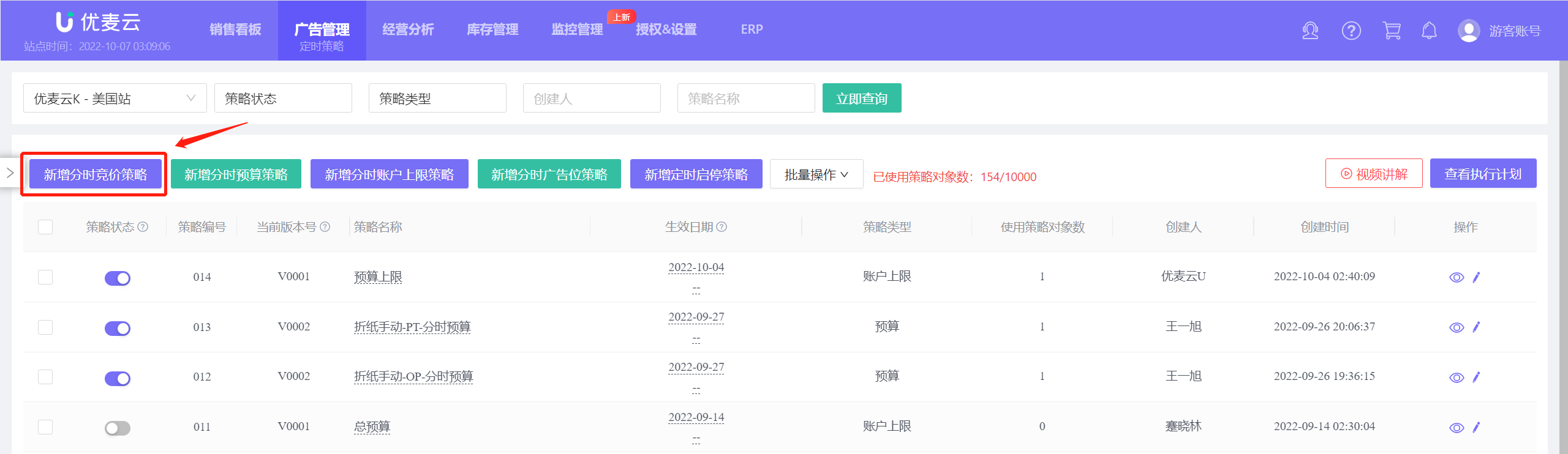 +
+
页面顶部是创建分时竞价策略的视频讲解和注意事项,在创建前,建议先仔细阅读并了解;
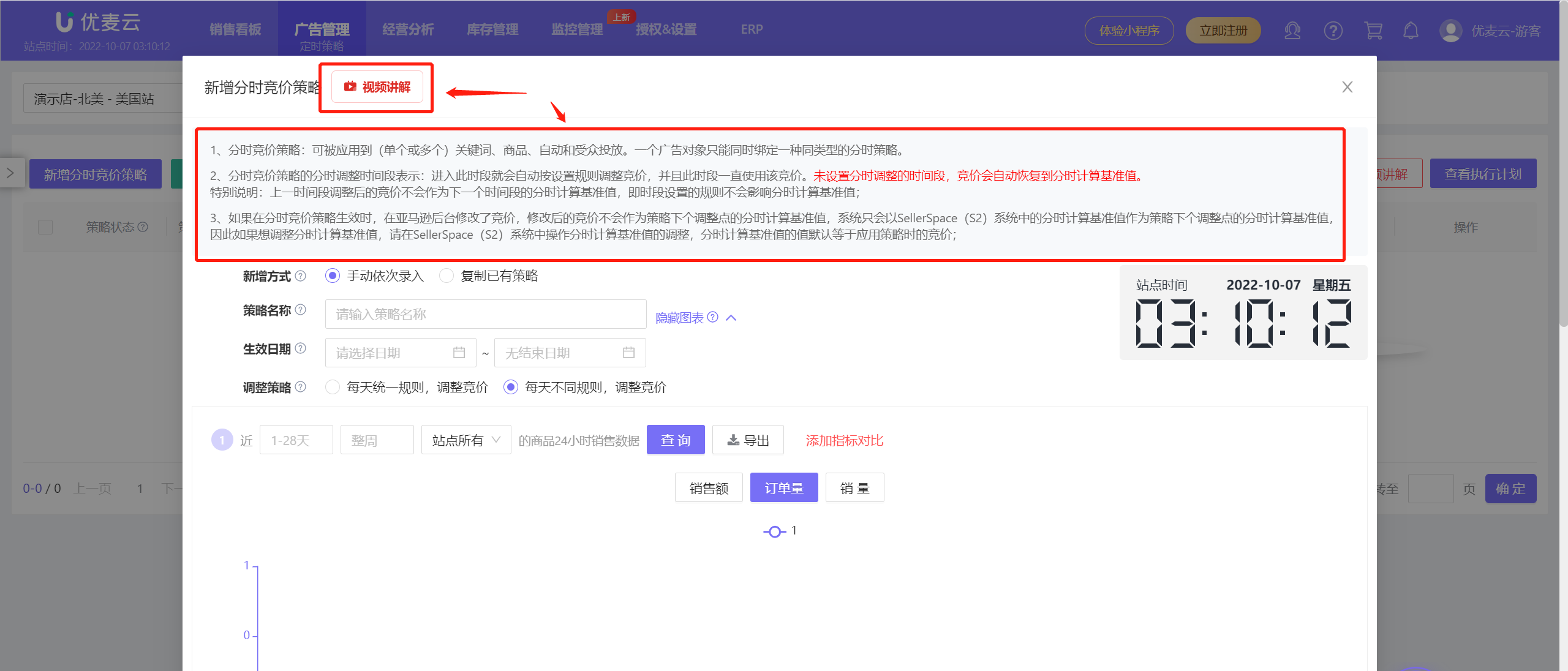 +
+
定时策略的新增,有两种方式:手动依次录入 + 复制已有策略
手动依次录入
手动依次录入,是指手动新建一个当前站点的定时策略,所有信息都需要录入。
1.1 添加策略信息
选择【手动依次录入】,
设置策略名称:以容易分辨的名称为佳;
设置生效日期:这个日期为对应站点时间,和广告活动的生效日期原理是一样的,不在此日期范围时,策略不会被执行;
选择调整策略:每天统一规则,调整竞价 或 每天不同规则,调整竞价。顾名思义,根据调整策略的不同,设置的方式也会略有差异。
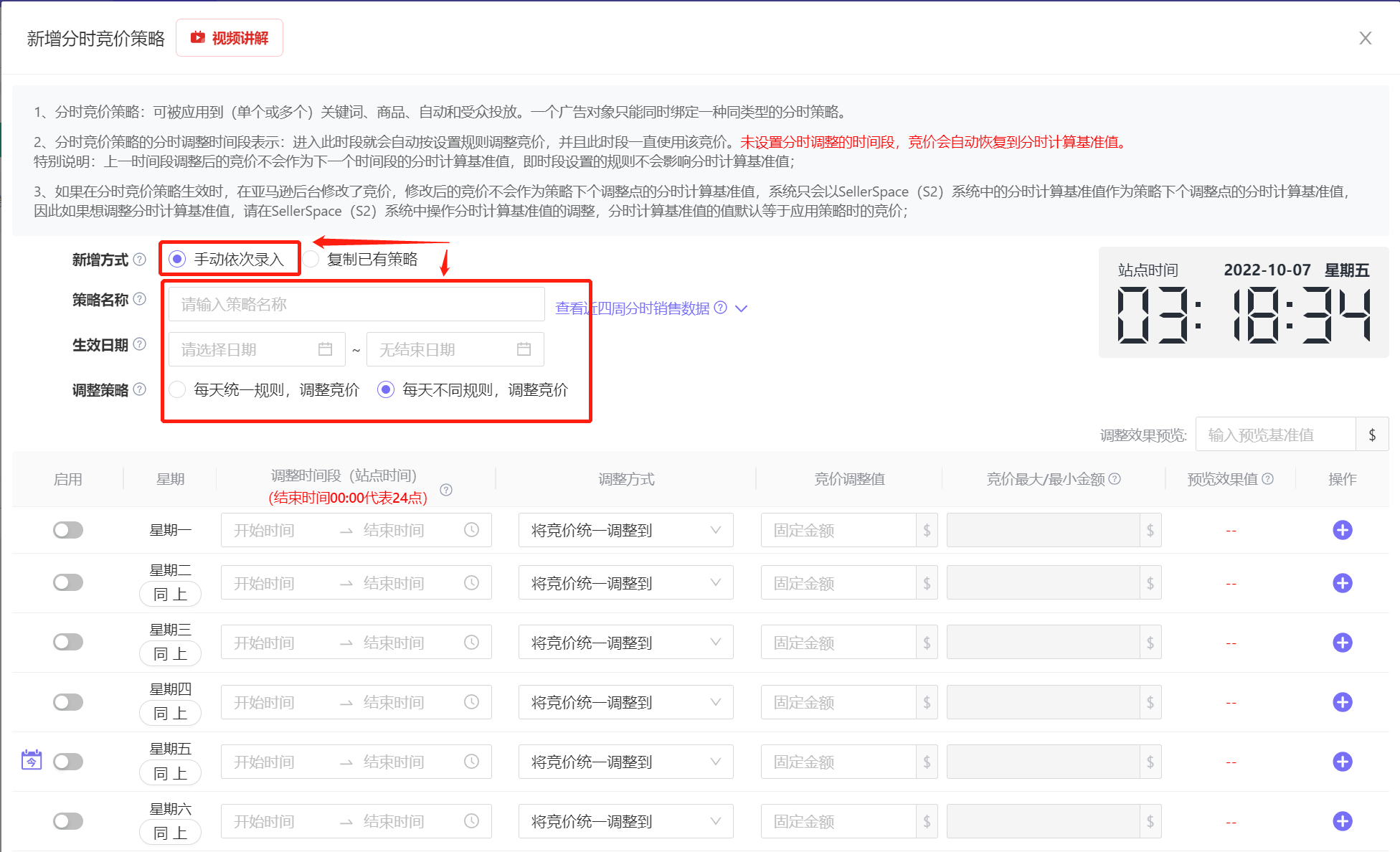 +
+
调整策略:每天统一规则,调整竞价
每天应用相同调整策略,最多可设置 24 条调整策略;
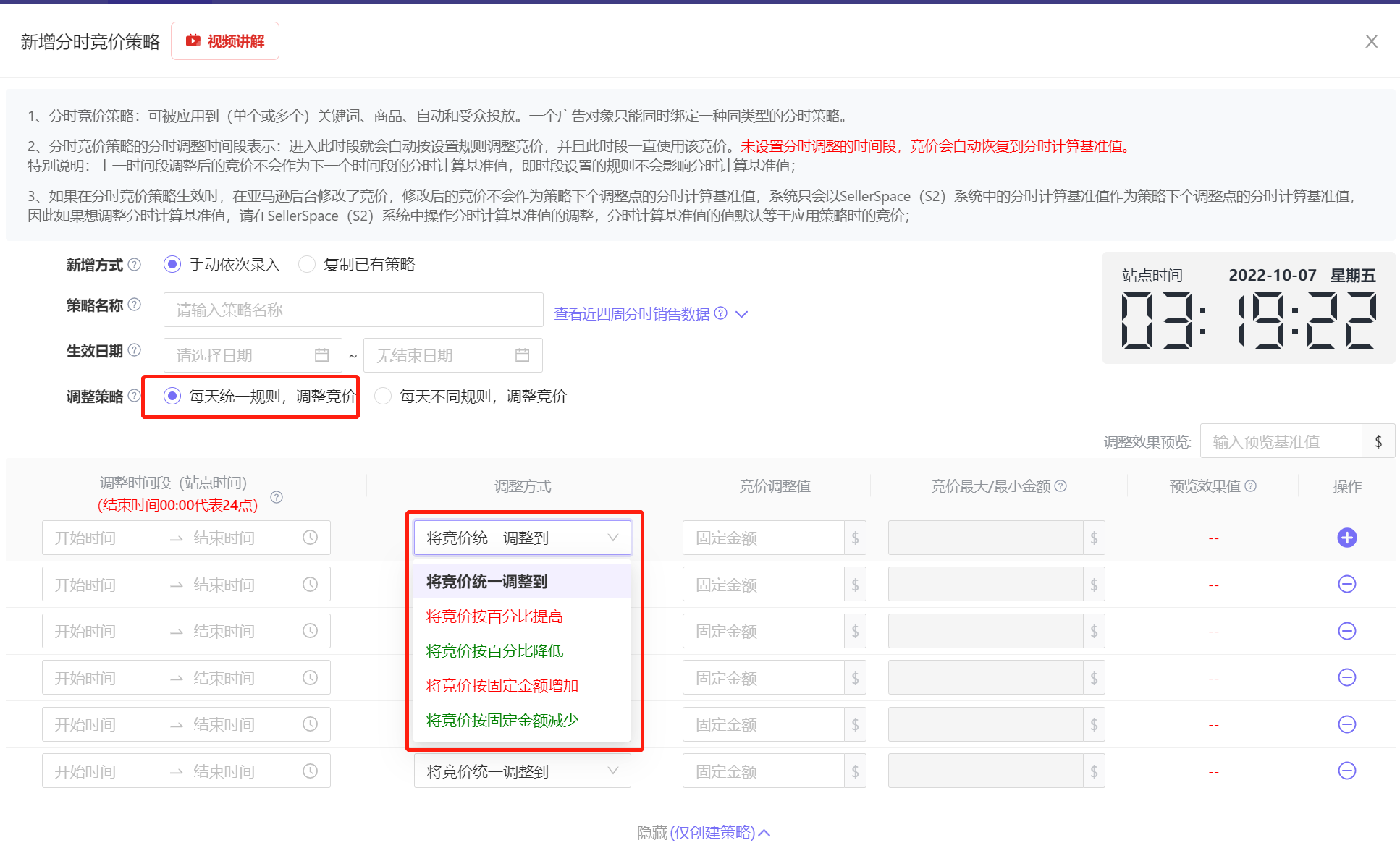 +
+
调整策略:每天不同规则,调整竞价
可设置一周 7 天,每天最多 24 条调整策略。
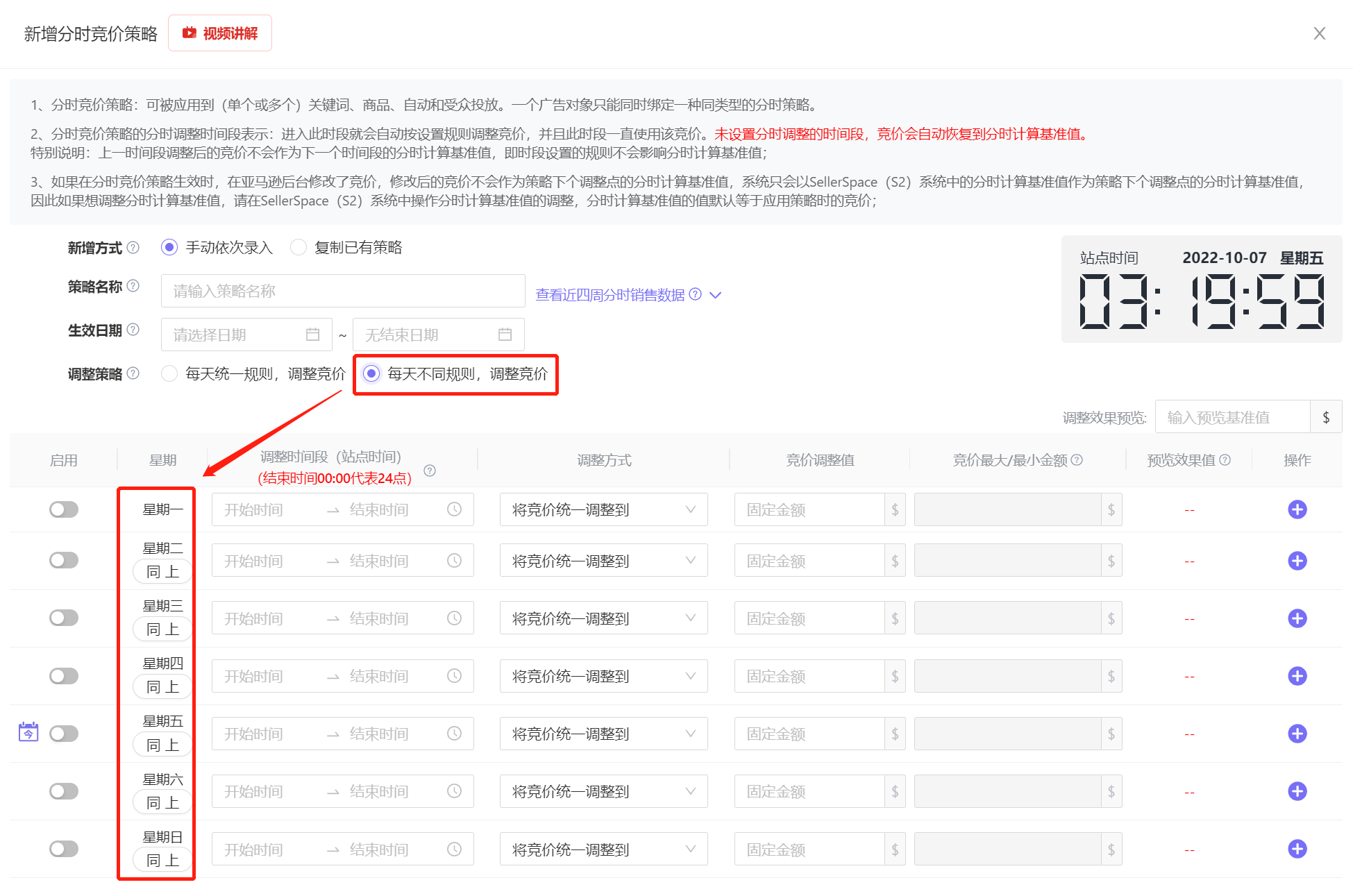 +
+
1.2 查看近四周分时销售数据(可选)
在设置调整规则前,我们可以查看分析店铺近四周的分时销售数据,帮助我们更好地设置分时调整,提高广告的投放效果。
点击输入框右侧的 【查看近四周分时销售数据】或【隐藏图标】,即可多维度查看24小时的销售数据。
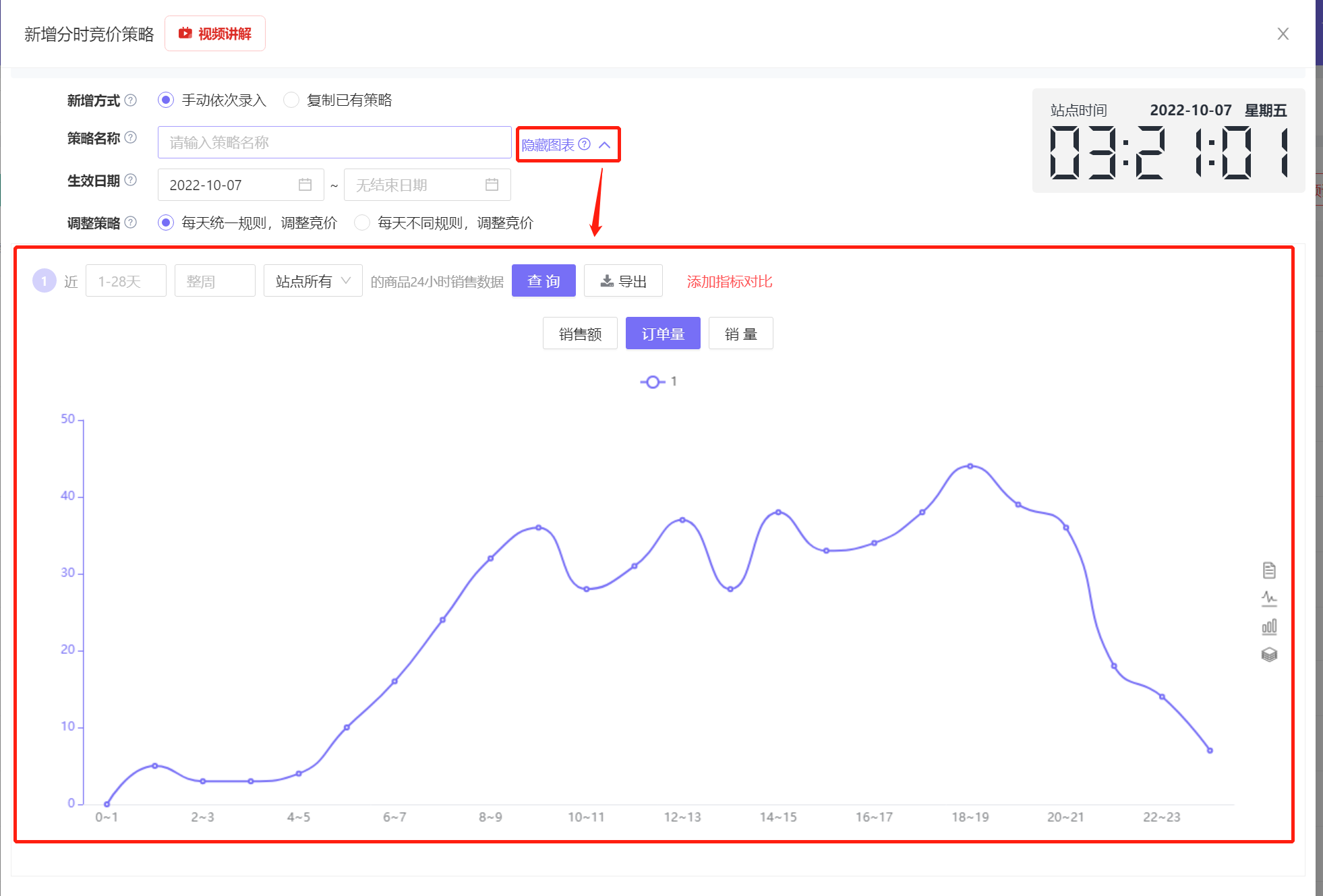 +
+
这里默认查看该策略所在站点近 28 天,所有商品 24 小时的销售数据,
默认展示的是订单量的数据情况,点击可以查看销售额和销量情况,再次点击可以隐藏。
鼠标移动到图表上,可以查看具体到小时的值。
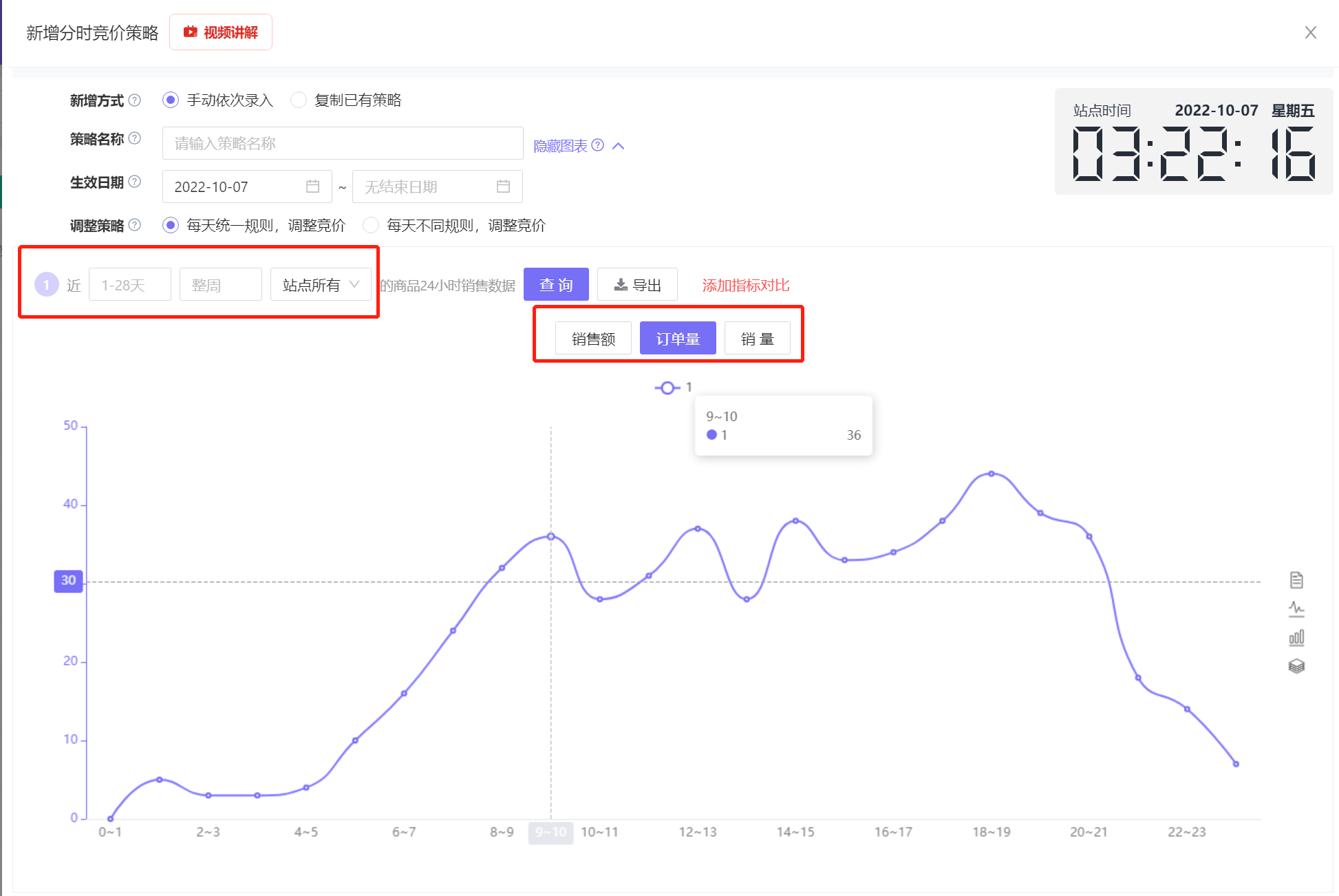 +
+
时间维度中同时选择 1-7 天和 8-14 天,即可查看近 14 天的销售情况;
只勾选 1-7天,8-14天,15-21天 或 22-28天,即可查看近四周每周的销售情况;
此外还可以选择只查看周几,比如仅查看近21天内每周二和周三的销售情况,当然也可以只看周一。
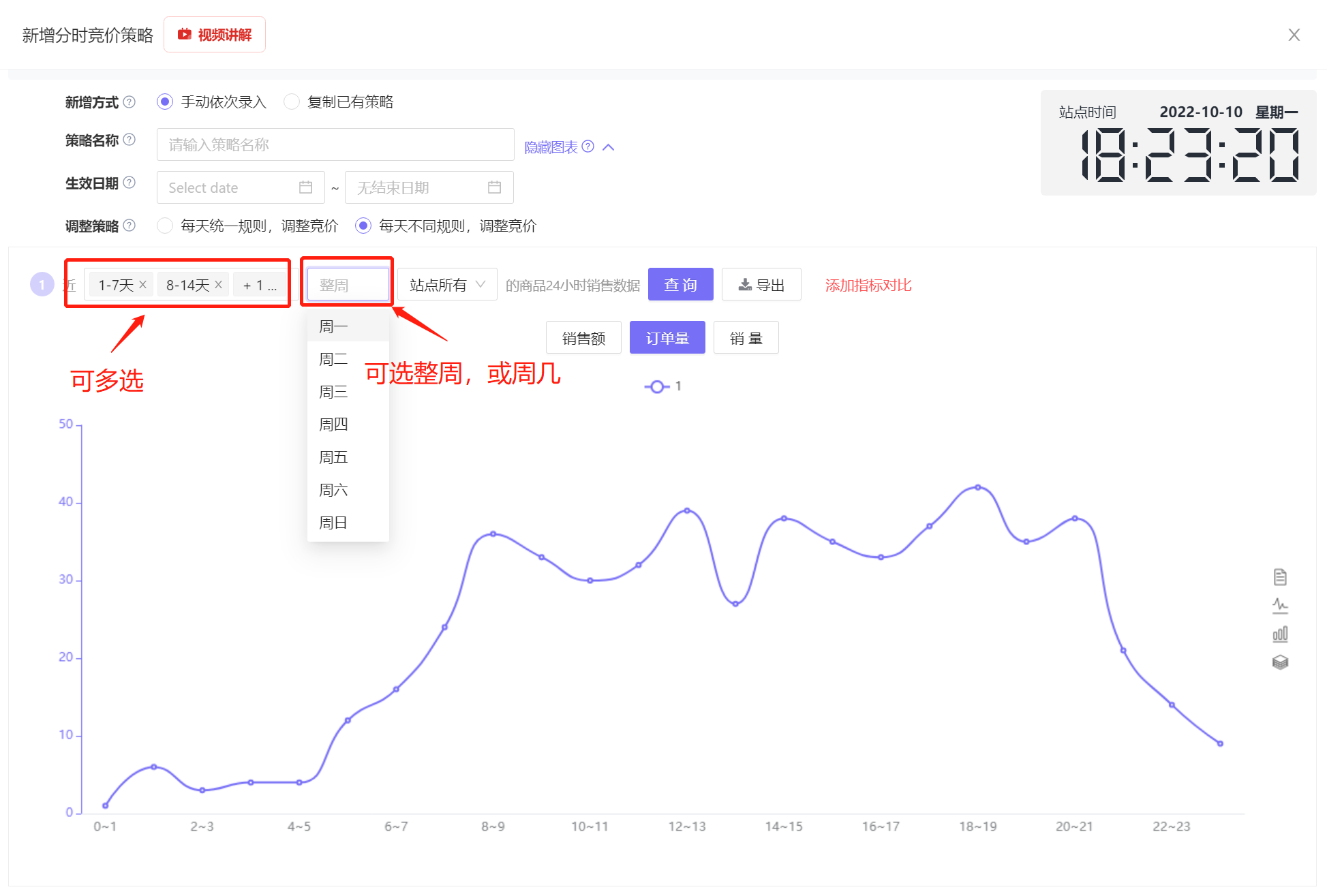 +
+
除了站点维度,还可以通过广告、标签、商品维度查看分时销售数据,
比如:查看某个广告活动,在近21天,周一24小时分时销售情况。
我们也可以查看某个广告组下所有推广商品的24小时分时销售情况。
特别说明:我们查看的是该广告活动下所有商品的订单情况,包含自然订单和广告订单。
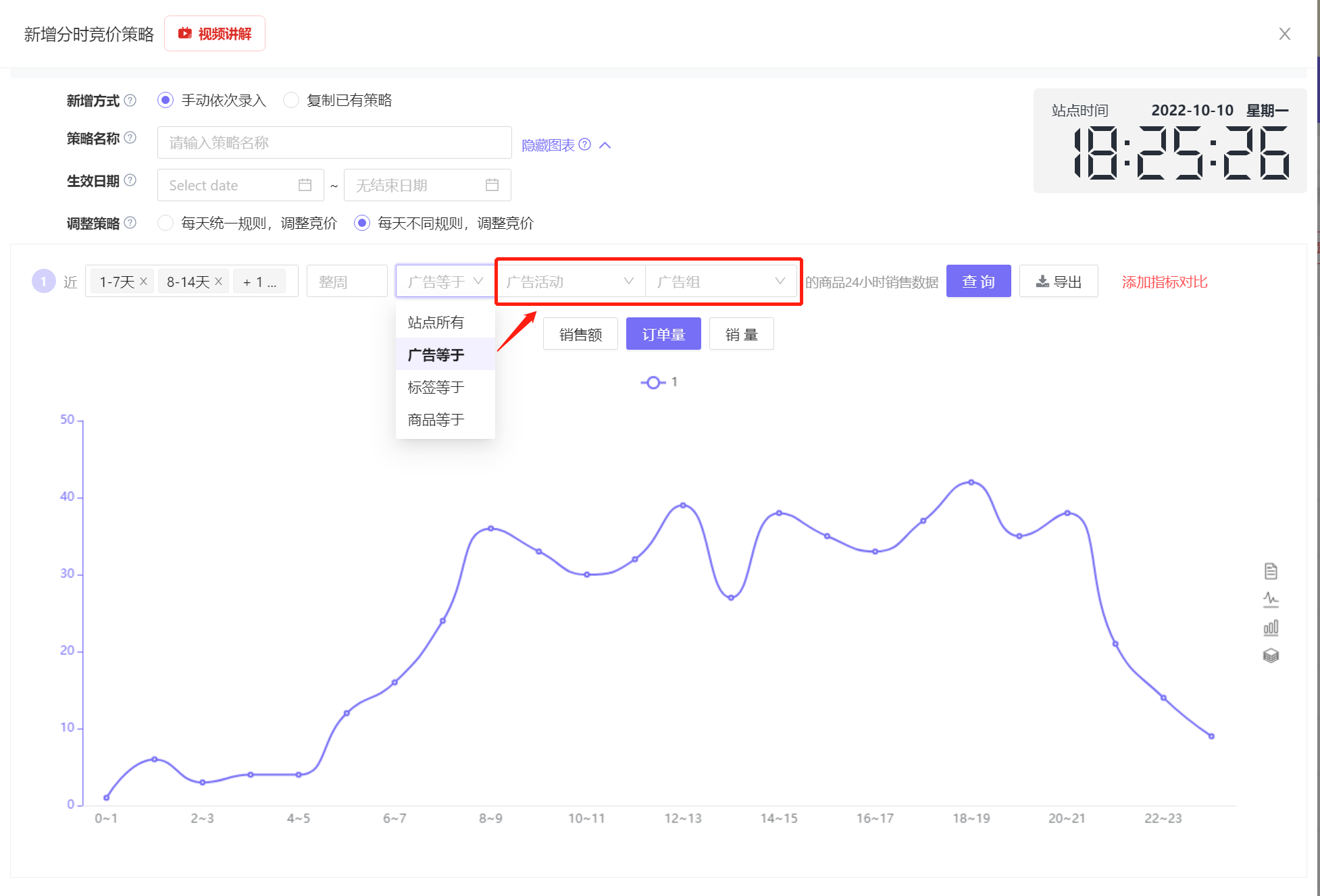 +
+
标签维度进行查看,则是通过系统设置的标签进行查看,标签可以在 “库存管理” - “商品成本” 中,单独或批量设置,每一个SKU支持设置多个标签。
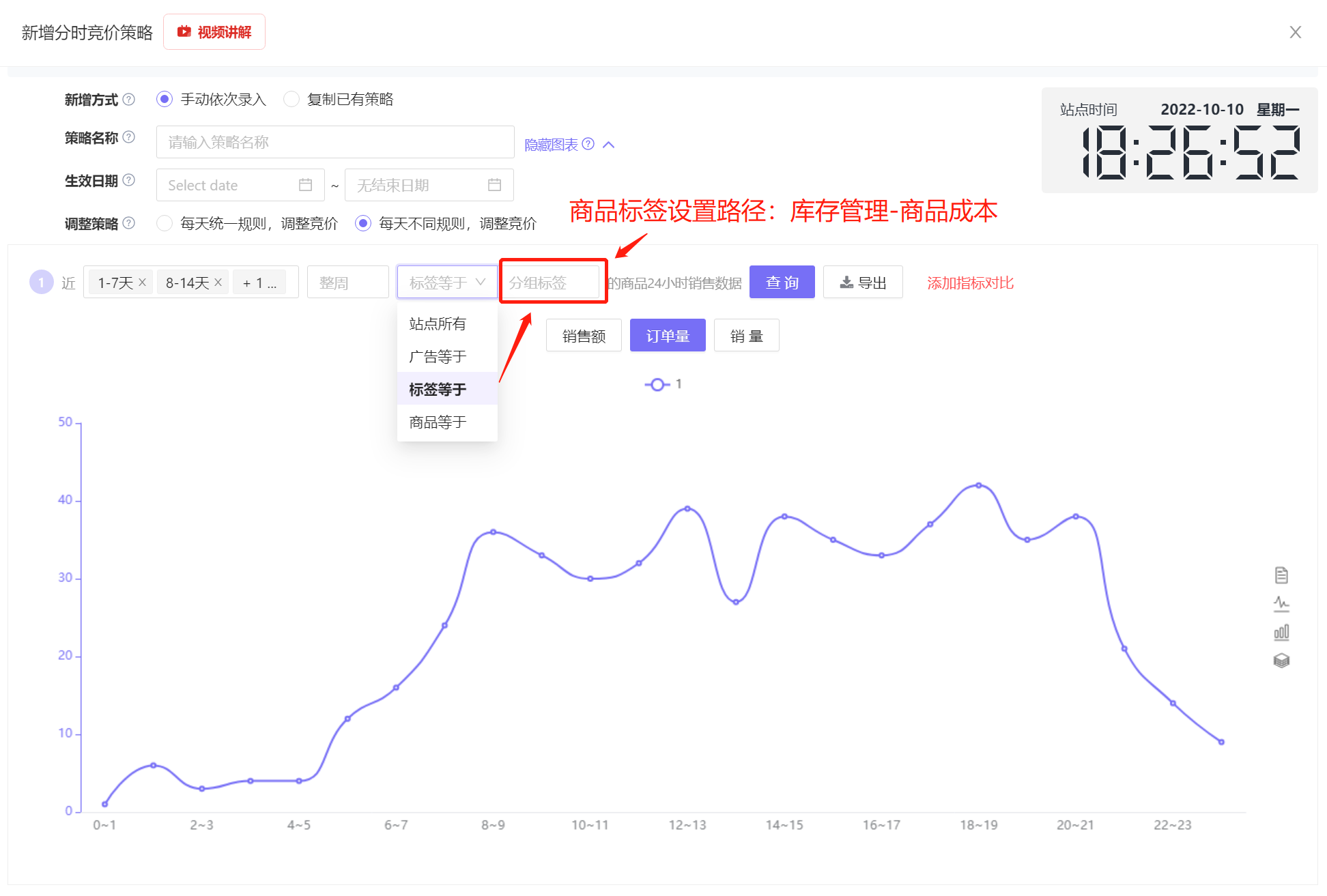 +
+
我们还可以指定查看某些SKU、ASIN或者父ASIN 24 小时分时销售情况;
支持批量查询,多个SKU或ASIN,通过换行隔开。
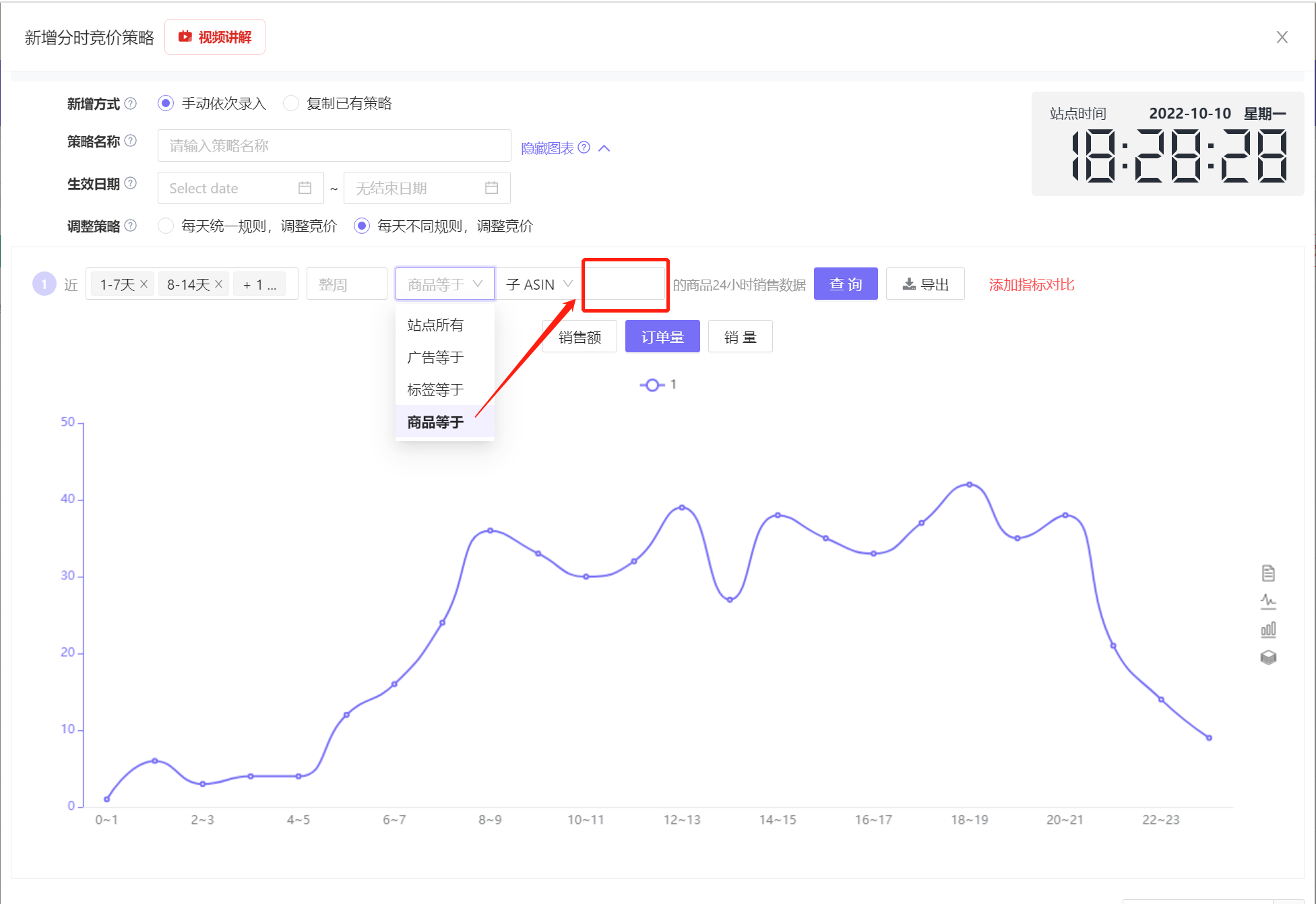 +
+
此外,我们支持至多4个不同维度的指标参与对比。
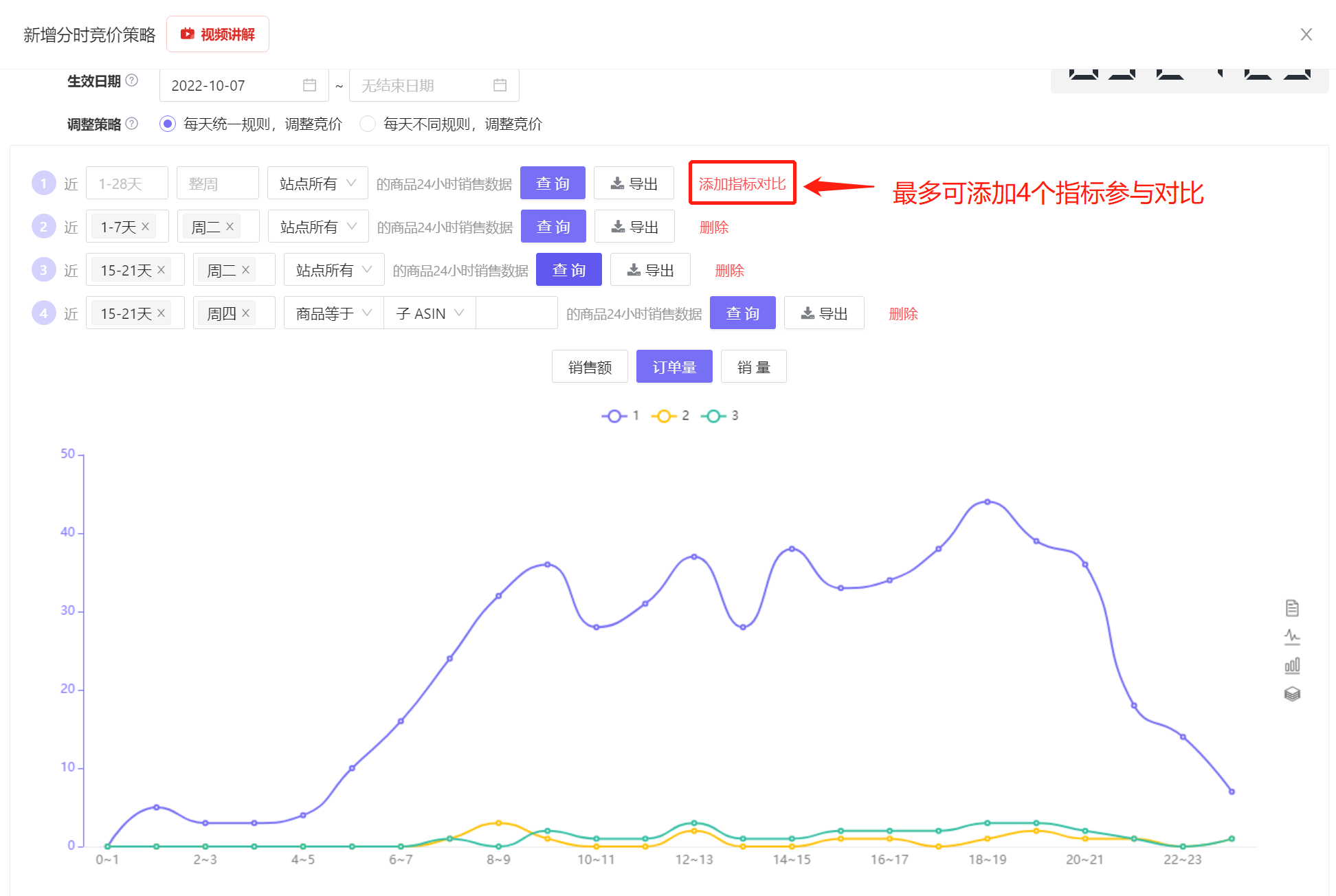 +
+
这里的 24 小时分时销售数据支持下载,点击图表右侧的【导出】按钮,即可导出。
导出数据为Excel表格,方便您再次整理分析。
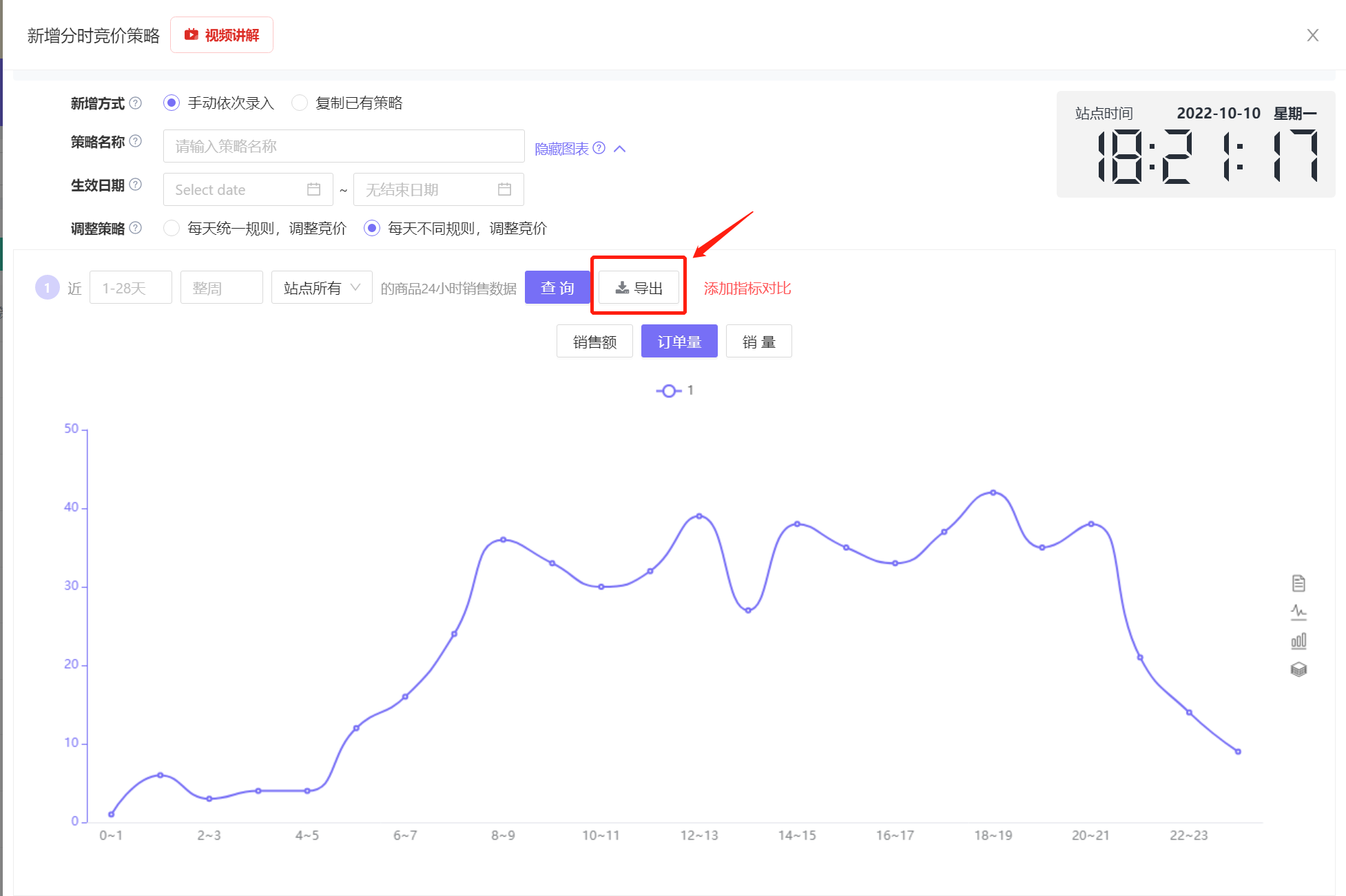 +
+
1.3 设置调整规则
当我们确定好调整策略之后,就可以设置对应的调整规则了。
以 “每天不同规则,调整竞价” 为例,
首先,我们需要确认是否启用该条规则。
系统默认是不启用,这里需要注意,如果不启用,对应的策略调整计划仅保存,不会生效。
比如,创建的策略是周一到周日都配置了调整计划,但是我仅把周二启用了,那么策略仅在周二会被执行。
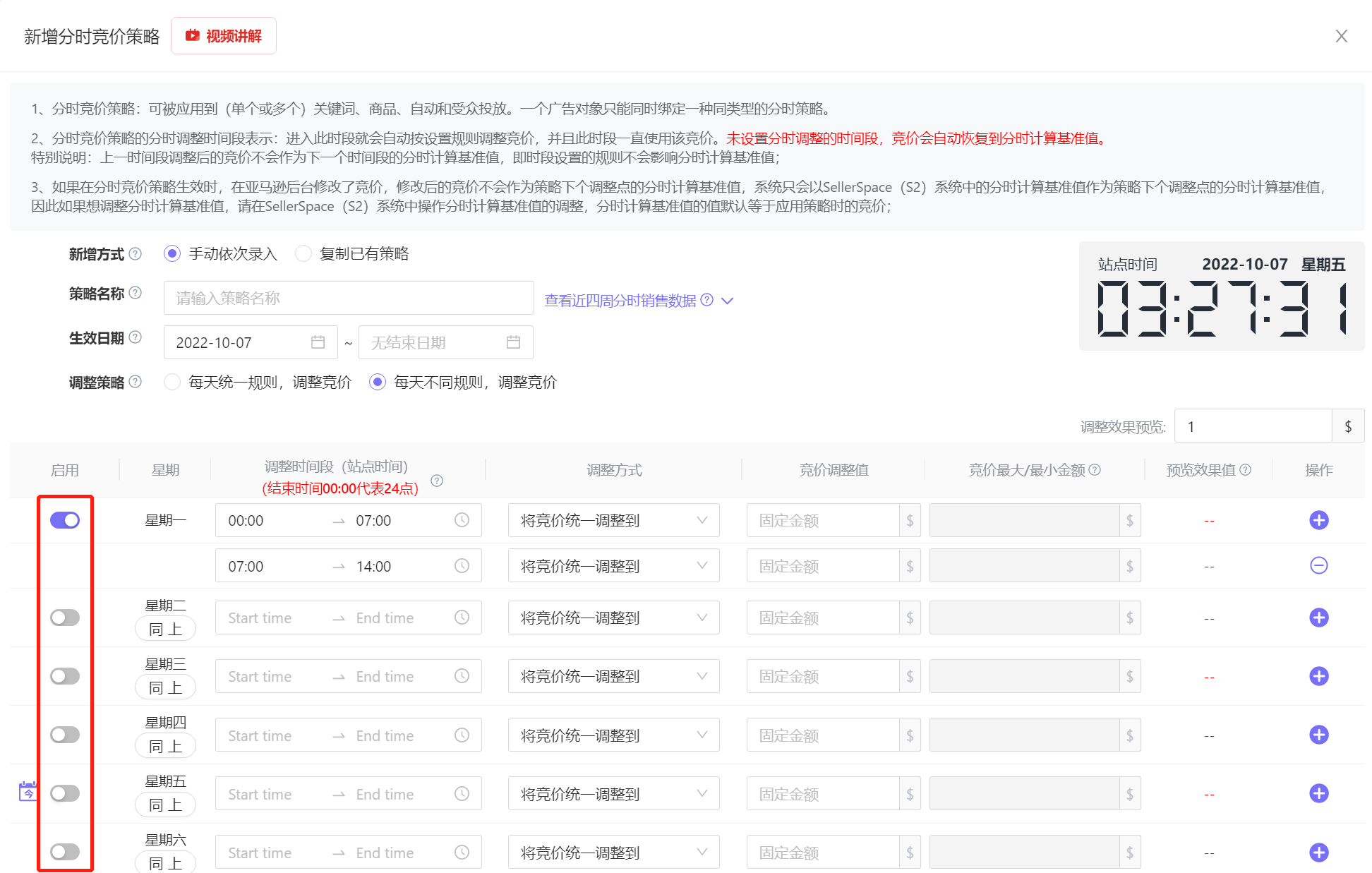 +
+
其次,选择要调整的星期,来进行对应的调整规则设置。
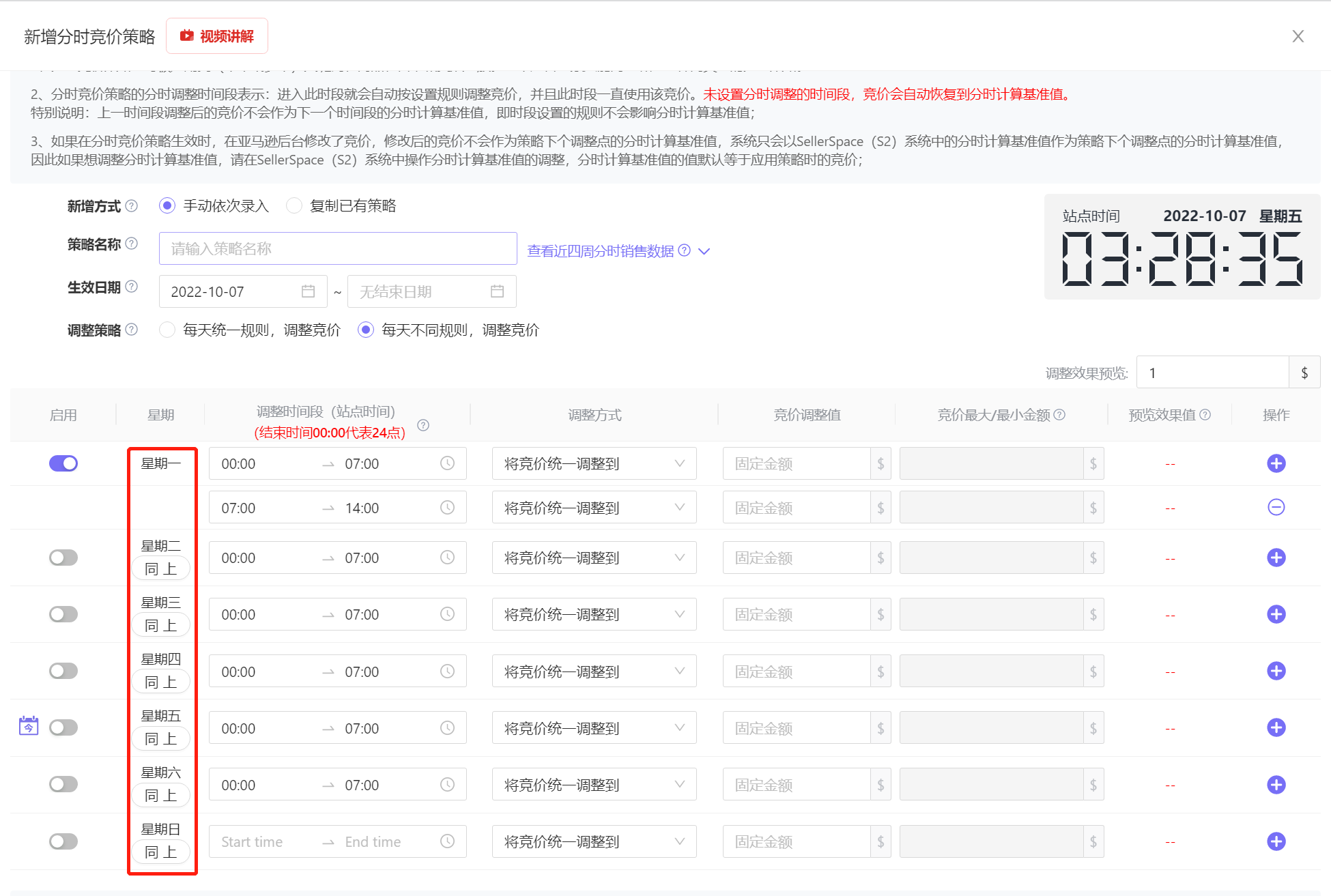 +
+
以上【启用】和【星期】指标,仅针对 “每天不同规则,调整竞价”调整策略,每天统一规则设置时不会出现。
接着,是设置调整时间段。
这里的调整时间为站点时间,通过上方的24小时分时销售情况或者自己的计划,分段设置调整规则。
选择具体的小时和分钟,点击下面的确定,起止时间间隔最短 5分钟,非常灵活。
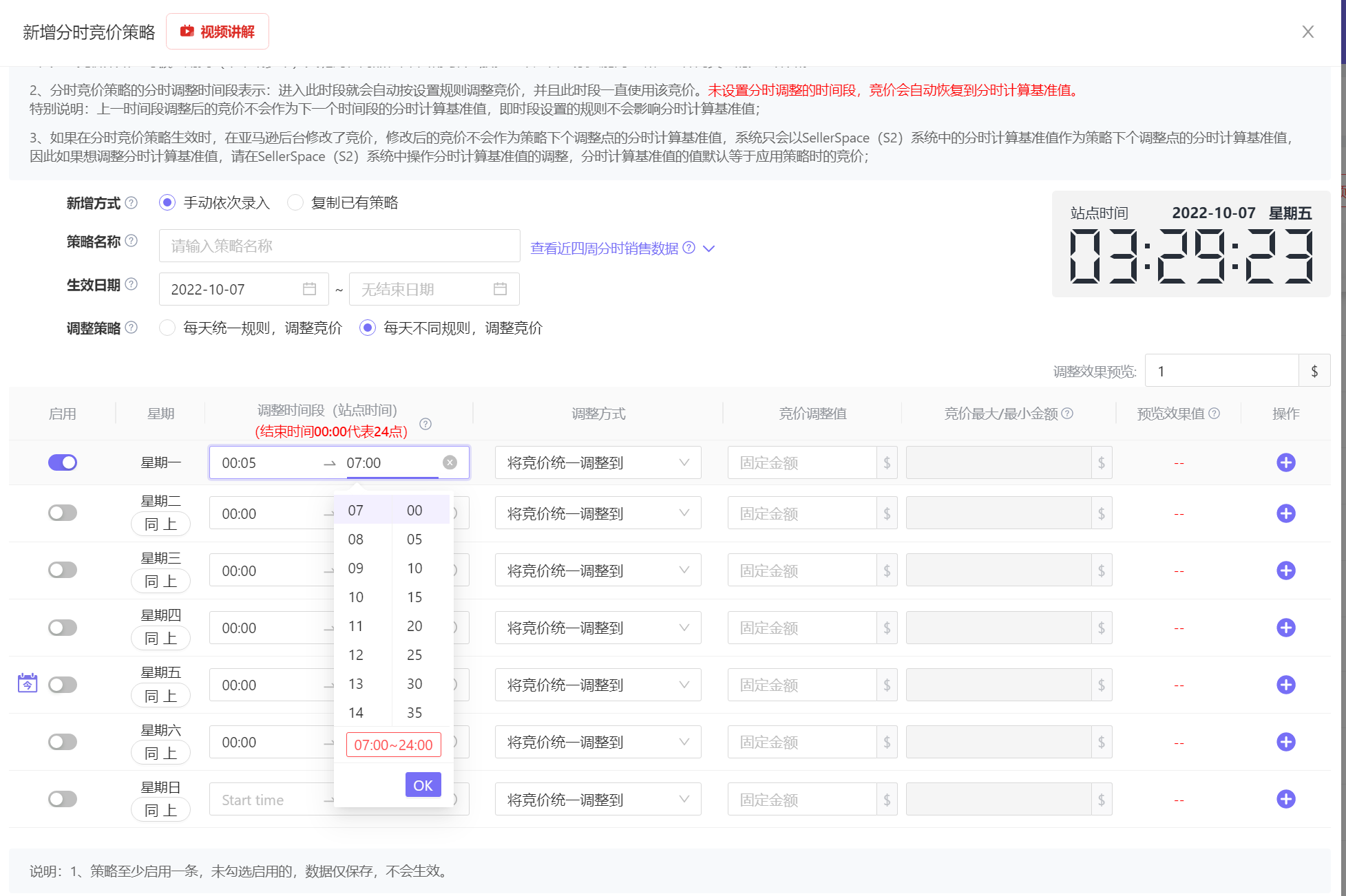 +
+
需要注意:
1、起时间点负责执行调整,止时间点负责恢复到分时计算基准值;当00:00为起时间时表示凌晨0点,为止时间时表示晚上24点。
2、在连续两个时段内,如果第一时段的止时间等于第二时段的起时间,那么第一时段的止时间恢复到分时计算基准值的计划将不执行,而是直接执行第二时段的起时间计划。
比如:某竞价策略是3:00~7:00降低20%竞价,7:00~10:00降低10%,
那么在3:00时执行竞价调整降低20%,7点时不执行恢复到分时计算基准值,
而是直接进行竞价调整降低10%,10点时会执行恢复到分时计算基准值。
这里又需要特别注意,比如刚刚这个策略,是在上9:00设置的,那么策略在10:00会执行恢复到分时计算基准值,然后在明日凌晨3:00执行竞价的调整降低20% 。
这里提到了分时计算基准值,那么什么是分时计算基准值呢?
分时计算基准值是优麦云特有的指标,它仅用于参与分时增加和减少的计算,与亚马逊没有任何关系。
分时计算基准值默认等于应用策略时的预算、竞价或者广告位百分比的值,可进行修改。
它在应用策略时,会需要您进行设置和确认。
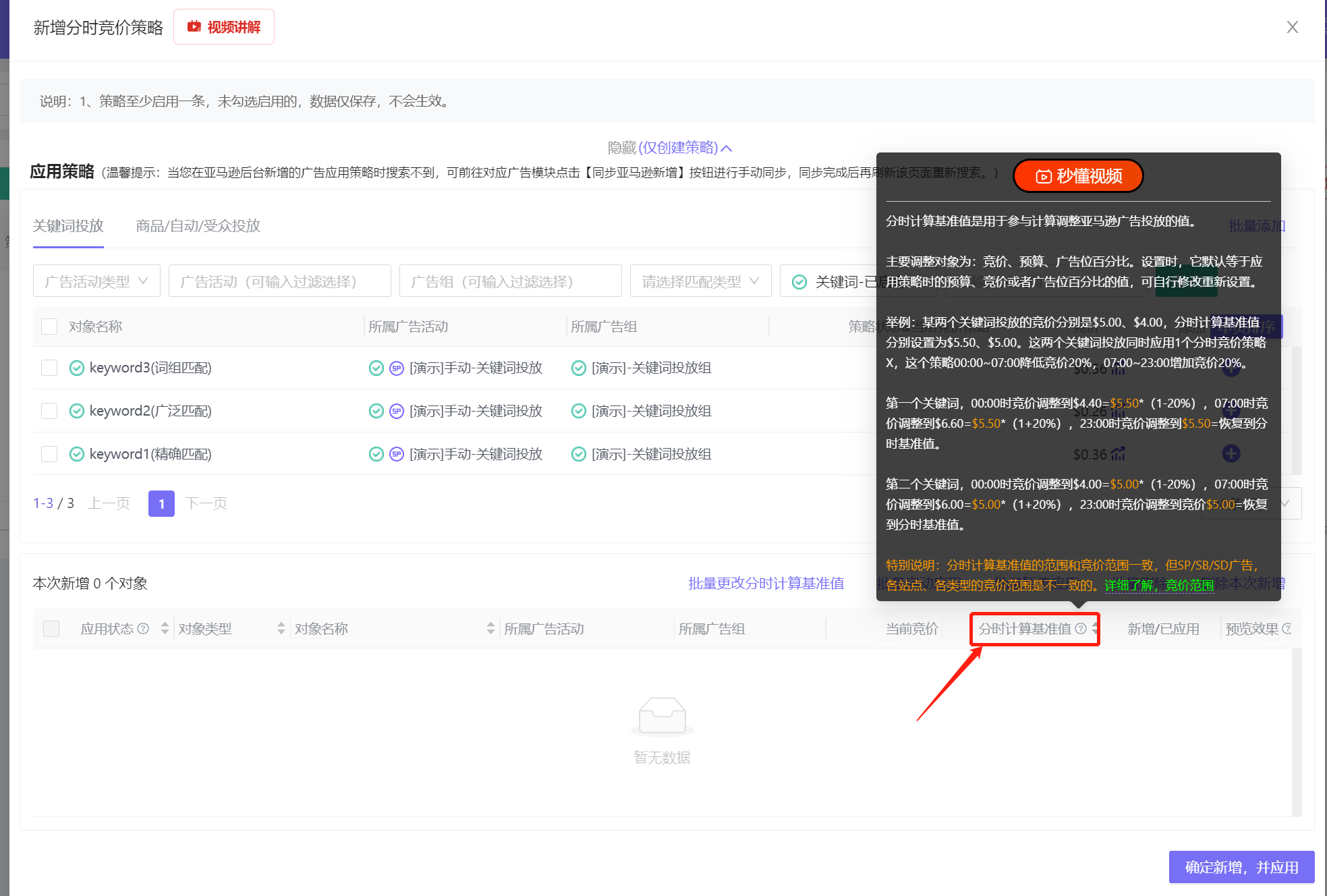 +
+
设置好了调整时间段,紧接着,需要设置调整方式。
分时竞价策略的调整方式共有 5 种,可以根据自己的需求选择对应的调整方式;
五种调整方式:将竞价统一调整到某个金额;按百分比提高或降低;按固定金额增加或减少;
后面4种调整方式都是在分时计算基准值上增加和减少。
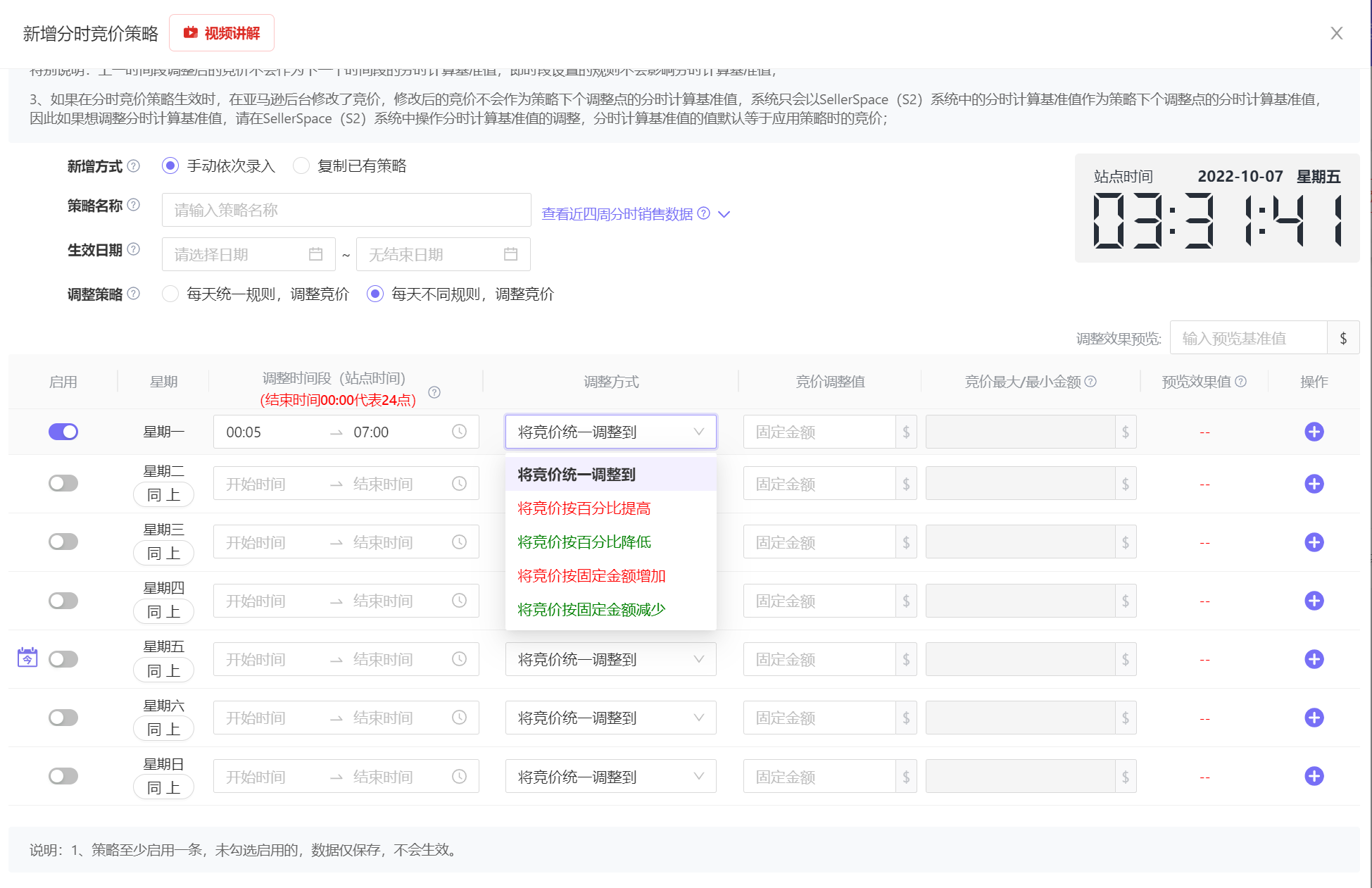 +
+
最后,设置竞价调整值。
如果调整方式是提高或减低,需要设置对应调整后的最大值或最小值,以免调整超出预期。
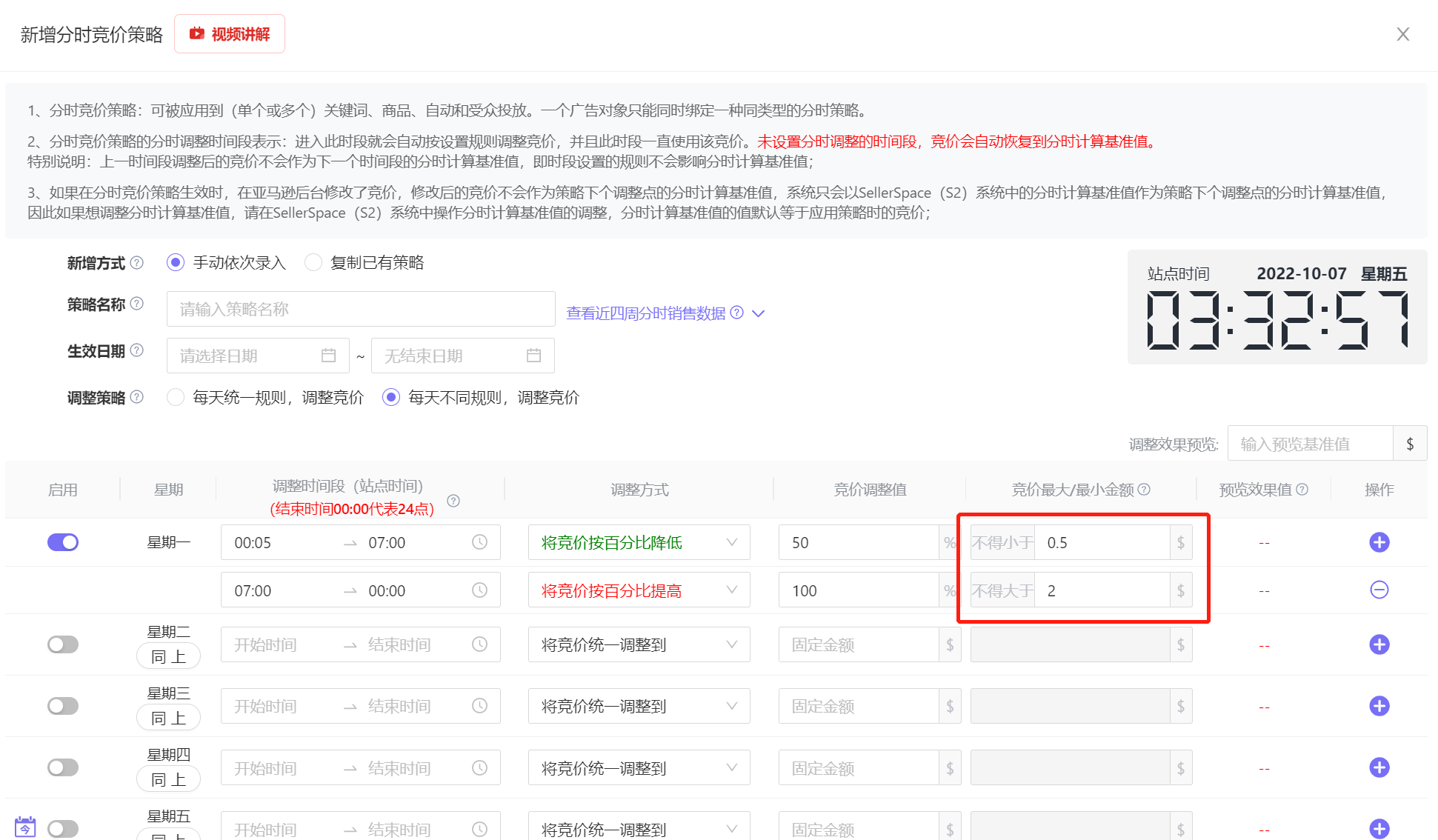 +
+
如果在当天有多个时间段的调整设置,点击右侧的添加按钮,即可为当天不同时间段分别设置不同的调整规则,灵活地投放广告。
一天最多可设置 24 条调整计划,保证每小时至少支持 1 条,覆盖一整天。
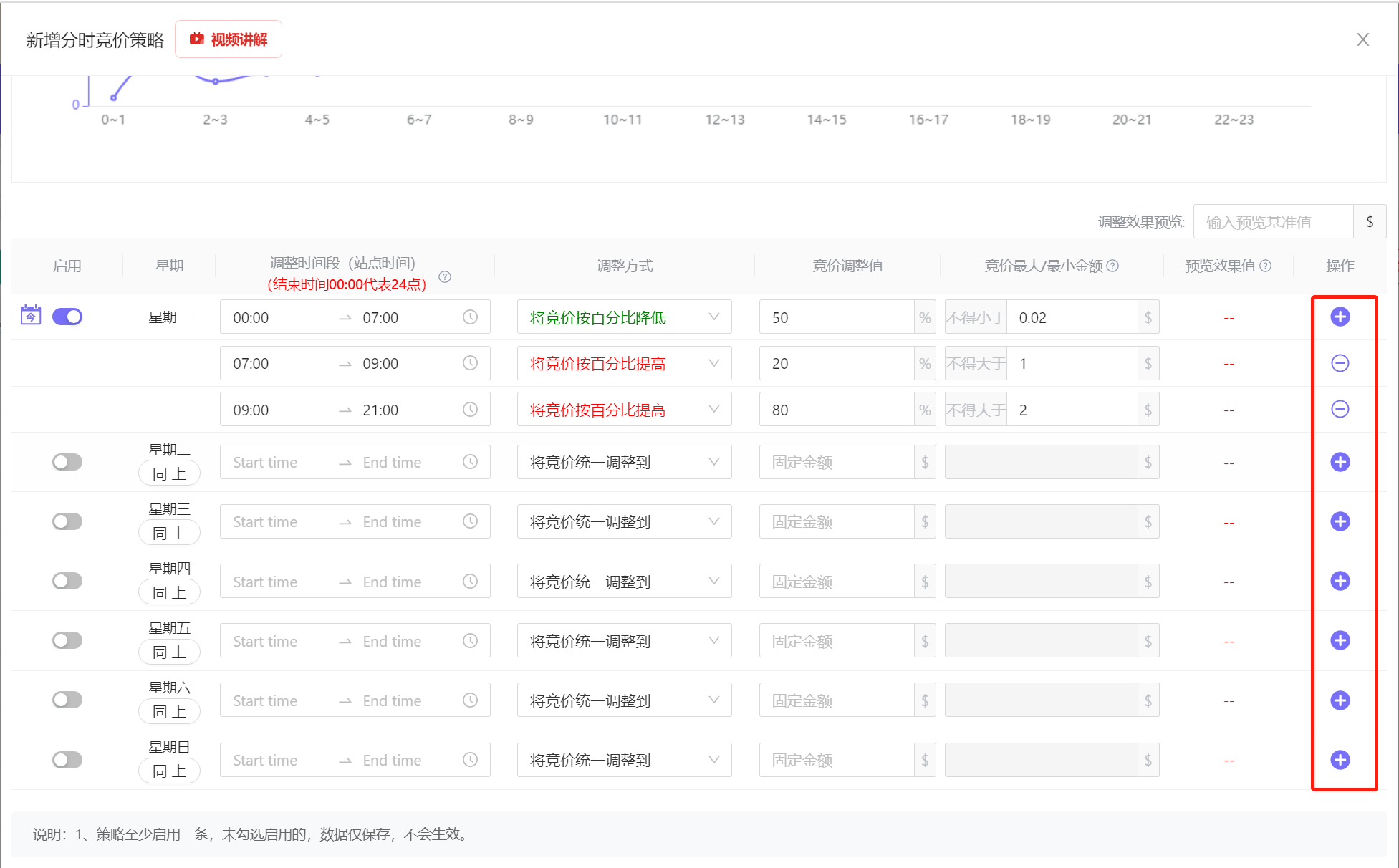 +
+
如果相邻两天的规则是一样的,可以直接点击左侧的【同上】,复制上一个日期设置好的策略规则。
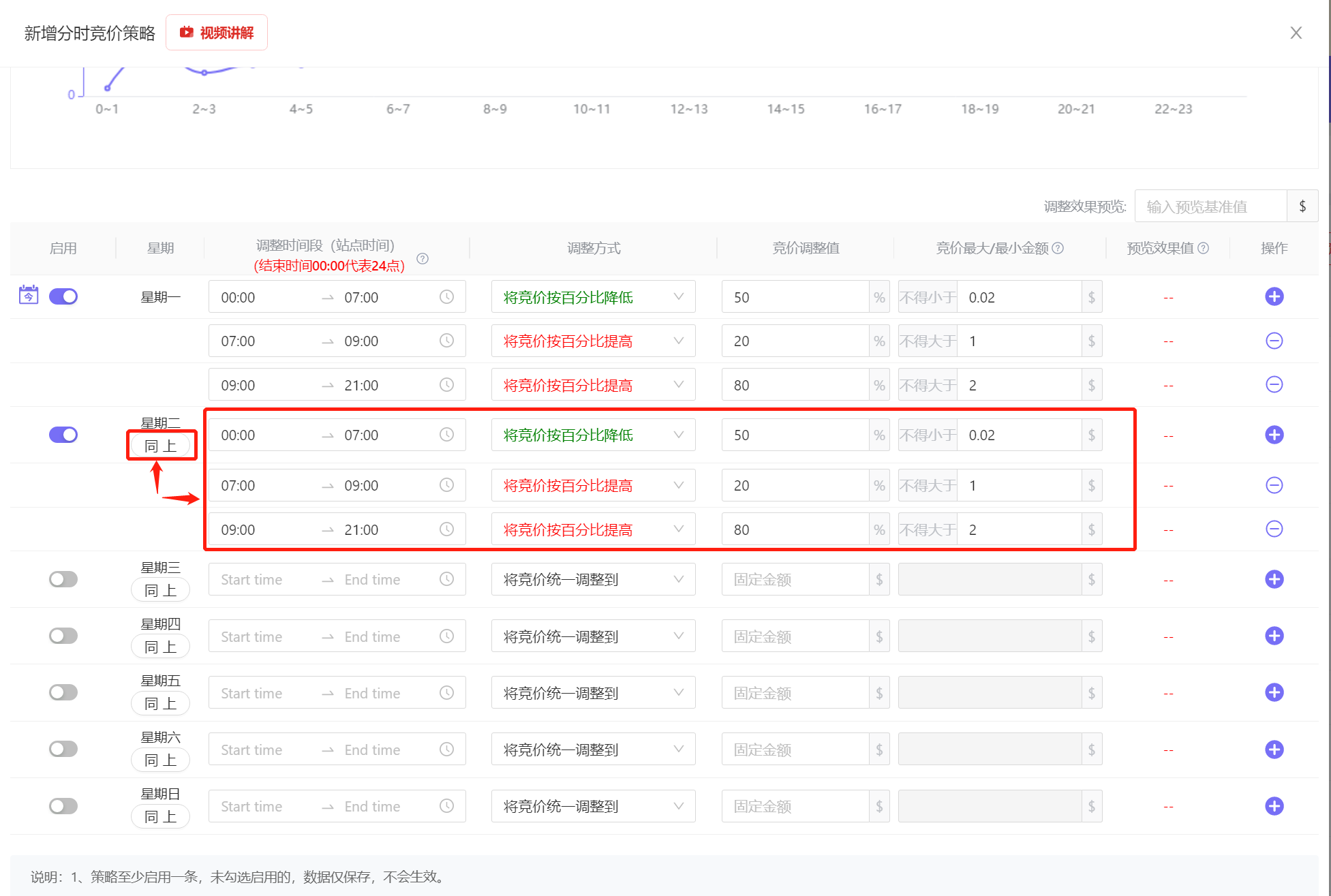 +
+
1.4 查看分时效果(可选)
设置好了调整规则,我们可以提前查看对应的分时调整效果,来确认当前调整规则是否符合我们的预期。
调整规则右上角,直接输入分时计算基准值,即可提前查看应用后的分时调整效果。
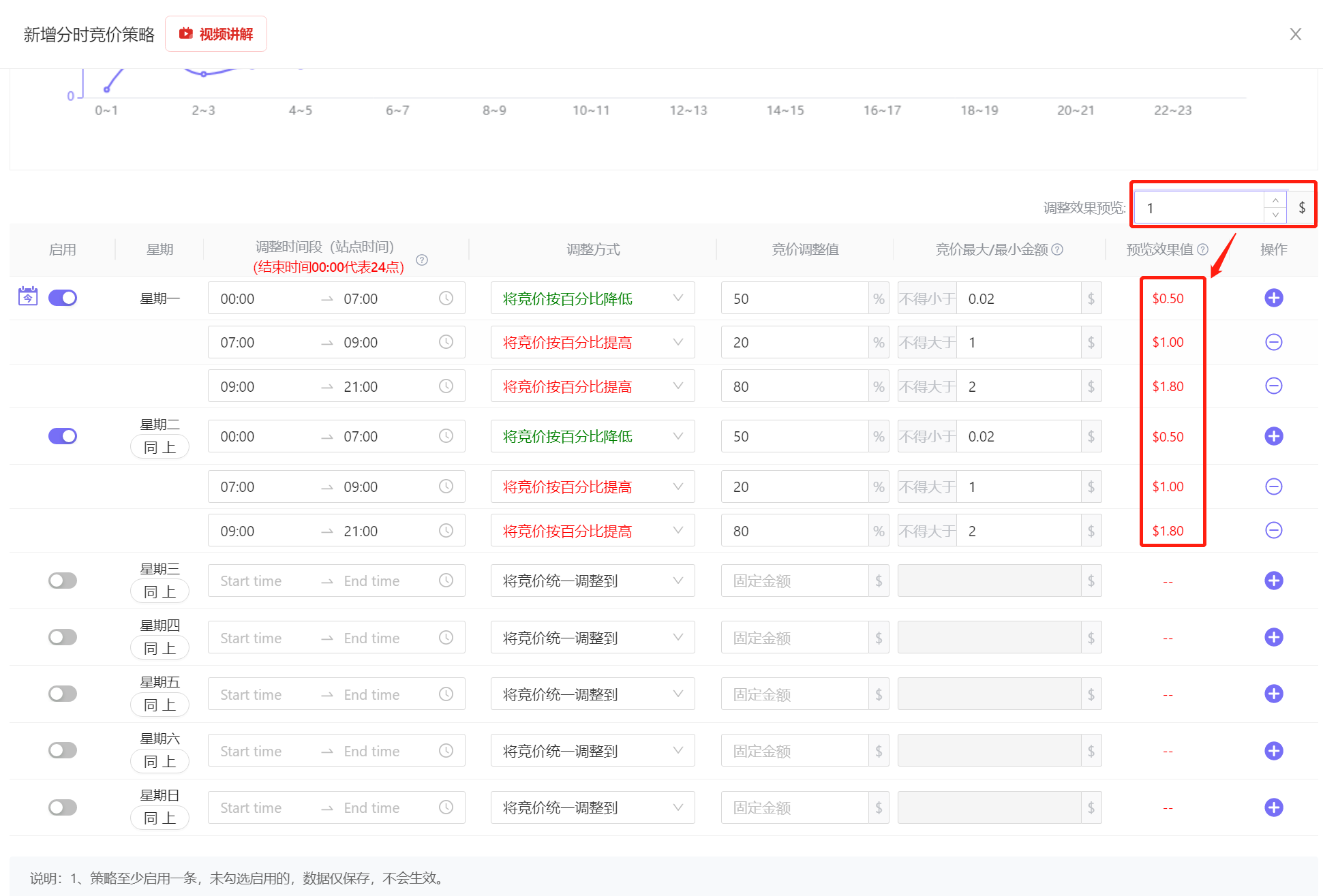 +
+
1.5 完成新增
确认所有信息无误后,点击【确认新增】,完成新增。
注意:设置好的策略至少启用一条,未勾选启用的,数据仅保存,不会生效。
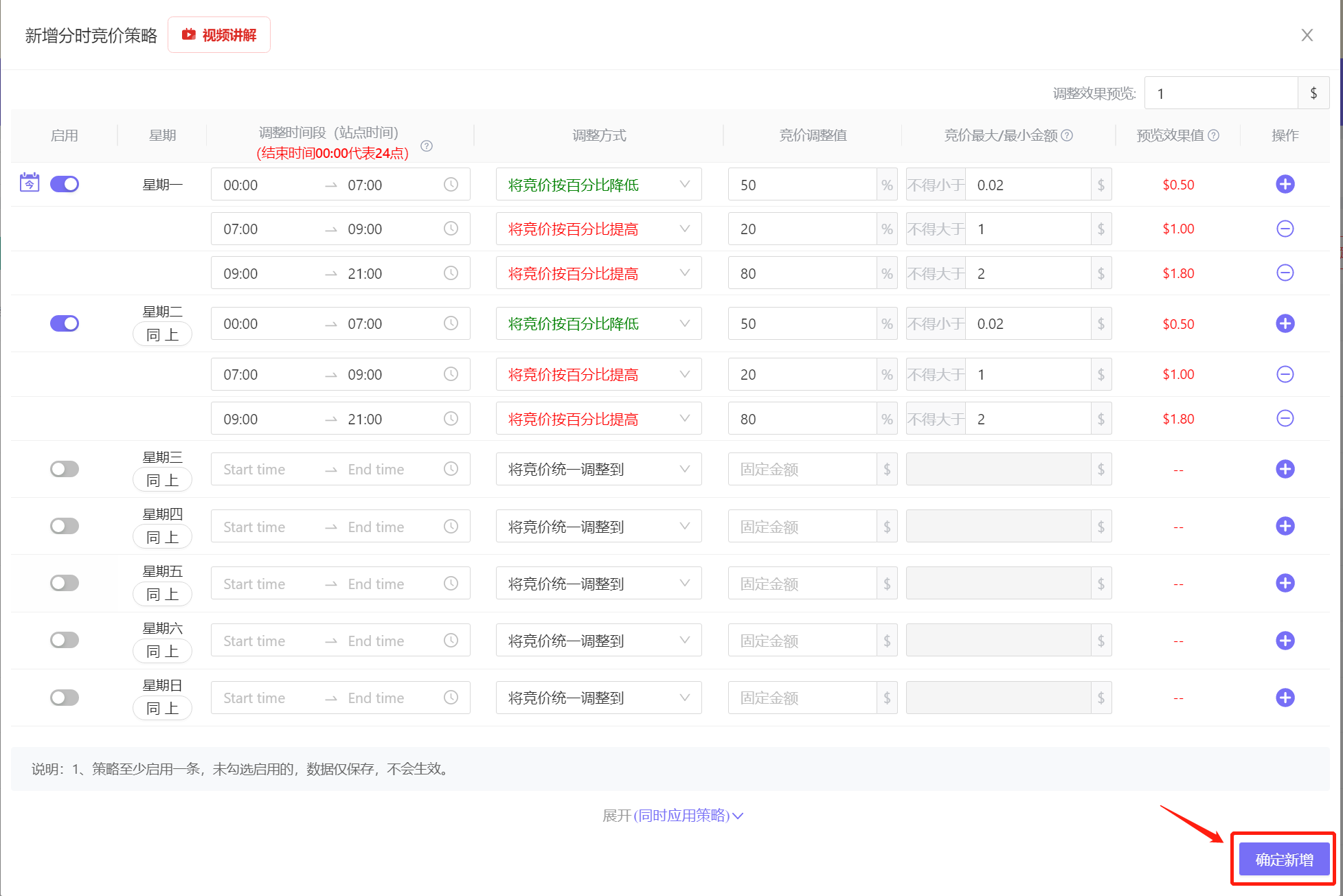 +
+
复制已有策略
复制已有策略 可以快速把已存在的分时竞价策略复制过来,包括其他站点的分时竞价策略。
因此,选择【复制已有策略】进行新建时,分两种情况:相同站点复制 + 不同站点复制。
比如:美国站点复制另一个美国站点的分时竞价策略,或美国站点复制加拿大站点的分时竞价策略。
当新建的策略和复制的策略站点一致时,分时竞价策略的调整规则会全部复制。
这时,您可以选择直接保存,或者修改部分信息,然后再点击保存。
但如果新建的策略和复制的策略站点不一致,由于币种不同,需要手动完善竞价调整的最大/最小金额。
比如:在加拿大站点复制美国站点的竞价策略,则竞价的最大/最小金额不会自动复制,需要手动输入。
选择【复制已有策略】,
手动输入或直接选择要复制的策略,
设置策略名称,生效日期,
确认调整规则是否需要调整,
如果是不同站点的复制,手动完善竞价调整的最大/最小值;
注意:不要再点击选择【调整策略】,因为调整策略是复制的已存在的策略,如果点击,则视为手动新增,被复制的调整规则会被清除,需要您手动重新输入。
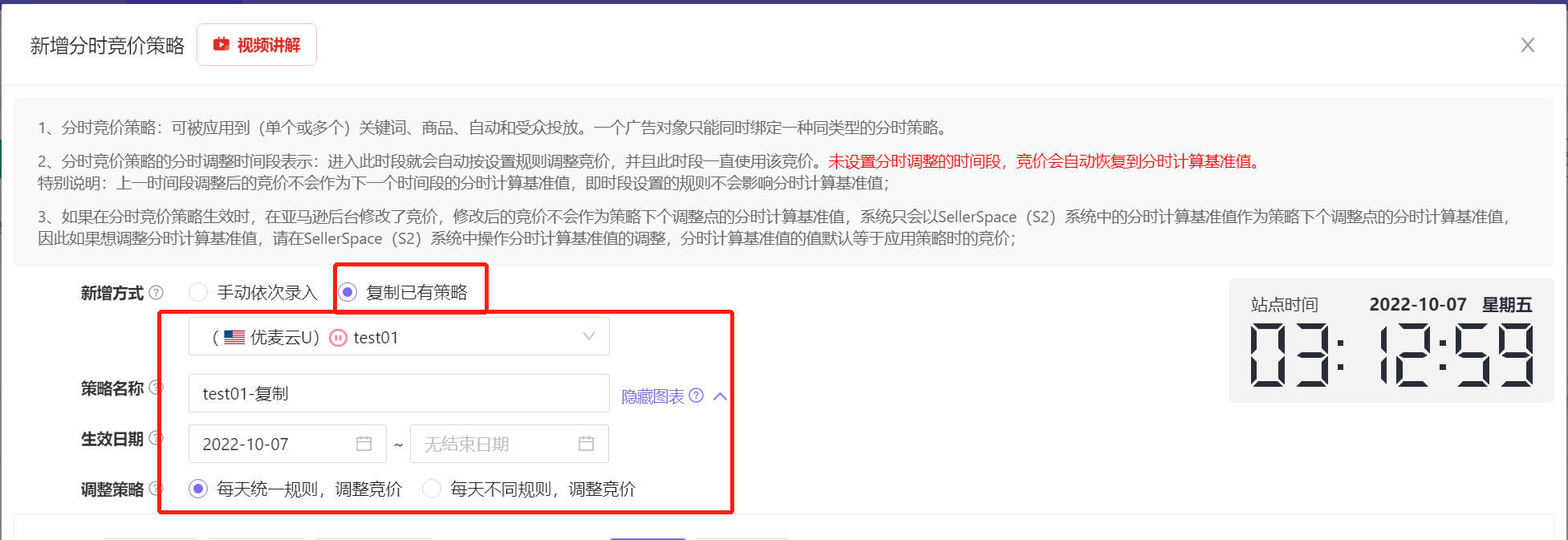
如果是不同站点之间的复制,则需要手动完善一下竞价调整的最大/最小值;
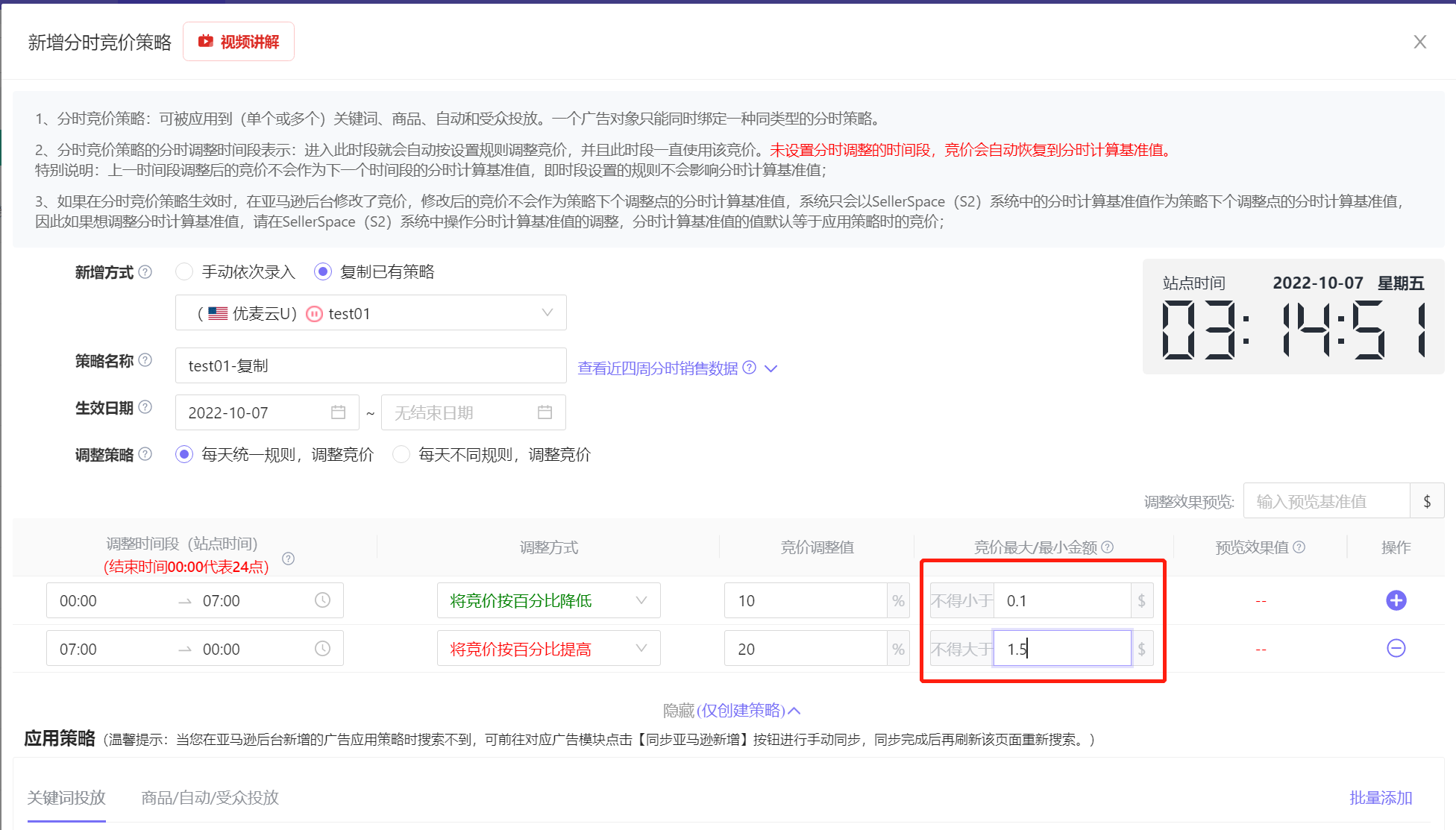
新增分时竞价策略,支持提前查看分时调整的效果,确认调整是否符合我们的预期;
调整规则右上角,输入或选择某个要应用的广告对象,填入对应分时计算基准值(默认是当前竞价),查看对应调整效果。
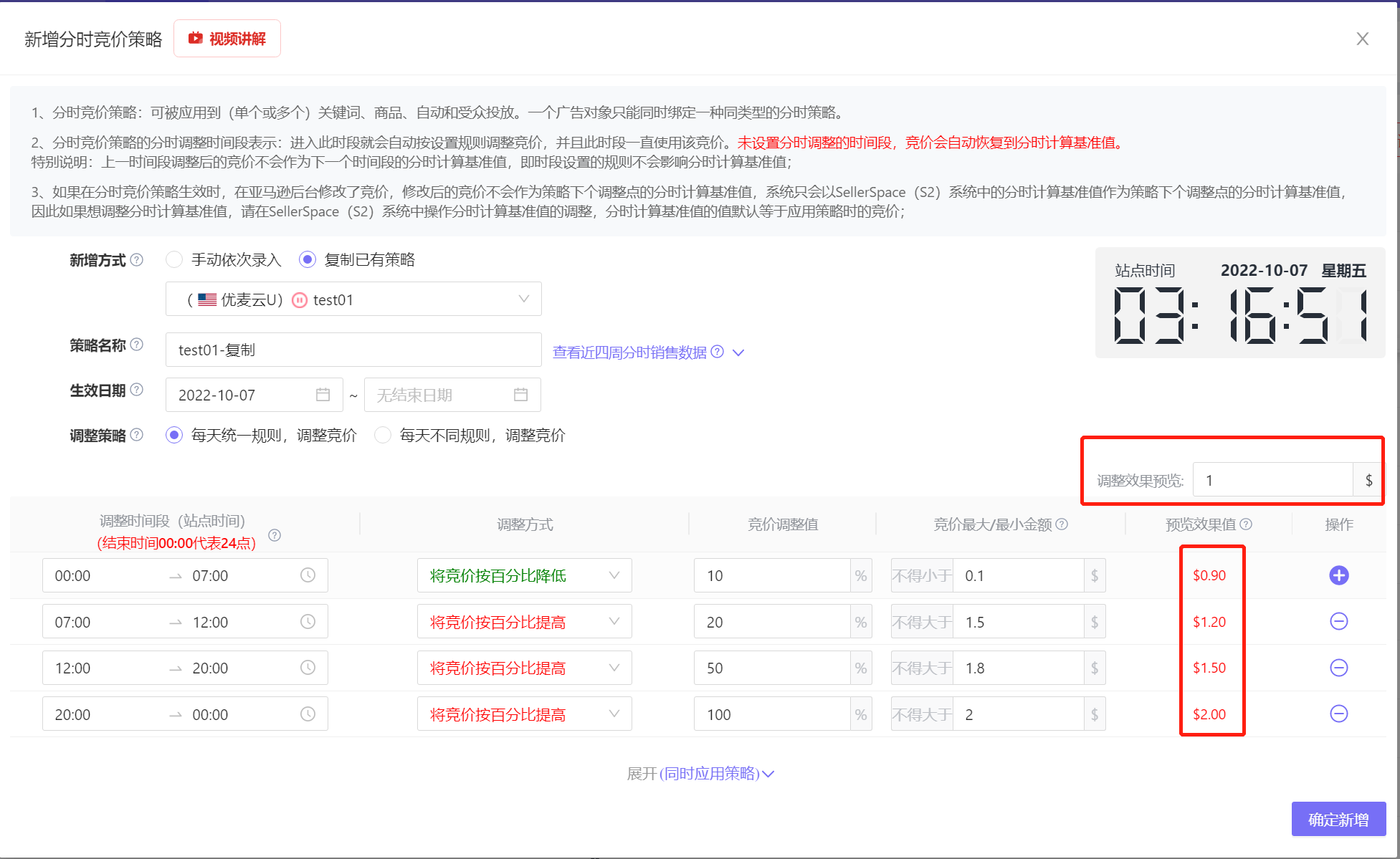
确认所有信息无误后,点击【确定新增】,完成分时竞价策略的新增。
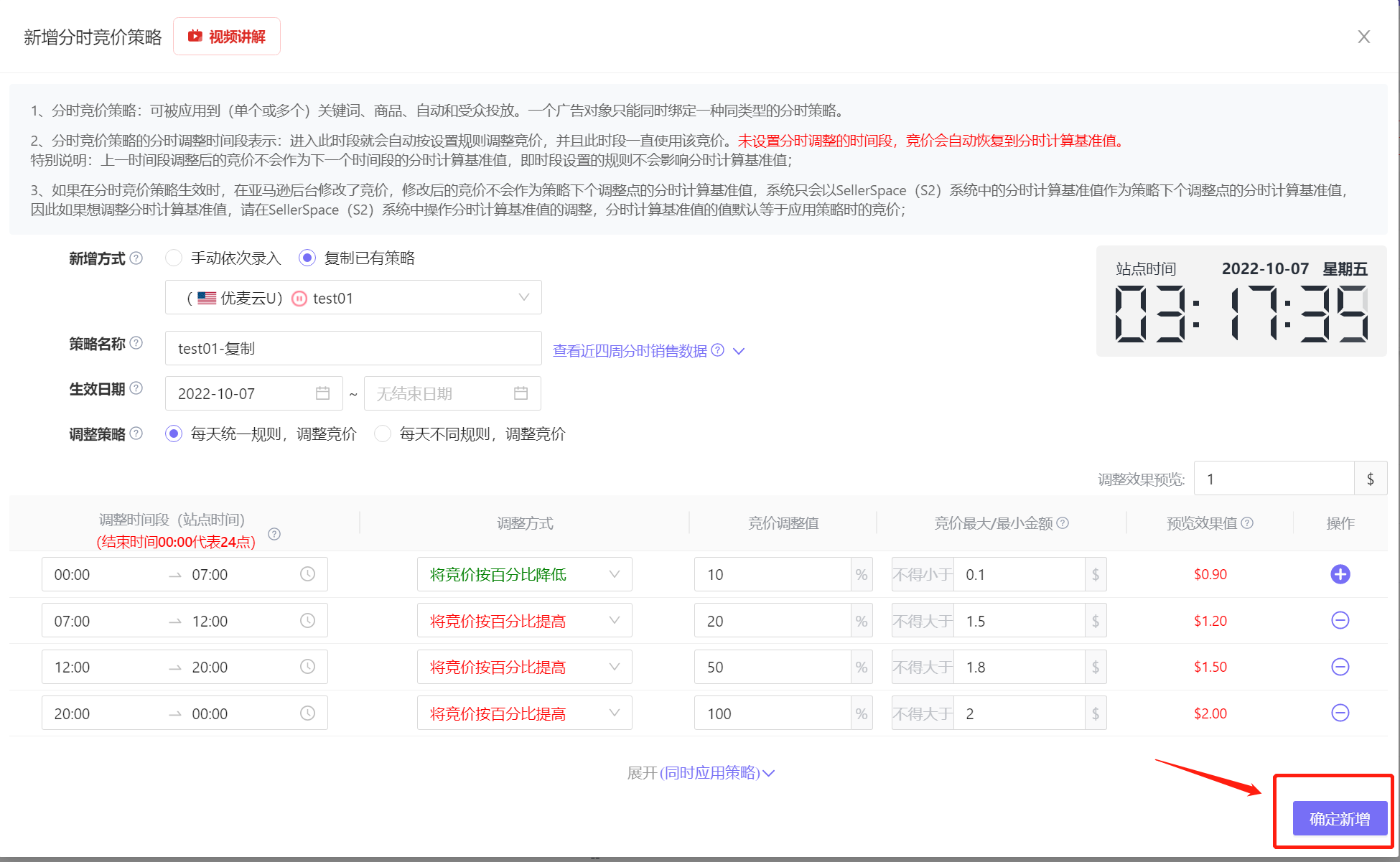
2 应用策略
当创建好了分时竞价策略,我们需要为其添加应用的广告对象,这样系统才会根据规则,调整对应的广告对象的竞价。
所有定时策略的应用方式都一样,一共有两个方法:新增策略时同时应用 + 新增策略后单独应用。
2.1 新增策略时直接应用
在新增策略的时候,确认新增策略信息无误后,不点击【确认新增】,而是选择【同时应用策略】;
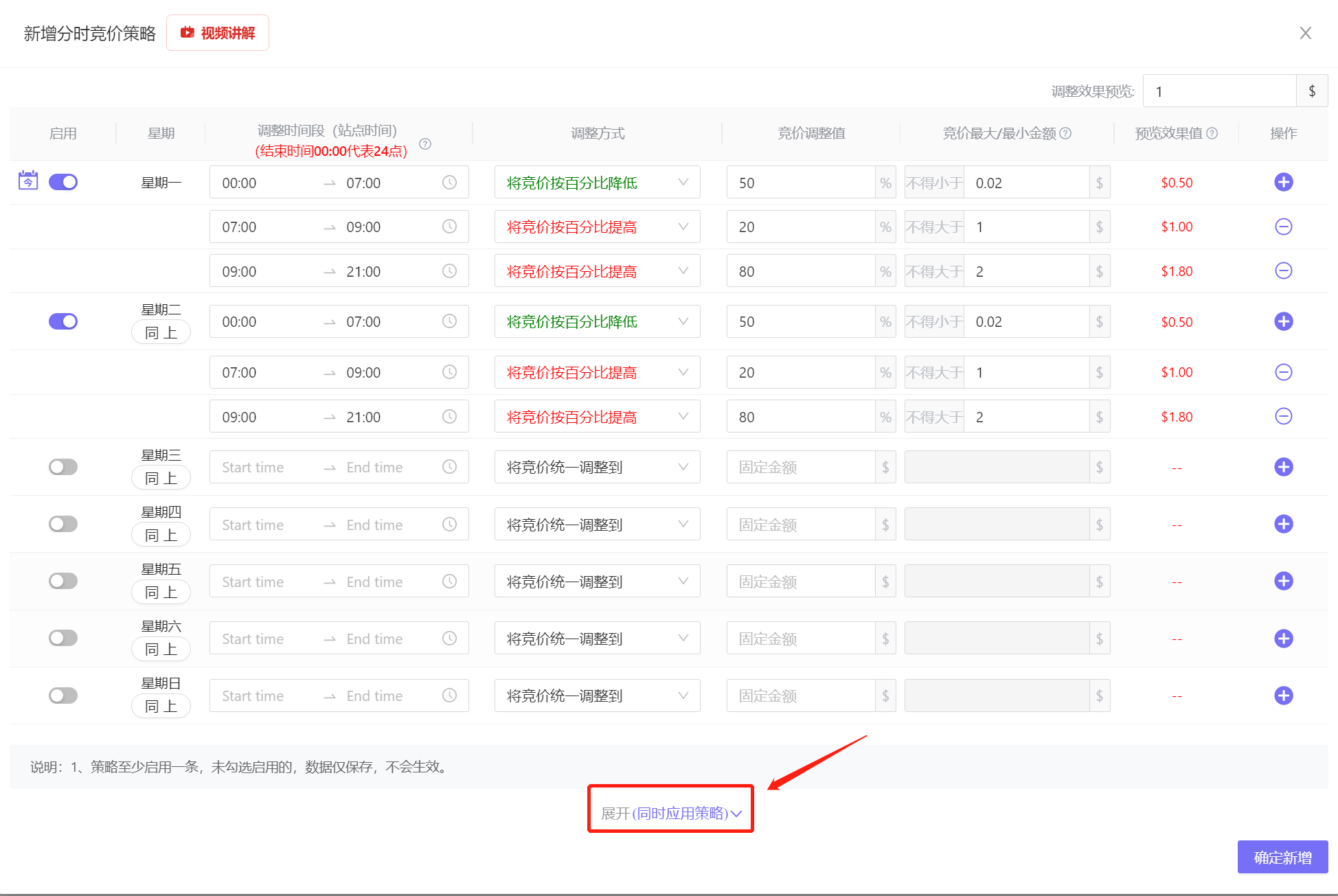 +
+
1)添加应用对象
进入应用页面,首先,我们要选择想要应用的广告对象。
分时竞价策略的应用对象,根据投放类型,分为两种:【关键词投放】或【商品 / 自动投放】;
特别说明:
一个分时竞价策略可以被应用到多个关键词和商品 / 自动投放上,但是一个关键词投放只能同时应用一个分时竞价策略。
这里说的是一个分时竞价策略,一个关键词也可以同时应用一个竞价策略和启停策略。
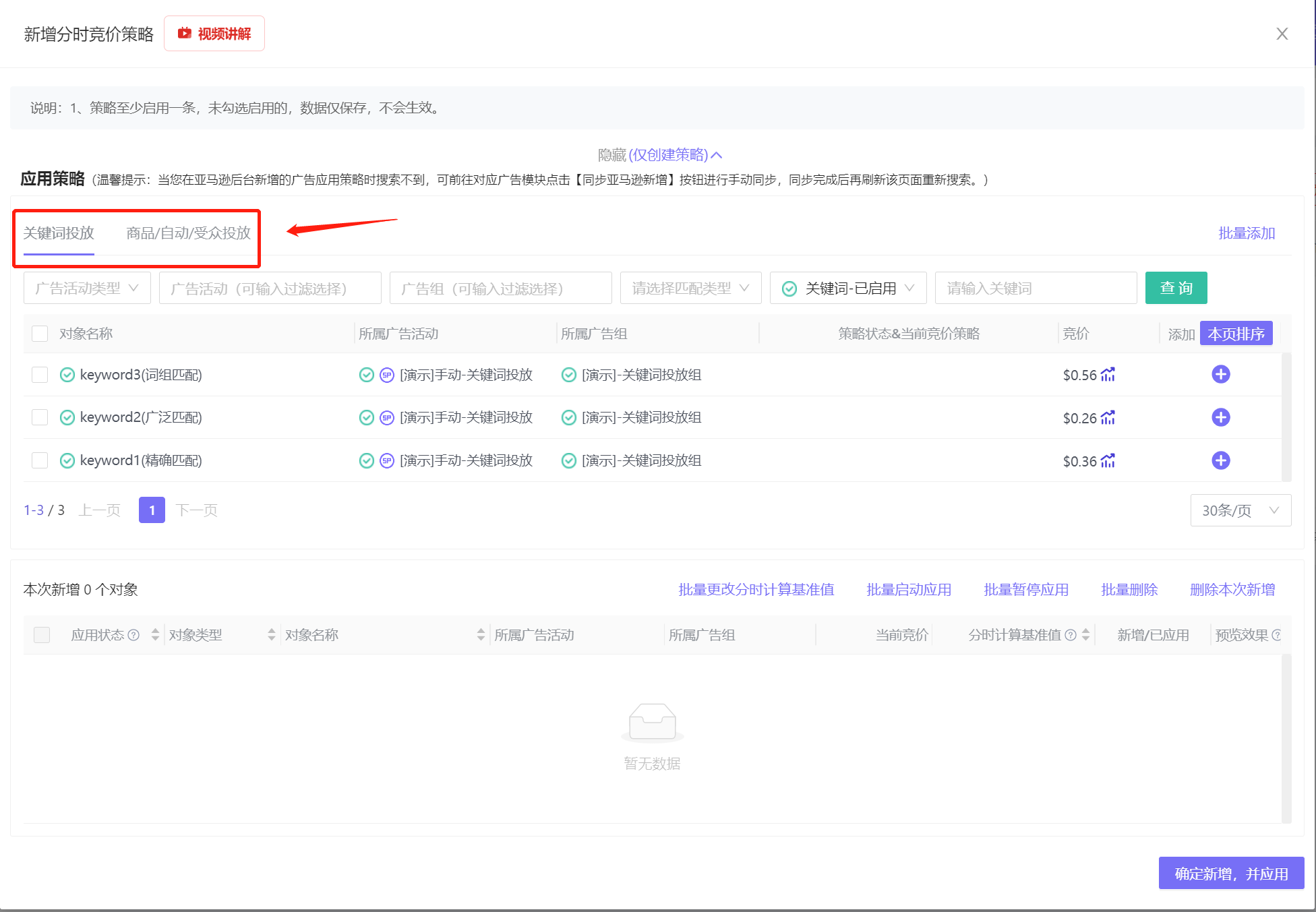 +
+
由于每个关键词或商品/自动投放的竞价可能不一样,因此需要单独添加应用。
您可以通过输入或选择广告组合、广告活动、广告组,选择、匹配类型启停状态,或者直接输入对应广告对象名称,搜索出对应广告对象来进行应用;
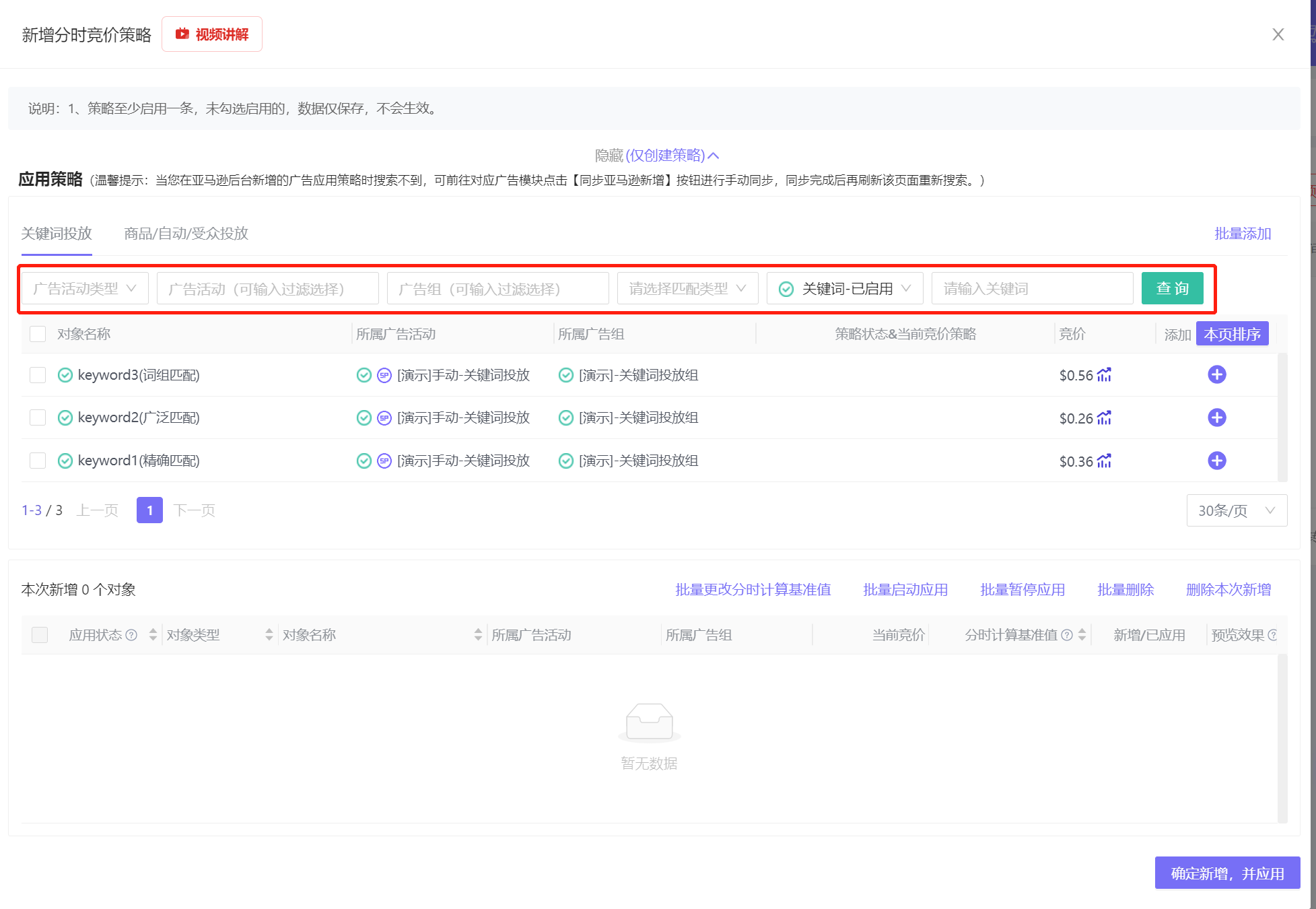 +
+
搜索出结果后,
您可以直接点击右侧的添加按钮进行添加,
或者在左侧先选中对应广告对象,再点击右上角【批量添加】,进行批量操作;
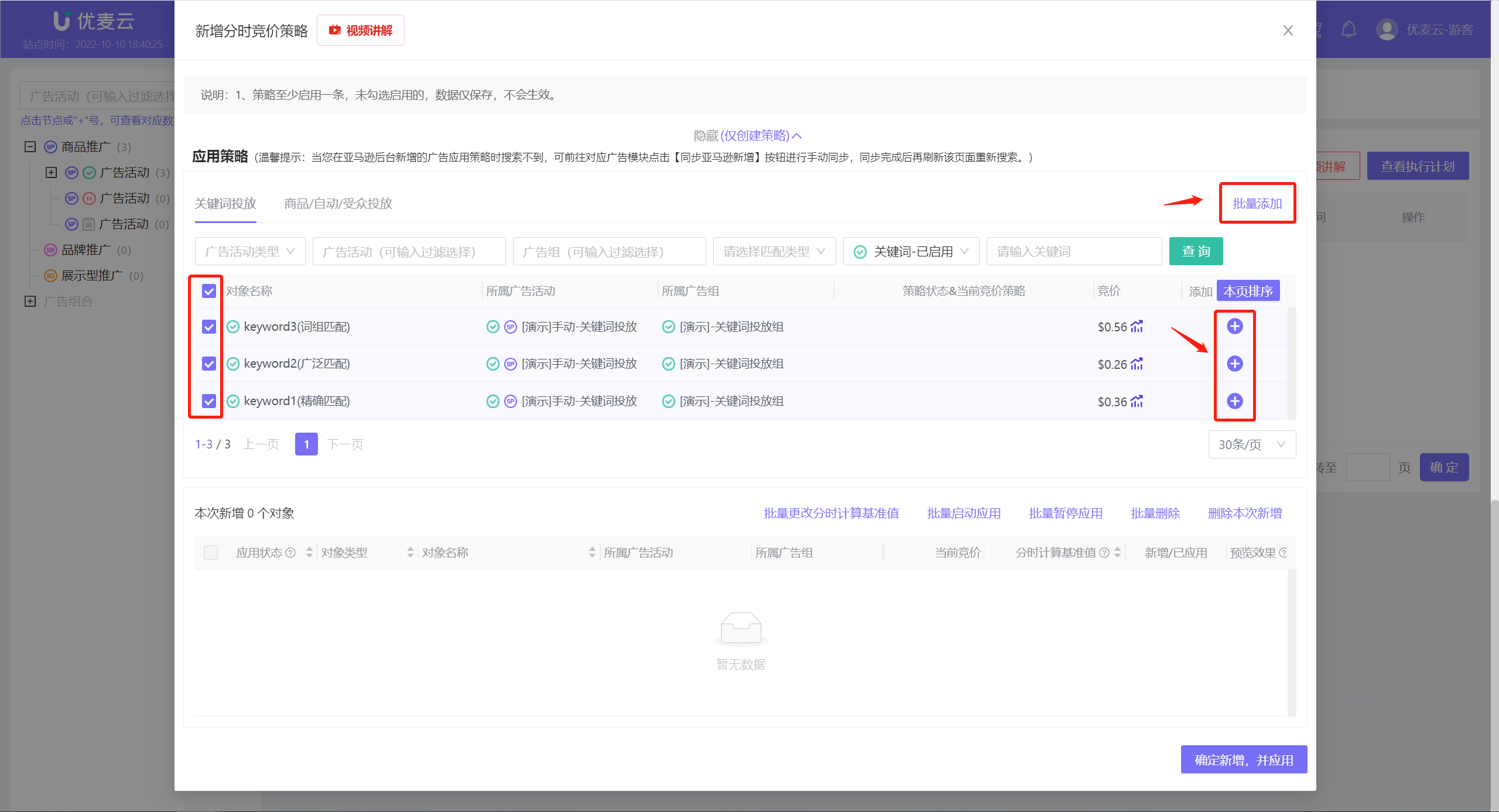 +
+
批量添加时,如果您的关键词比较多,可以先把分页大小调整到100条/页;
数据默认做了本页排序,注意是本页的排序,顺序为 未添加 -> 已添加 -> 绑定了其它策略 -> 不可添加;
添加后可以点击【本页排序】,再次按以上顺序排序,以便确认这一页的数据该添加的是否都已添加,没有问题后,点击下页继续添加;
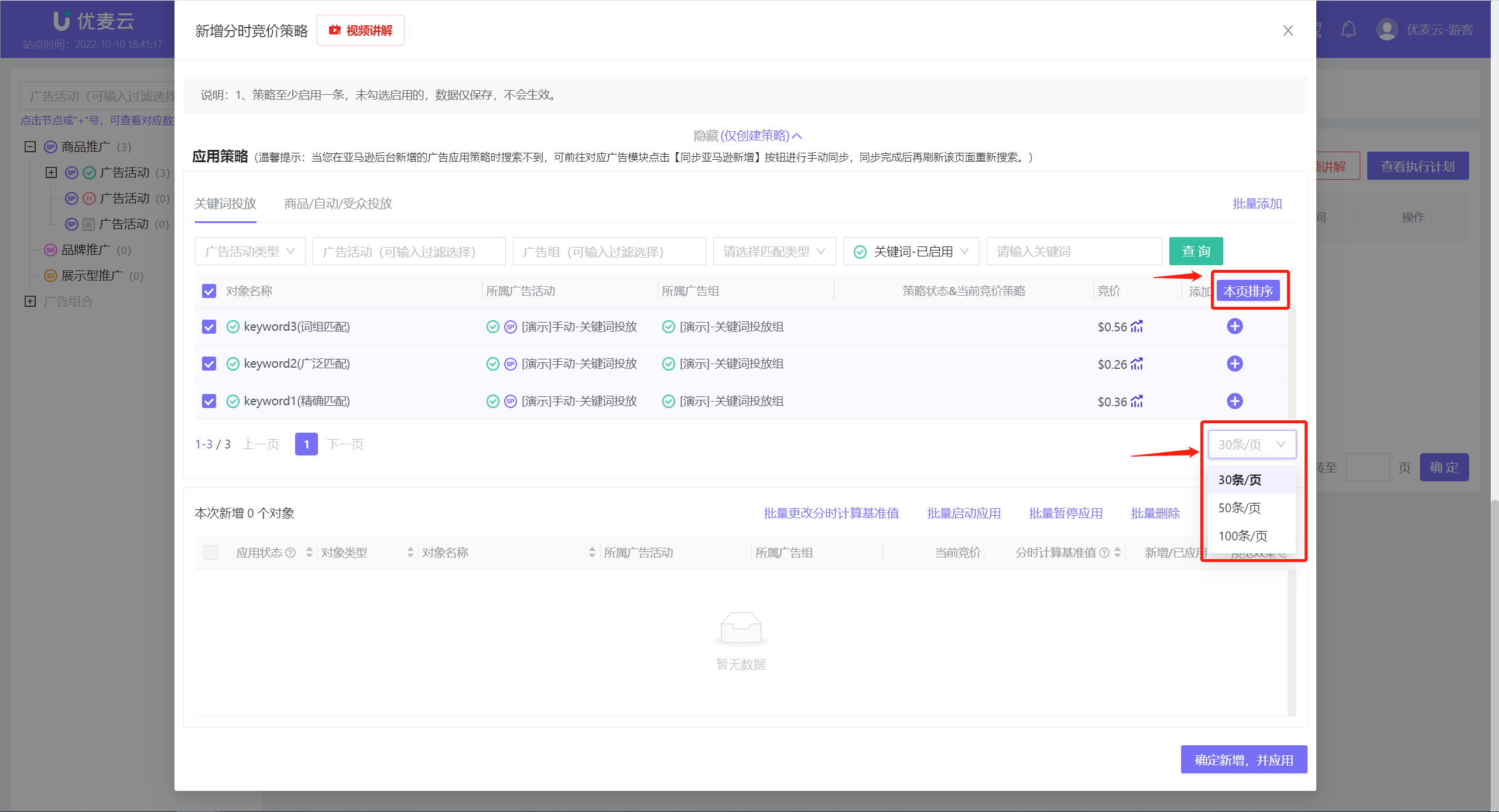 +
+
这里需要注意,有些广告对象,可能已经应用了其它竞价策略,
如果您想要让它换为应用现在新建的策略,点击【解除绑定,并添加】即可。
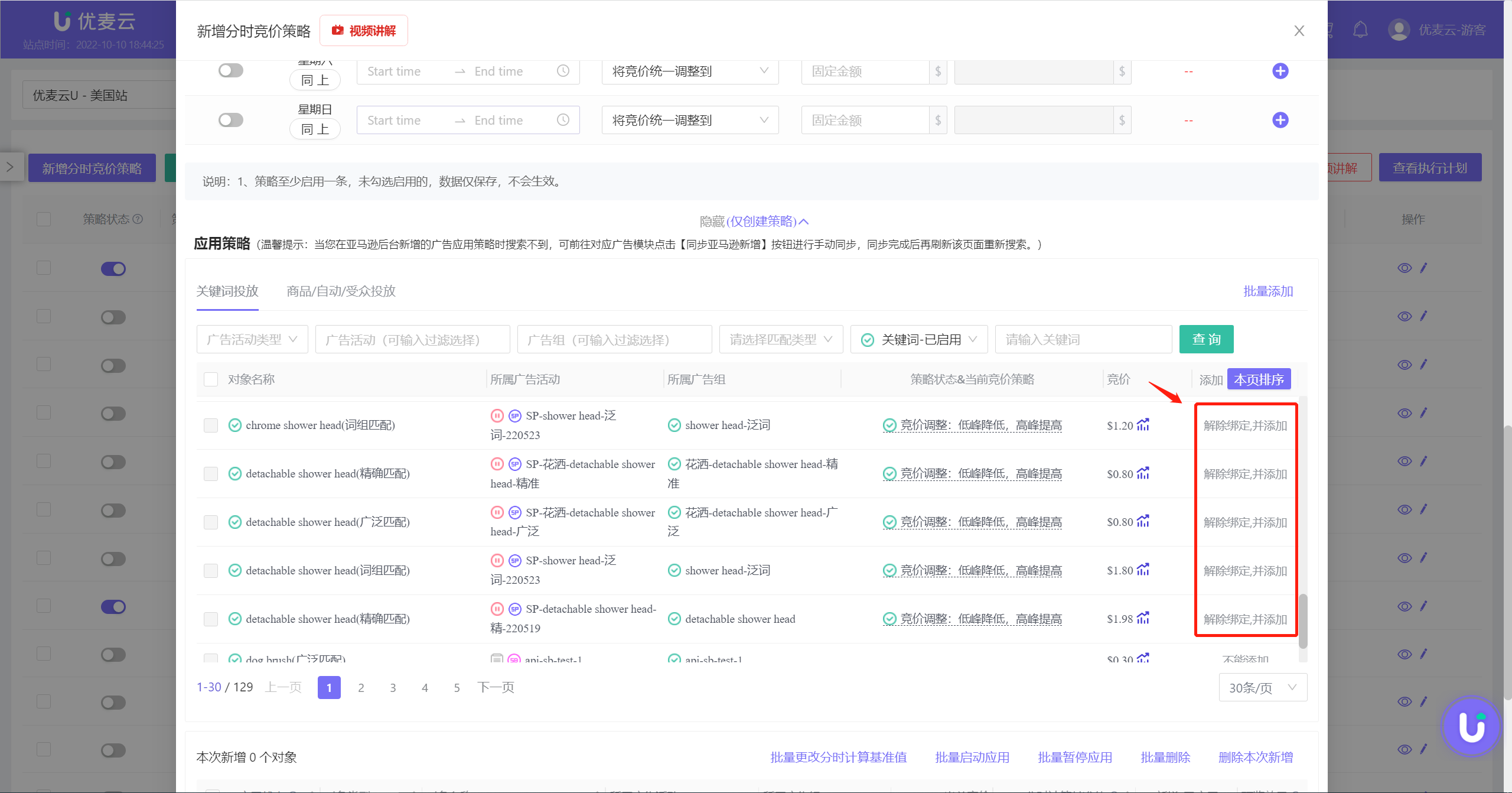 +
+
小提示:在添加应用对象时,您可以查看对应广告对象的近15天分时投放趋势,帮助您更好地做出分时投档调整决策。
点击竞价旁边的分时投放趋势按钮,进入查看对应分时投放数据;
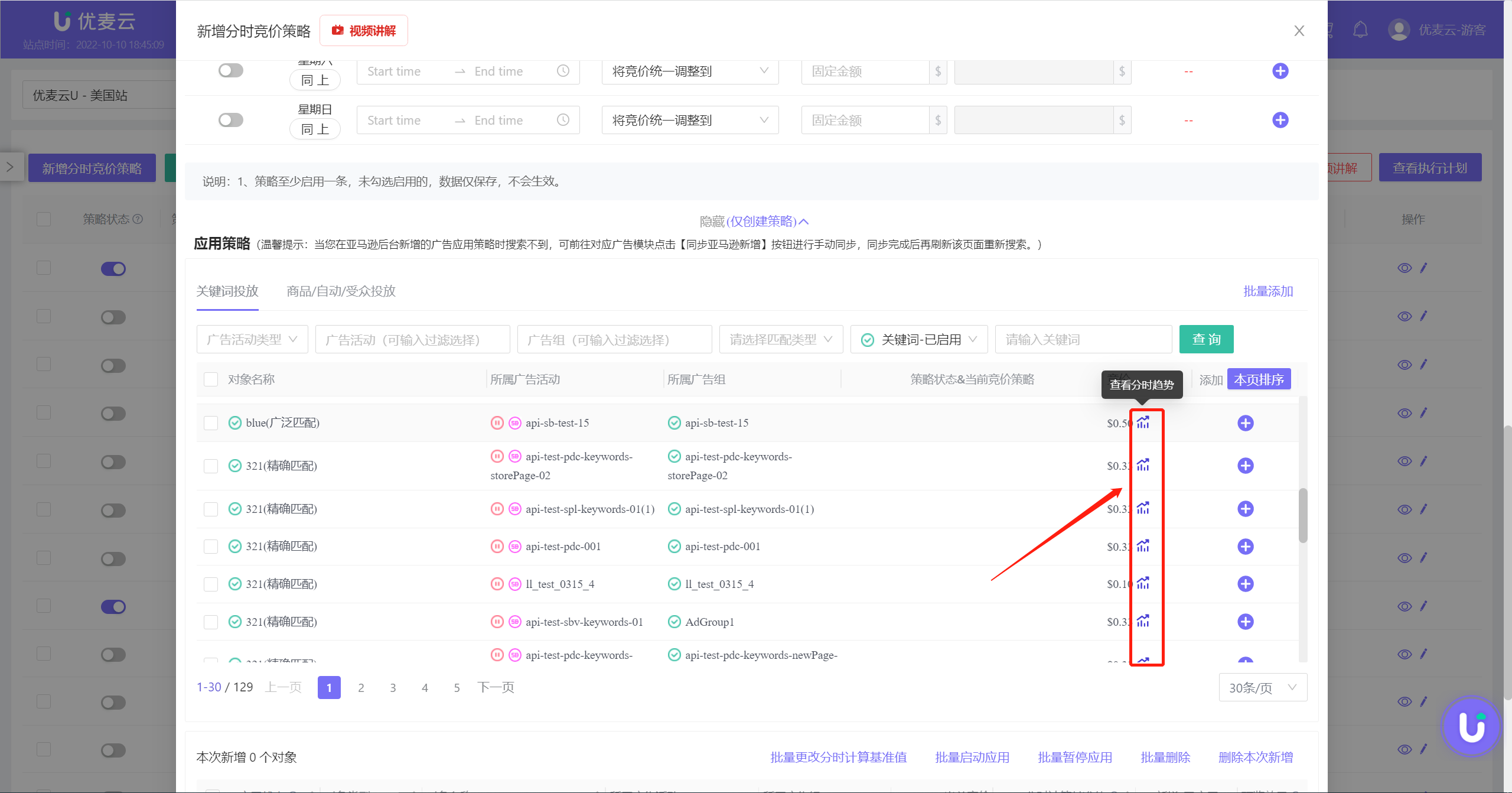 +
+
进入分时投放趋势数据页面,
系统默认展示近 7 天的分时投放趋势数据,
左上角可以选择数据时间段,或者滑动下方滑动栏,选择对应时间段;
点击右侧指标还可选择查看某些指标数据;
鼠标悬停趋势图表,还可查看对应节点的详细投放数据。
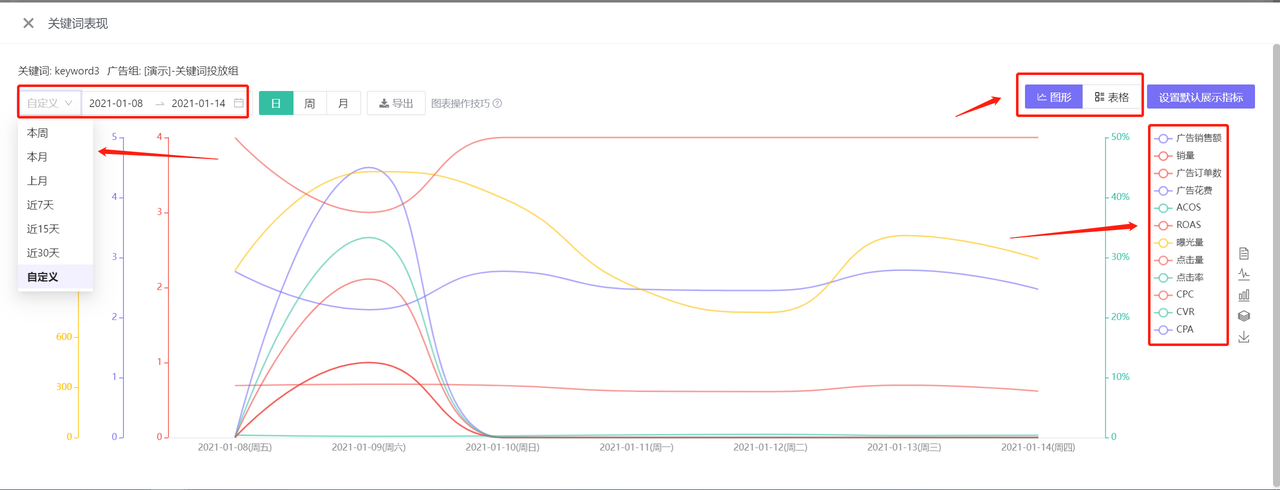 +
+
2)确认应用信息
添加好了应用对象,接下来,我们需要确认是否应用策略,以及设置对应的分时计算基准值。
首先,确认该应用对象是否需要开始应用本分时竞价策略;
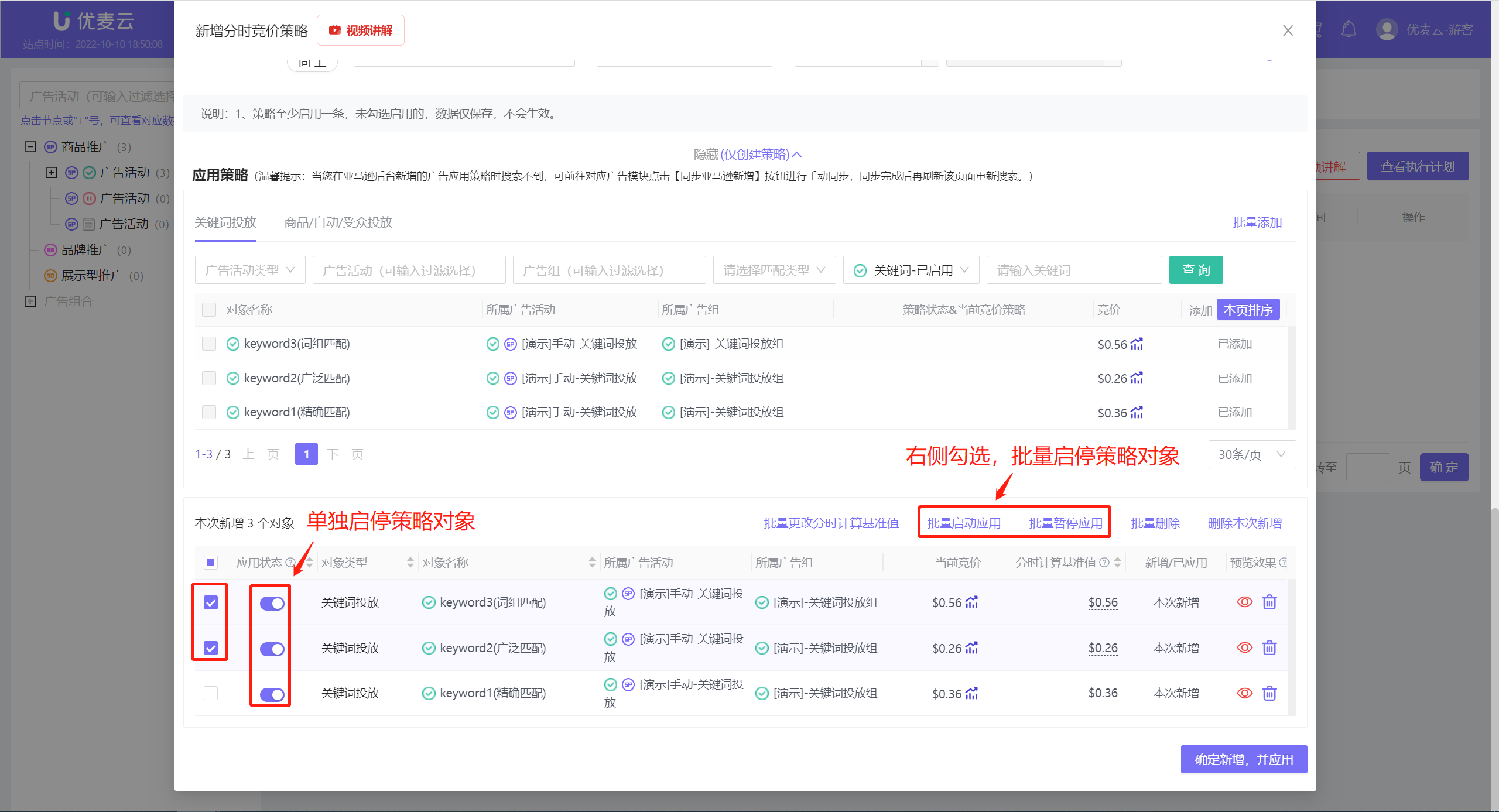 +
+
接着,为其设置分时计算基准值;
分时计算基准值默认等于应用策略时,广告对象的竞价,
因此每个广告对象的分时计算基准值可能是不一样,支持:单一修改 + 批量修改。
单一修改
支持获取并应用亚马逊建议竞价。
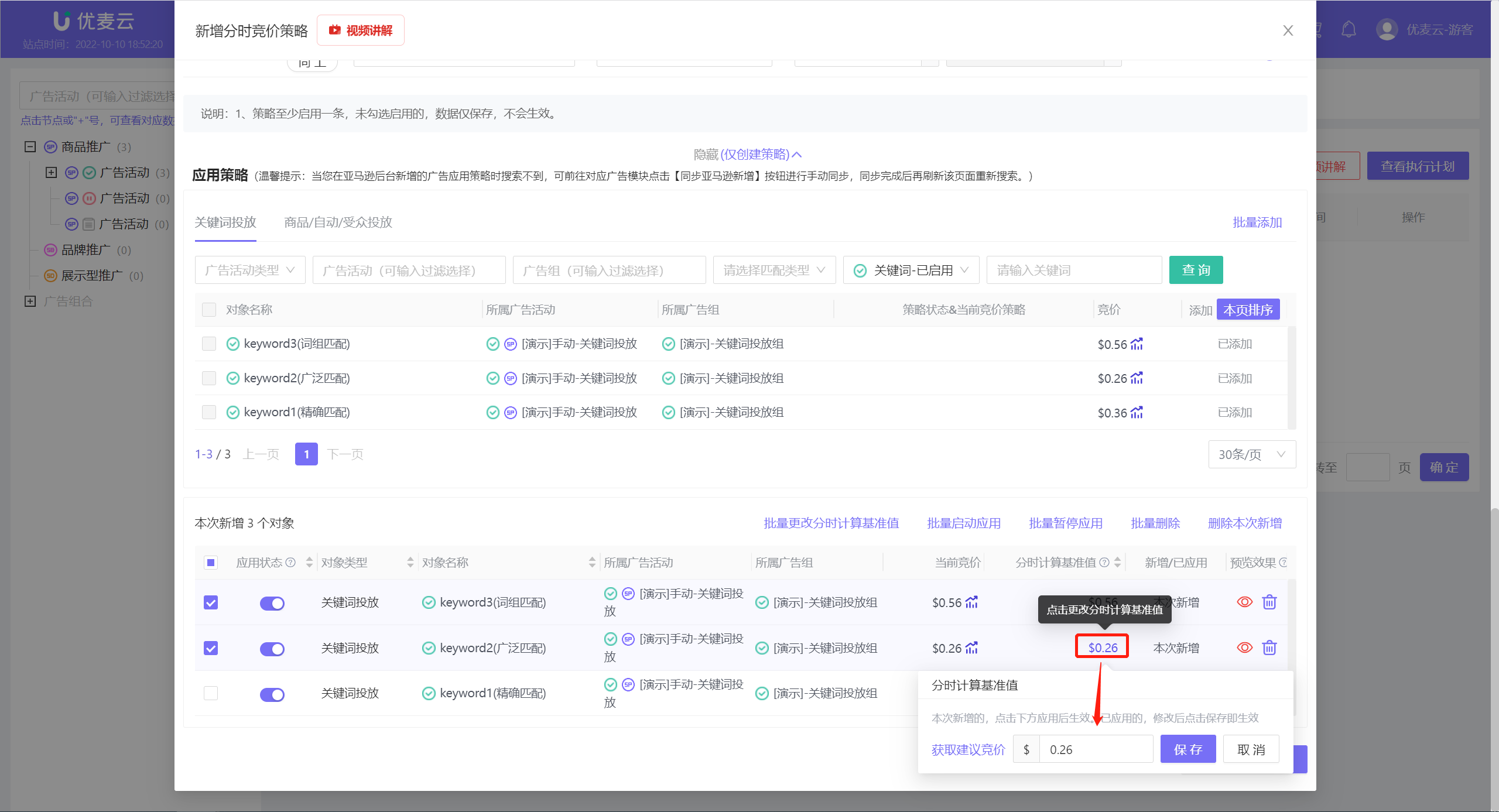 +
+
批量修改
左侧选中对应广告对象,点击【批量更改分时计算基准值】,进行批量修改。
自定义调整:同样支持5种类型的调整。
使用当前竞价:在我们修改策略时,因为当前竞价可能和分时计算基准值不一样了,我们可以快速批量把当前的竞价应用到分时计算基准值。
使用应用策略时竞价:当我们不想用策略时,或者其它原因,我们想把策略恢复到应用时的竞价,可以快速批量把竞价恢复到应用策略时广告对象的竞价值。
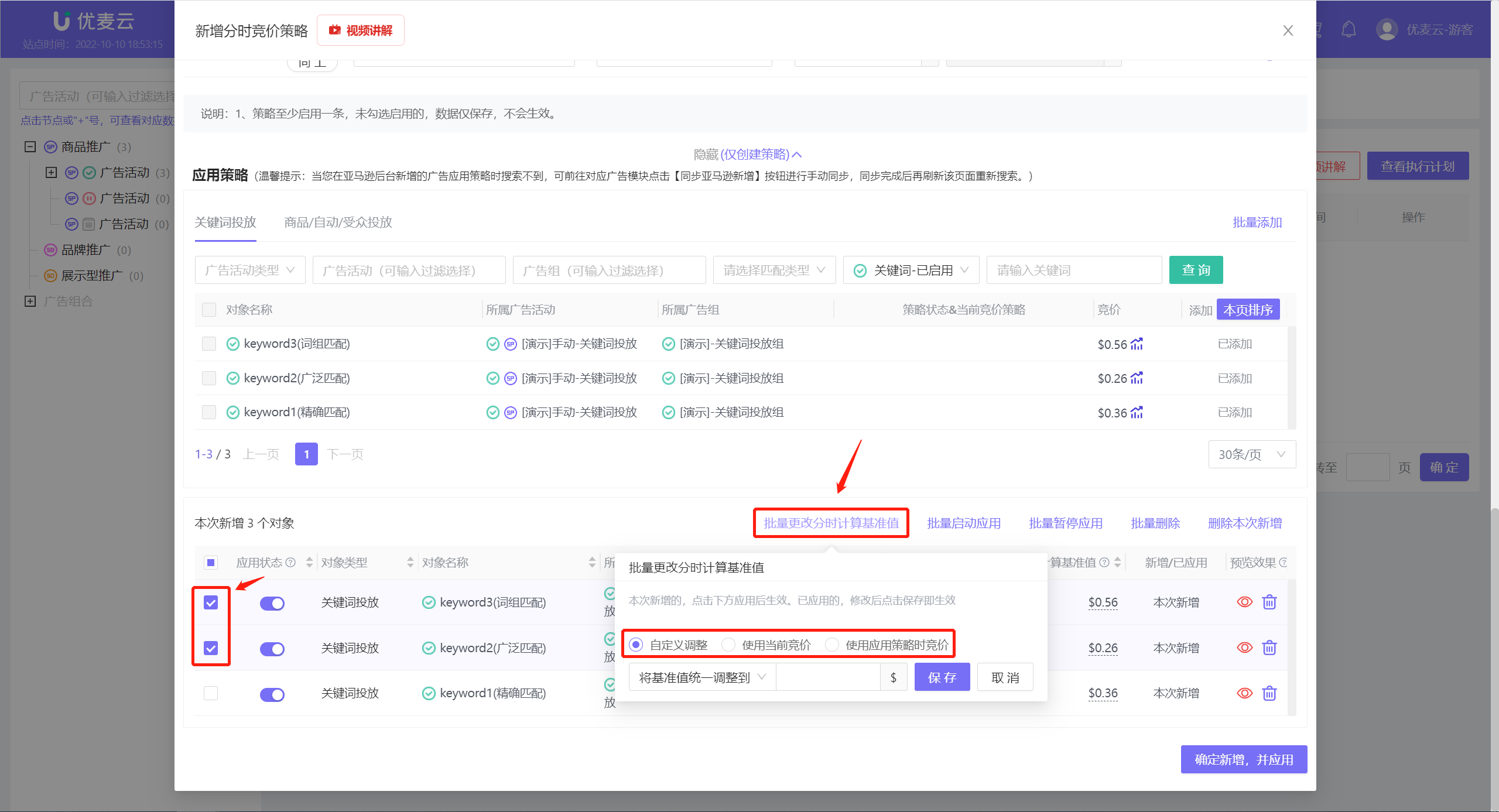 +
+
特别说明:如果对定时策略不熟,一定要点击右侧一闪一闪的小眼睛图标,提前查看对应执行计划,了解当前分时竞价策略的调整时间点,以及要调整到的值。
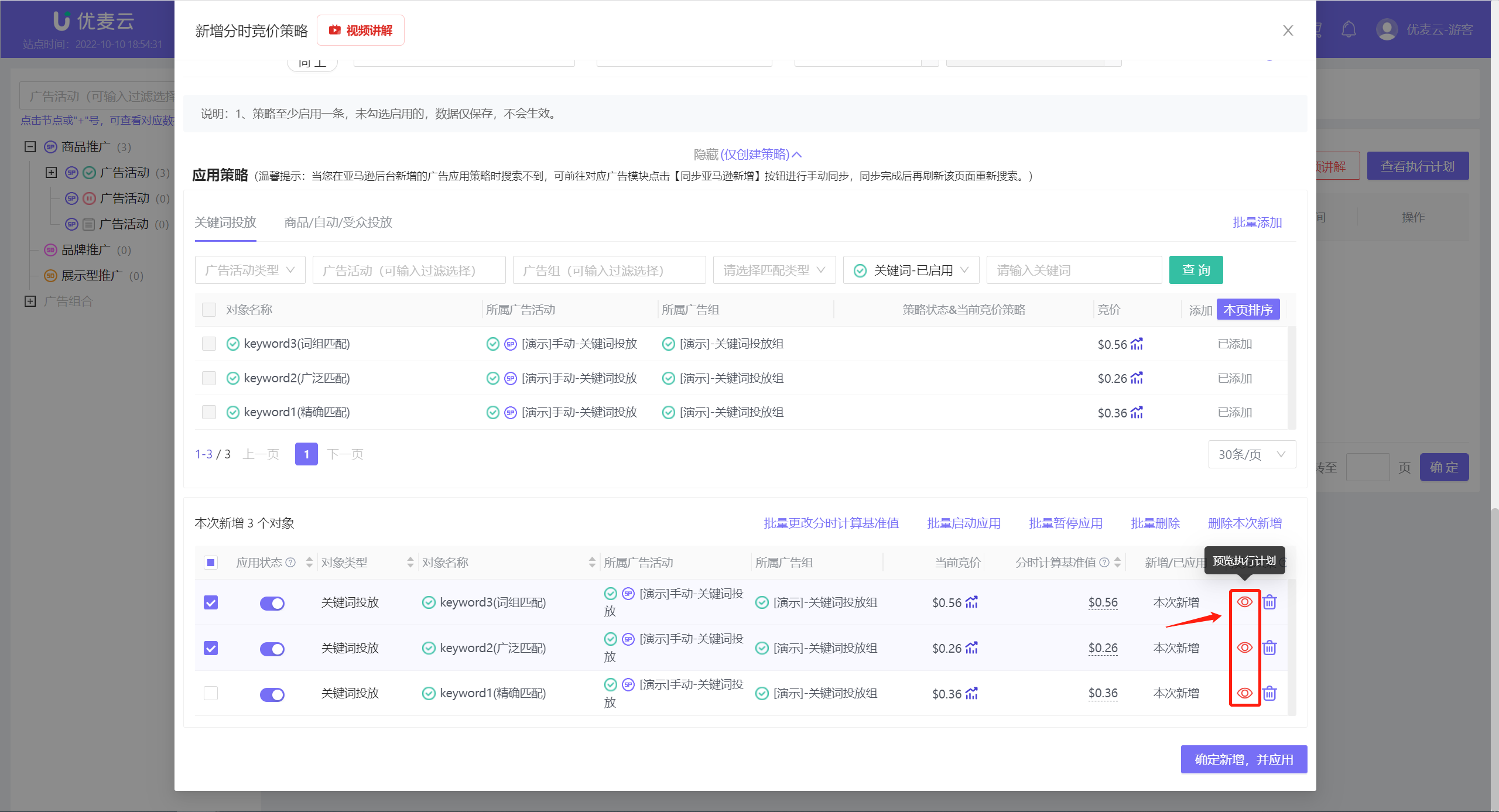 +
+
执行计划有 表格 和 图表 两种展示形式,详细说明当前分时调整的规则,让您明确该应用对象是如何被调整竞价的,做到心中有数。
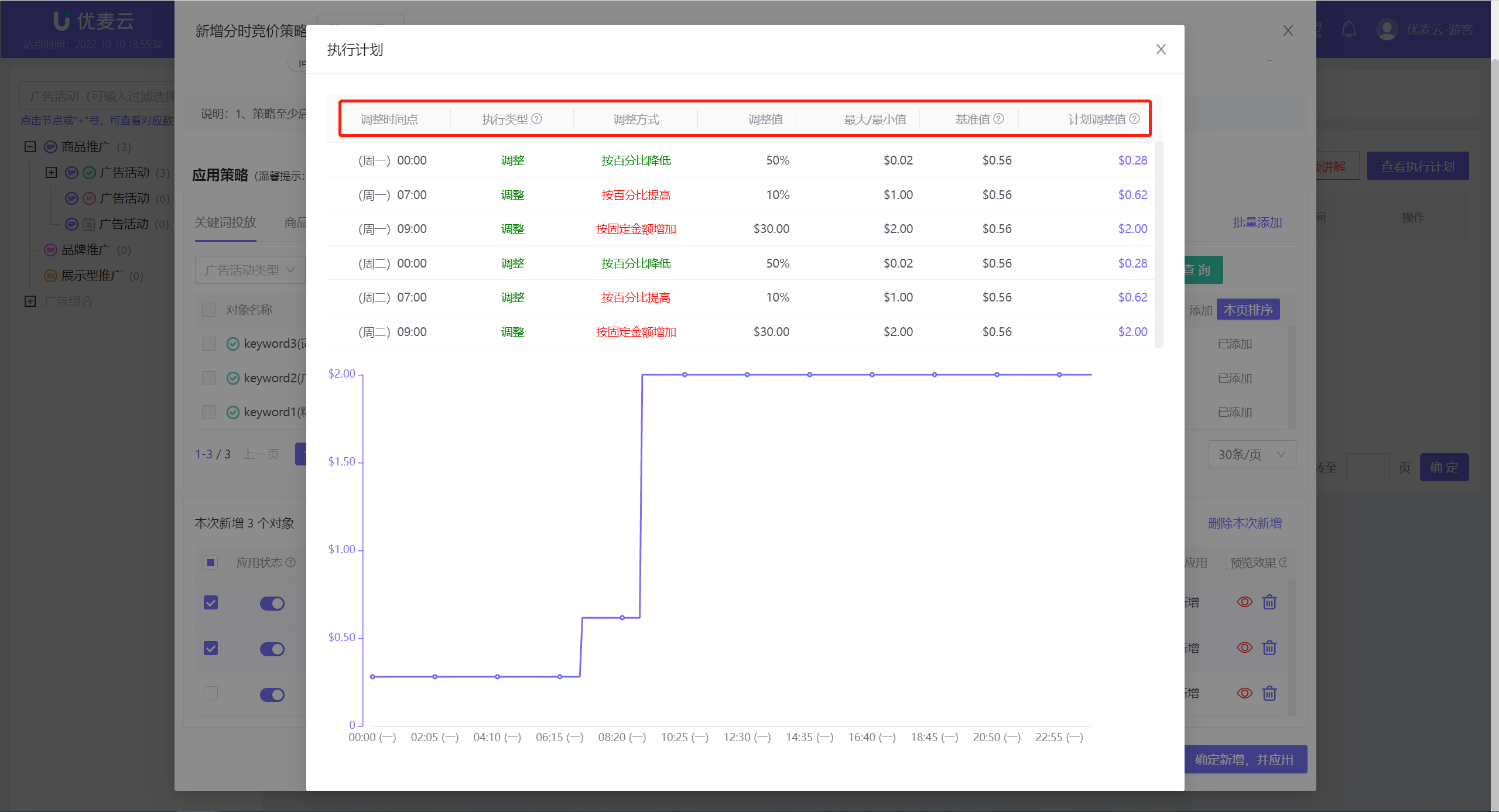 +
+
执行计划 - 图表模式:
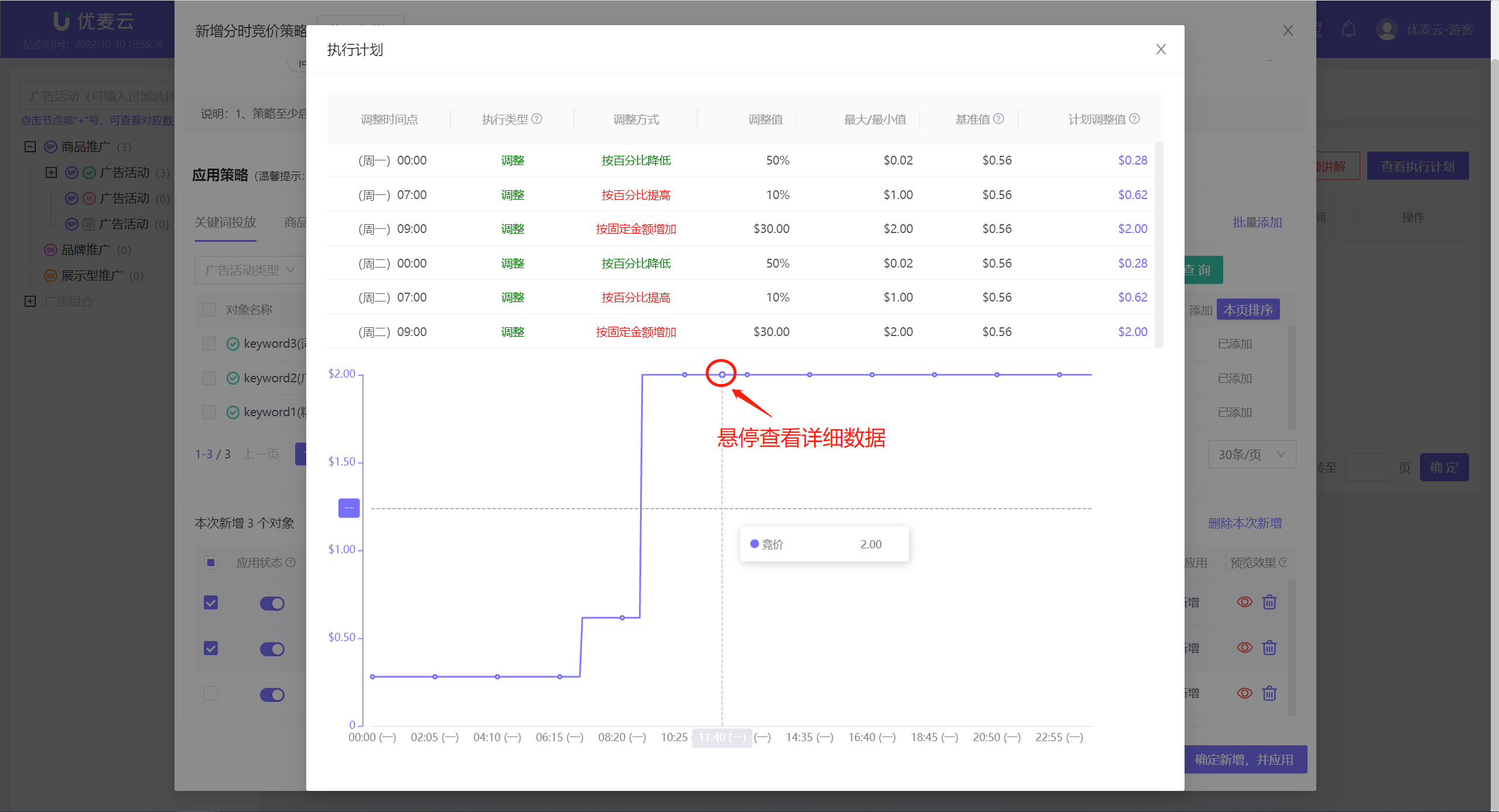 +
+
如果想要删除某个应用对象,可以直接删除。
只是需要注意,如果删除的是之前【解除绑定,并添加】的广告对象,删除后不会恢复之前的绑定。
支持:单个删除 + 批量删除
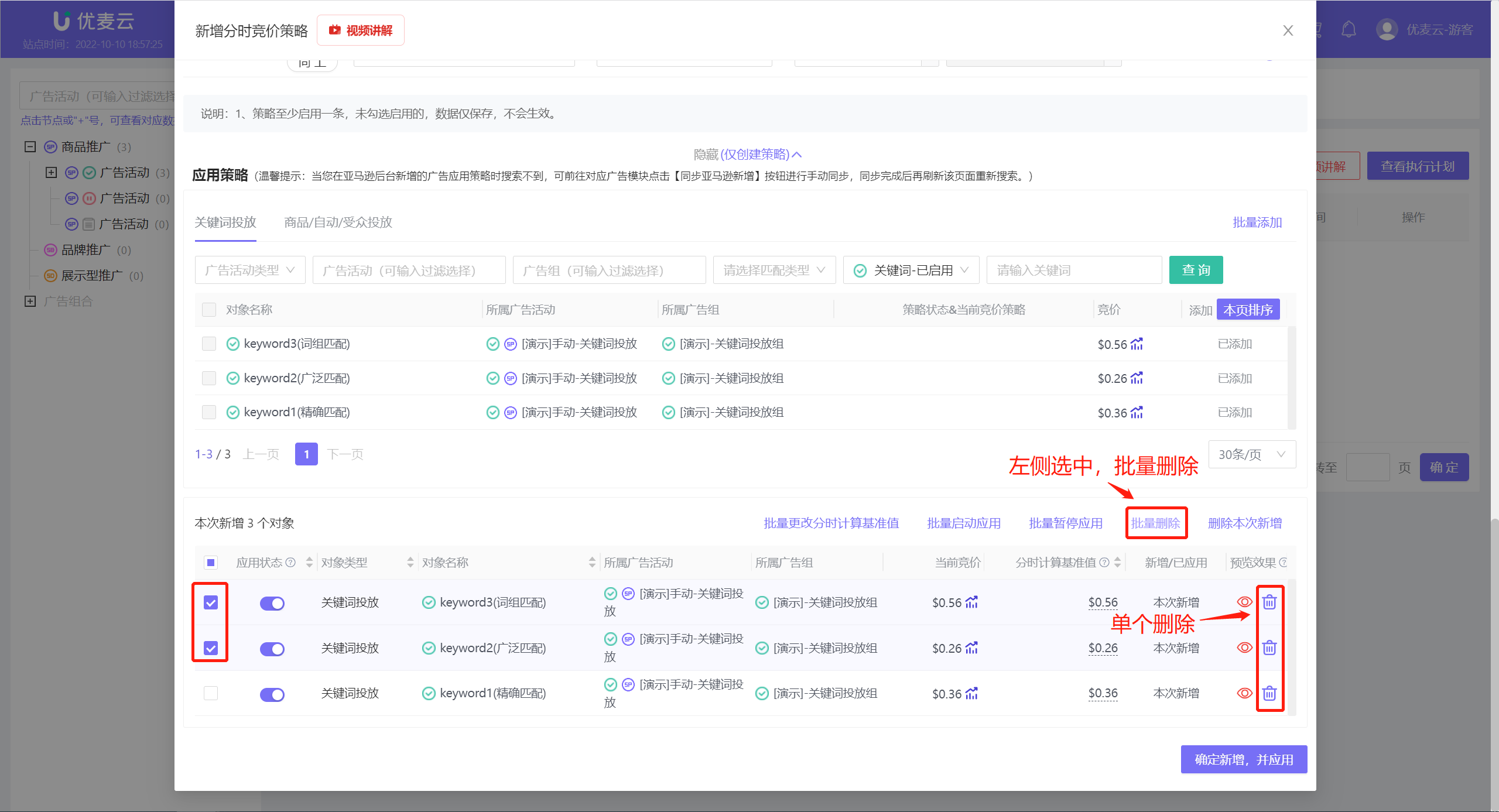 +
+
3)完成应用
确认所有信息无误后,点击【确定新增,并应用】,完成应用。
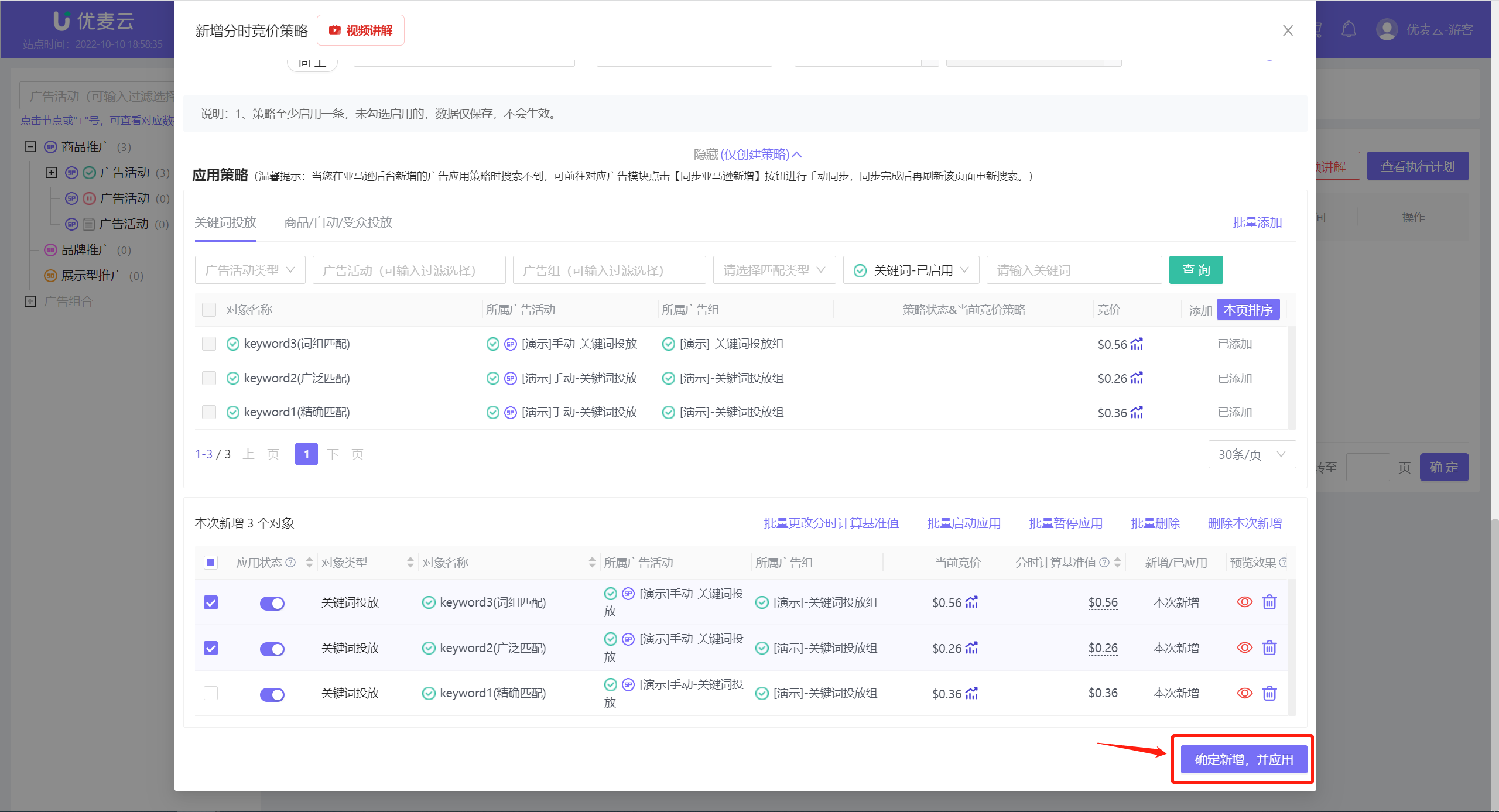 +
+
2.2 新增策略后单独应用
我们为一个定时策略添加应用对象,除了新建时同时应用,新建后也可以再次为其添加新的应用对象。
在定时策略列表页,找到您要添加应用广告对象的分时竞价策略,点击右侧的【更改策略规则或策略应用】,进入设置页面。
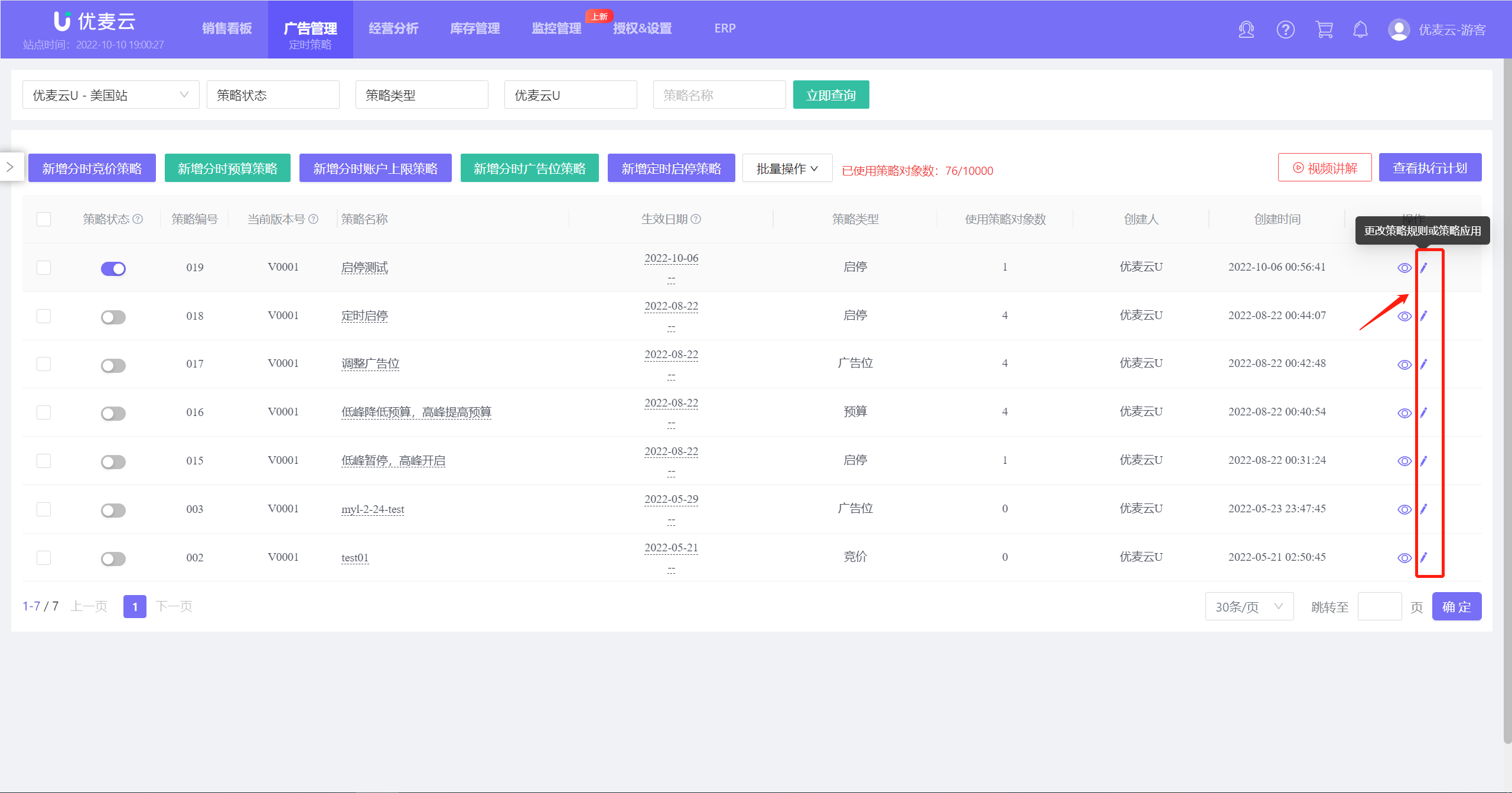 +
+
进入更改策略应用页面,
页面下拉至【应用策略】 处,对应操作添加即可。
这里添加的步骤与【新增时同时应用】的操作一致,根据需求对应添加即可,
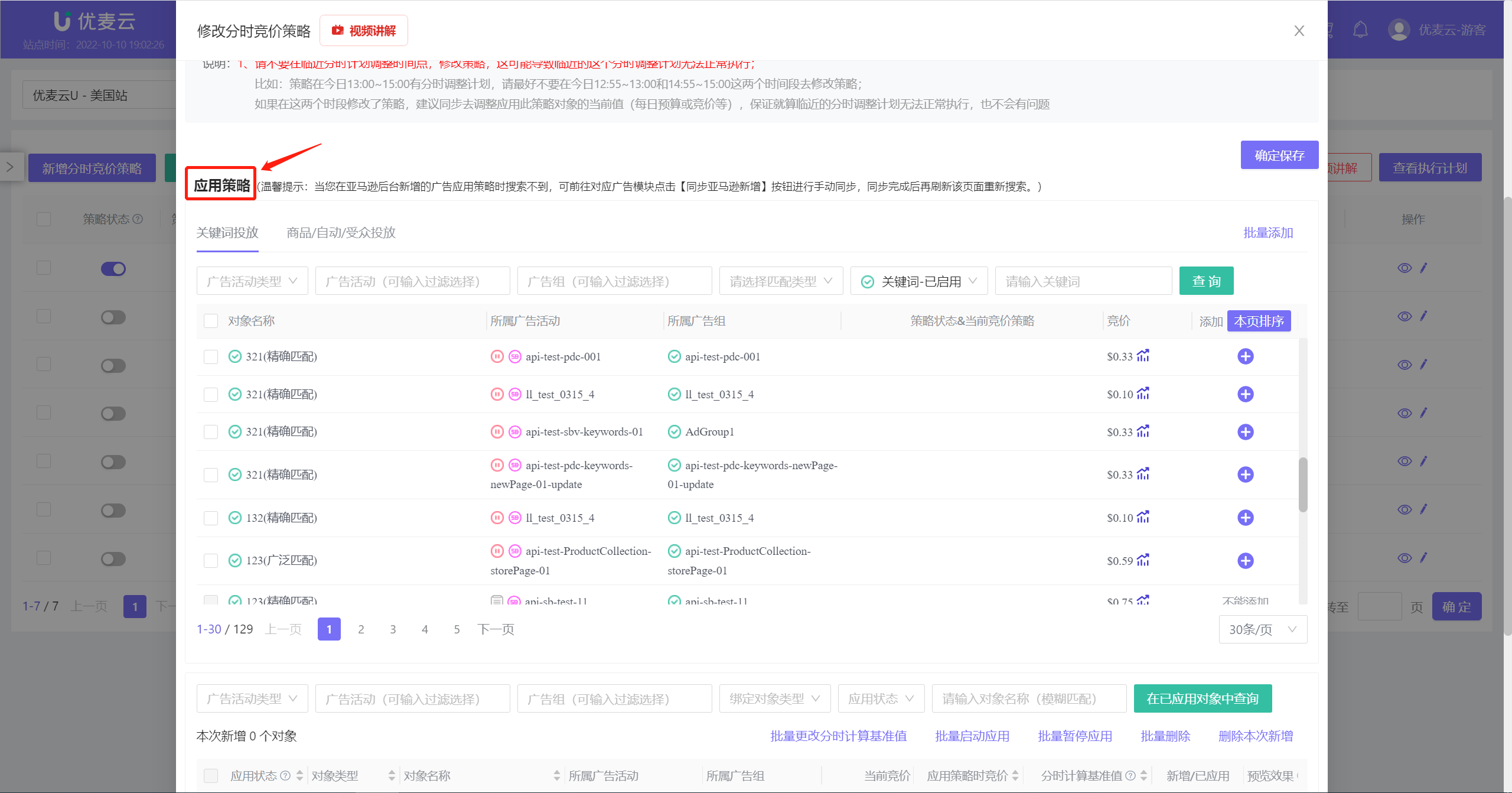 +
+
添加完成后,确认所有信息无误,点击【确定应用】,完成为本策略添加新的应用对象。
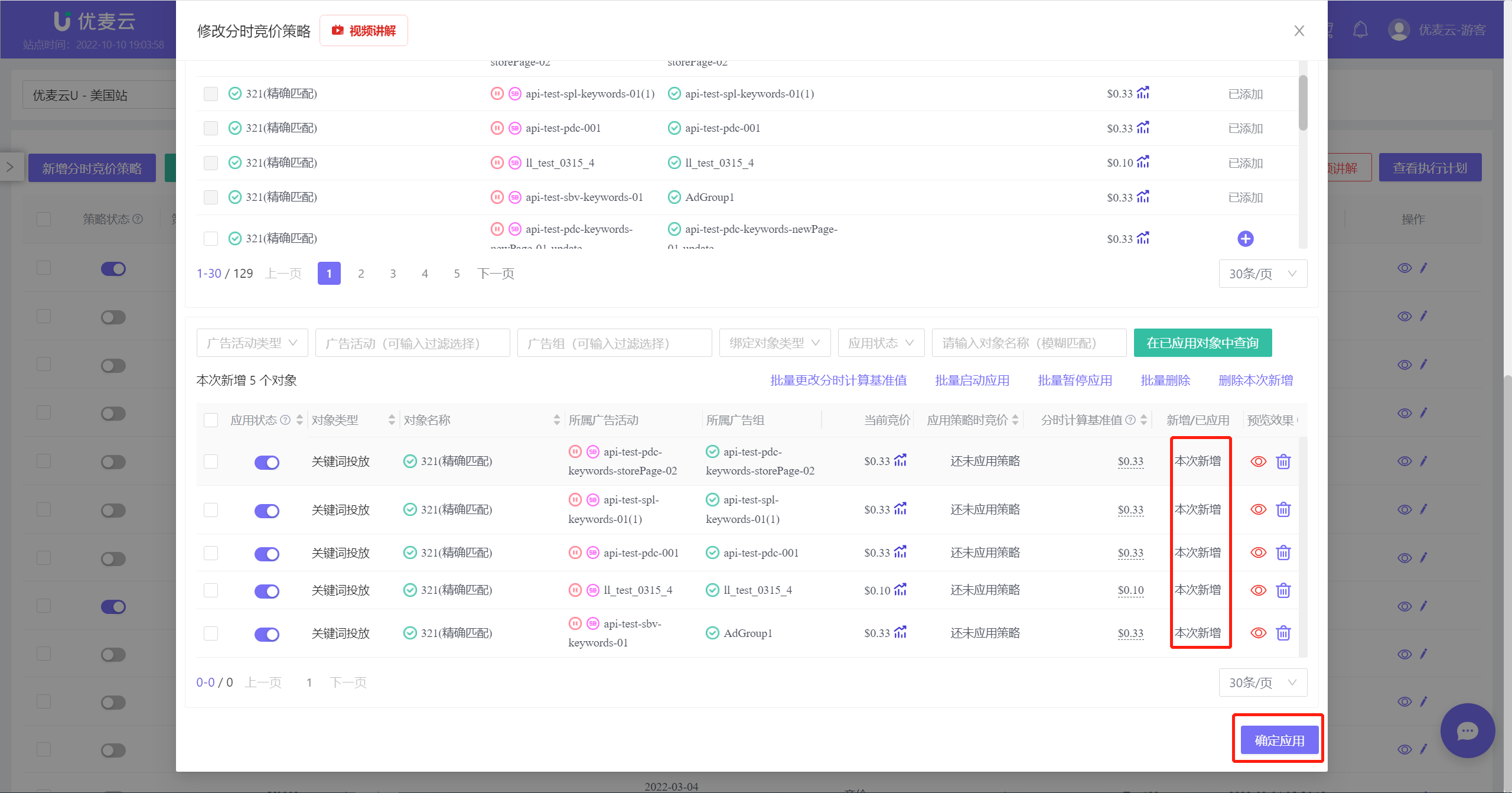 +
+
以上就是以分时竞价策略为例的,定时策略的新增并应用。
分时预算策略
分时预算策略,与分时竞价类似,可以帮助您分不同时间段,设置单个或多个广告活动的预算。
在易出单时间段,自动提高预算,在低迷时间段,自动降低预算,控制花费。分时预算,与分时竞价打组合拳,效果更好!
分时预算策略的新增及应用原理和分时竞价策略几乎一样的,
以下只介绍一下与分时竞价策略不同的地方。
点击【新增分时预算策略】,进入设置页面。
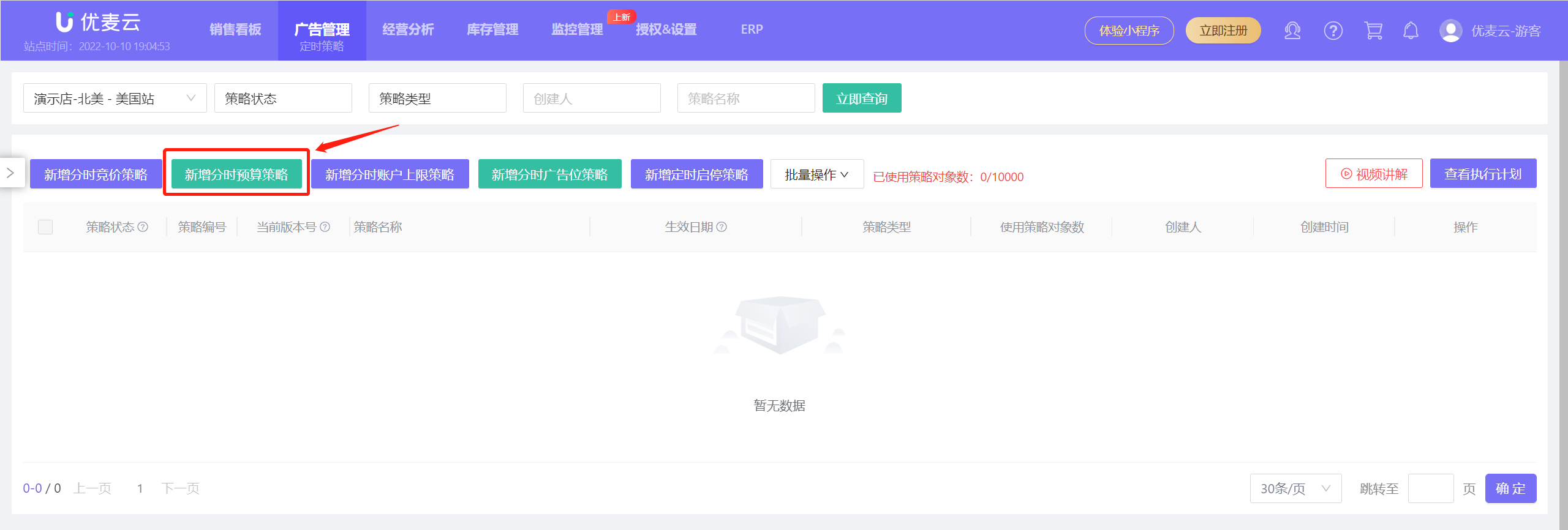 +
+
新增分时预算页面和分时竞价策略一样,只是在调整策略处增加了超出预算设置比例调整的方式。
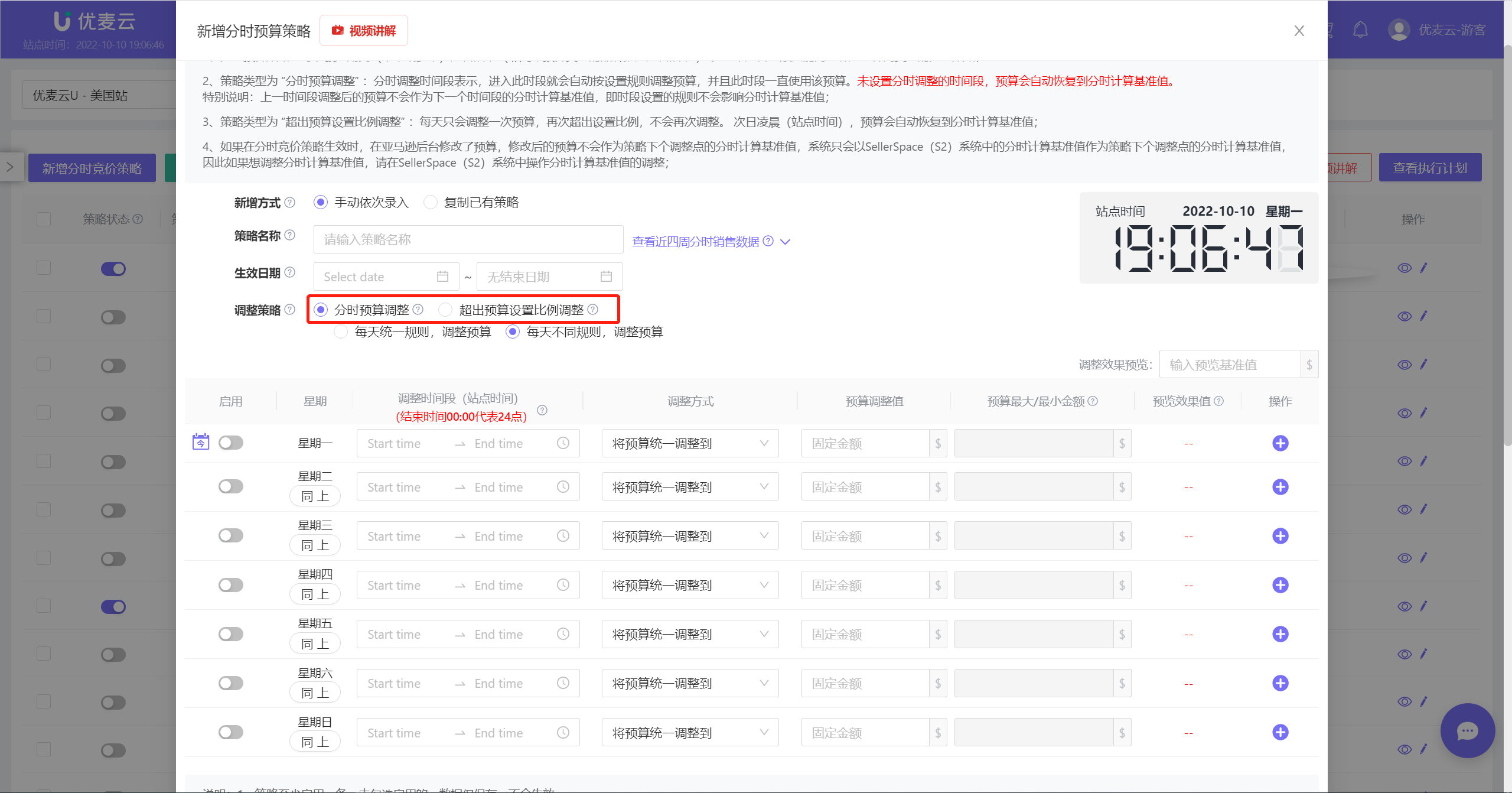 +
+
点击【超出预算设置比例调整】,进入设置页面。
在调整时间段和调整方式中间多了一列达到预算比例,且每天只能设置一条调整规则。
什么是 “达到预算比例” ?
比如,设置13:00~17:00,达到预算比例95%,将预算按百分比提高20%。
假设每日预算是10$,分时计算基准值也是10$。
那么,如果预算在13:00~17:00的某个时间点达到了95%,即花费9.5$时,
系统会自动把预算调到12$
计算方式是:当前预算10$ + 分时计算基准值10$ * 0.2 = 12$。
特别注意:预算策略每天只进行一次调整,调整后再次超出设置比例,预算仍旧保持首次调整值。
站点时间次日凌晨,预算会自动恢复到分时计算基准值。
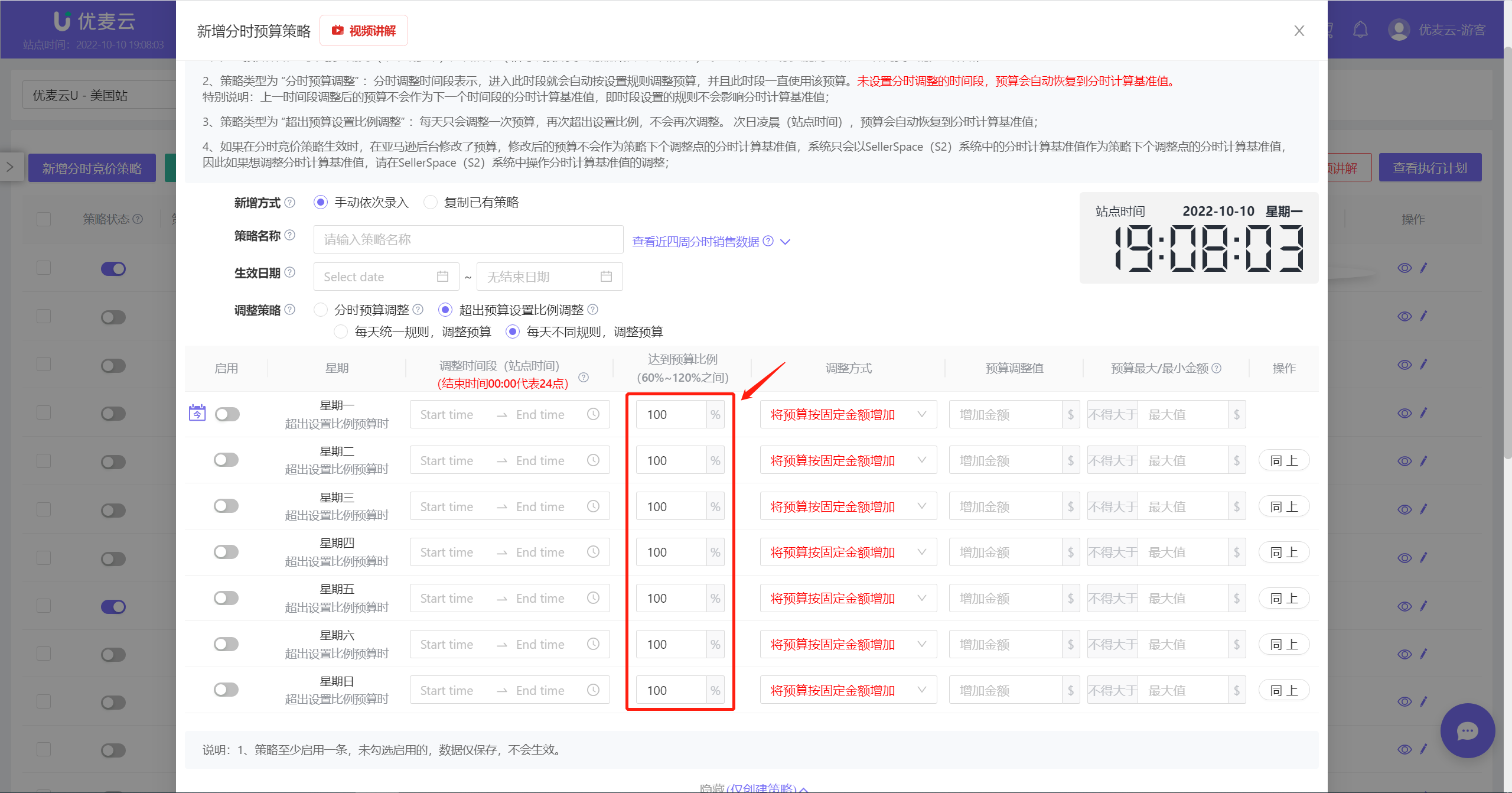 +
+
以上就是【分时预算策略】与【分时竞价策略】不一样的地方,以及注意事项。
分时账户上限策略
分时账户上限策略,也就是分时调整广告预算上限,可以被应用到账户预算上限中,应用对象为当前站点店铺。
分时账户上限策略的新增及应用原理和分时竞价策略也几乎是一样的,
以下仅介绍一下与分时竞价策略不同的地方。
点击【新增分时账户上限策略】,进入设置页面。
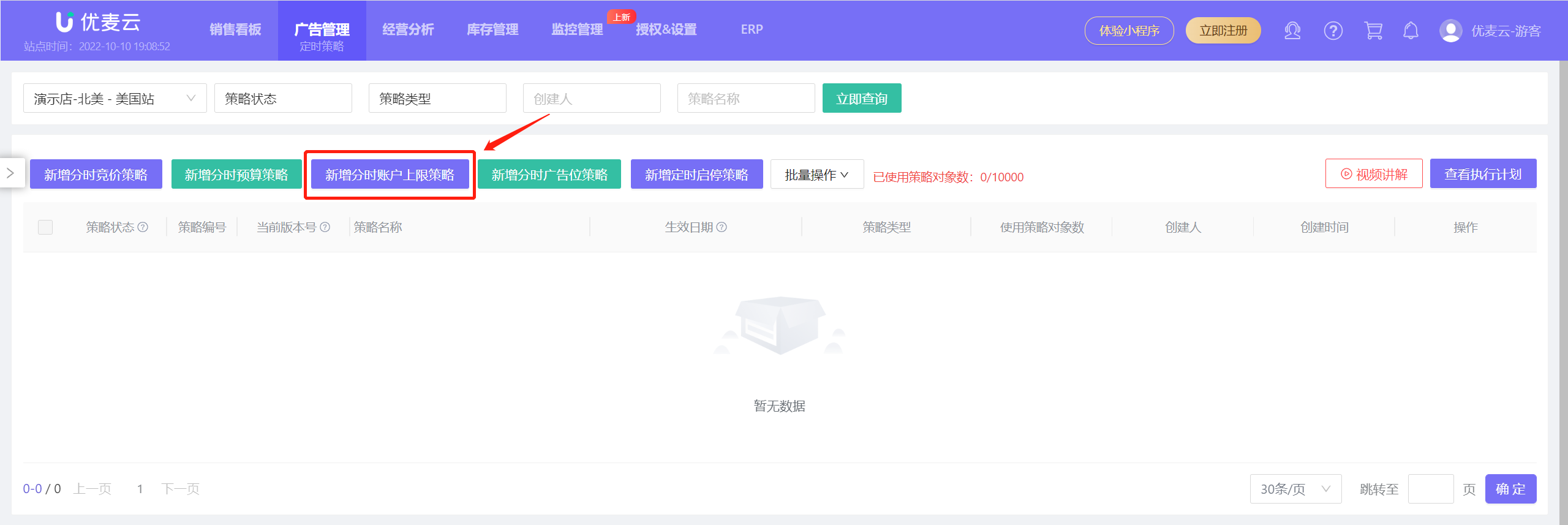 +
+
新增页面与分时竞价策略一样,
在设置调整规则时,调整方式只有两种:将预算上限调整到固定值 和 使用广告系列顶级预算,
固定预算上限值:您帐户中所有商品推广广告系列,每天的最大支出;
广告系列顶级预算:指定日期范围内,您帐户中所有商品推广广告系列的最高支出。
因为调整方式不是按百分比和固定值增加或降低,所以不用配置最大/最小金额。
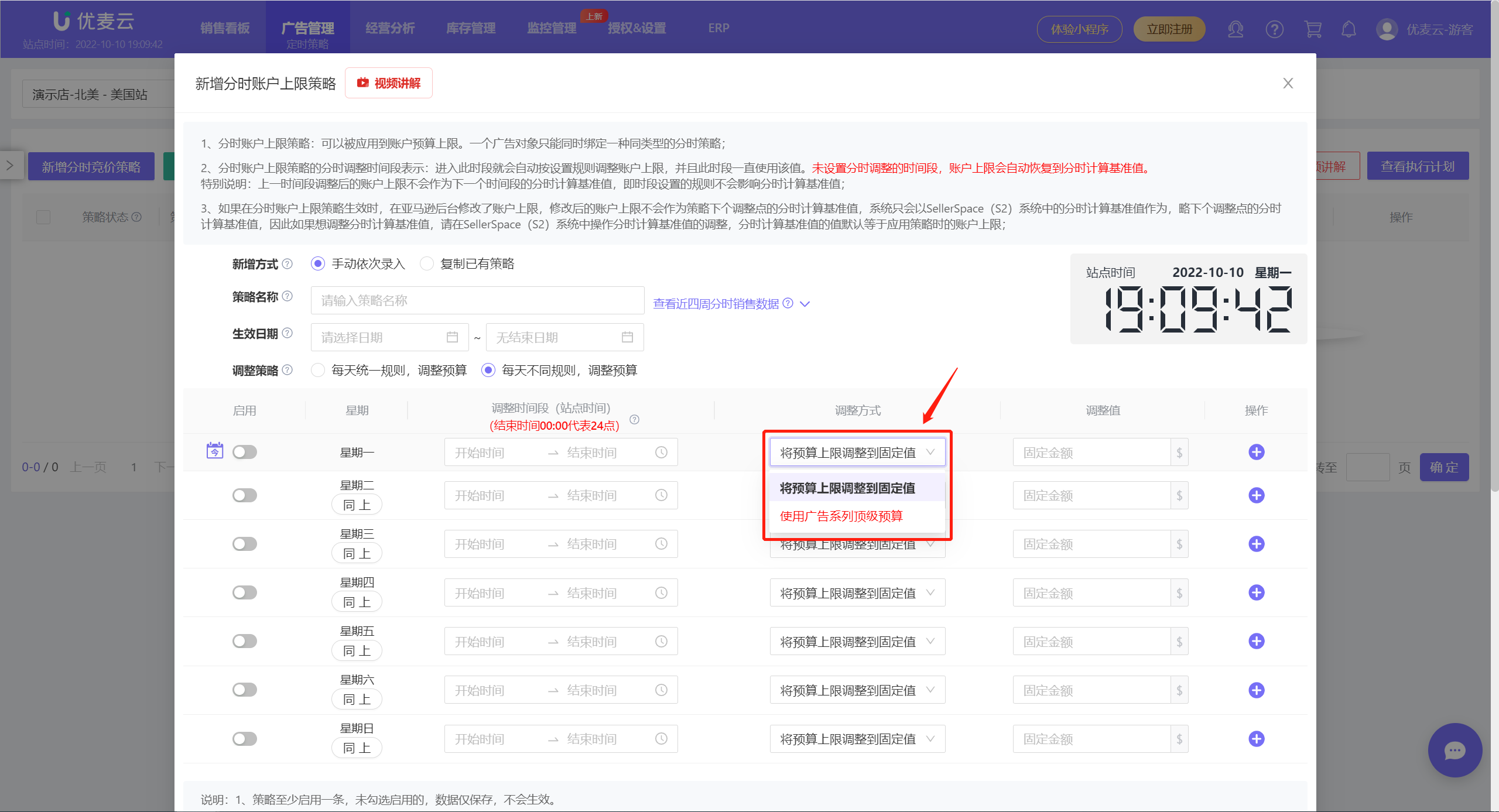 +
+
以上就是【分时账户上限策略】与【分时竞价策略】不一样的地方。
分时广告位策略
分时广告位策略,支持分不同时间段调整广告位竞价,帮助您更好地卡广告位置,以获取优质的曝光和点击。但分时广告位策略只能被应用到(单个或多个)广告活动。
亚马逊广告位投放,分为:搜索结果页、商品页面(关联ASIN投放)。您可以在不同时间段,根据广告位设置不同的竞价。
分时广告位策略的新增及应用原理和分时竞价策略同样是几乎一样的,
以下同样只介绍与分时竞价策略不同的地方。
点击【新增分时广告位策略】,进入设置页面。
 +
+
在设置调整规则页面,增加了【调整类型】的指标,因为广告位有 搜索结果页顶部 和 商品页面 2种类型。
每种类型都可以最多添加 24 条调整计划。
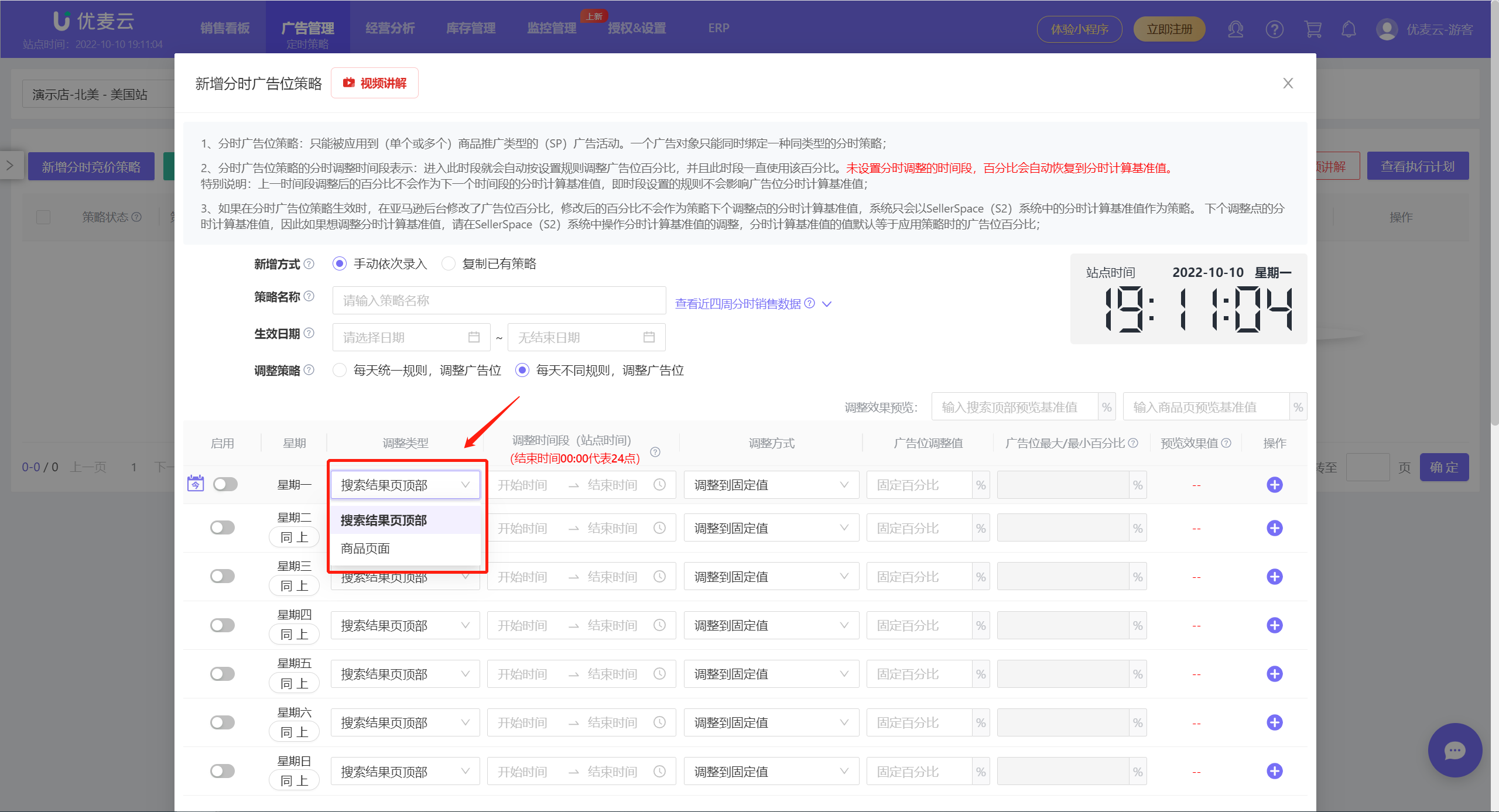 +
+
以上就是【分时广告位策略】与【分时竞价策略】不一样的地方。
定时启停策略
定时启停策略,顾名思义,就是定时启用,或者暂停某个或多个广告投放。可应用于:广告活动、广告组、广告、关键词、商品和自动投放。
点击【新增定时启停策略】,进入设置页面。
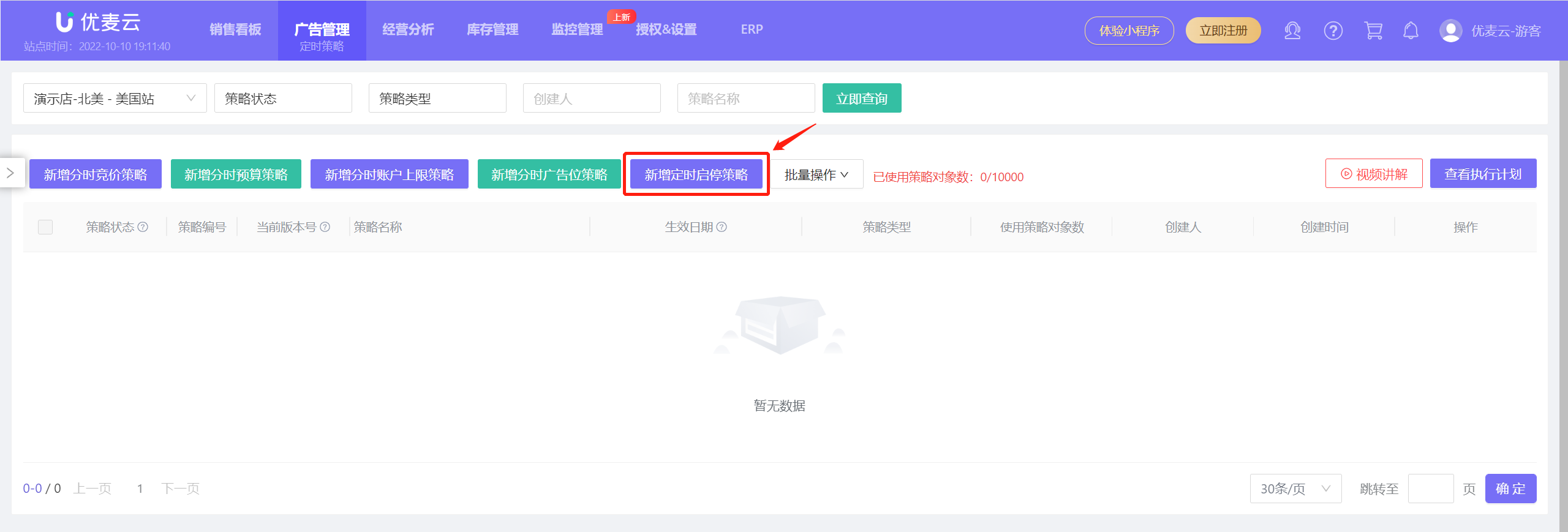 +
+
新增页面同样与分时竞价策略几乎一样,
只是因为是启停,因此只有 调整时间点 和 调整方式 两个指标。
选择对应调整时间点,再选择调整方式:启动、暂停。
调整时间点表示:进入此时间点,系统就会自动按设置的启停类型进行启动或暂停操作。
定时启停策略,没有分时计算基准值的概念,只是定时按照设置的规则,操作启停,所以不存在恢复到分时计算基准值操作。
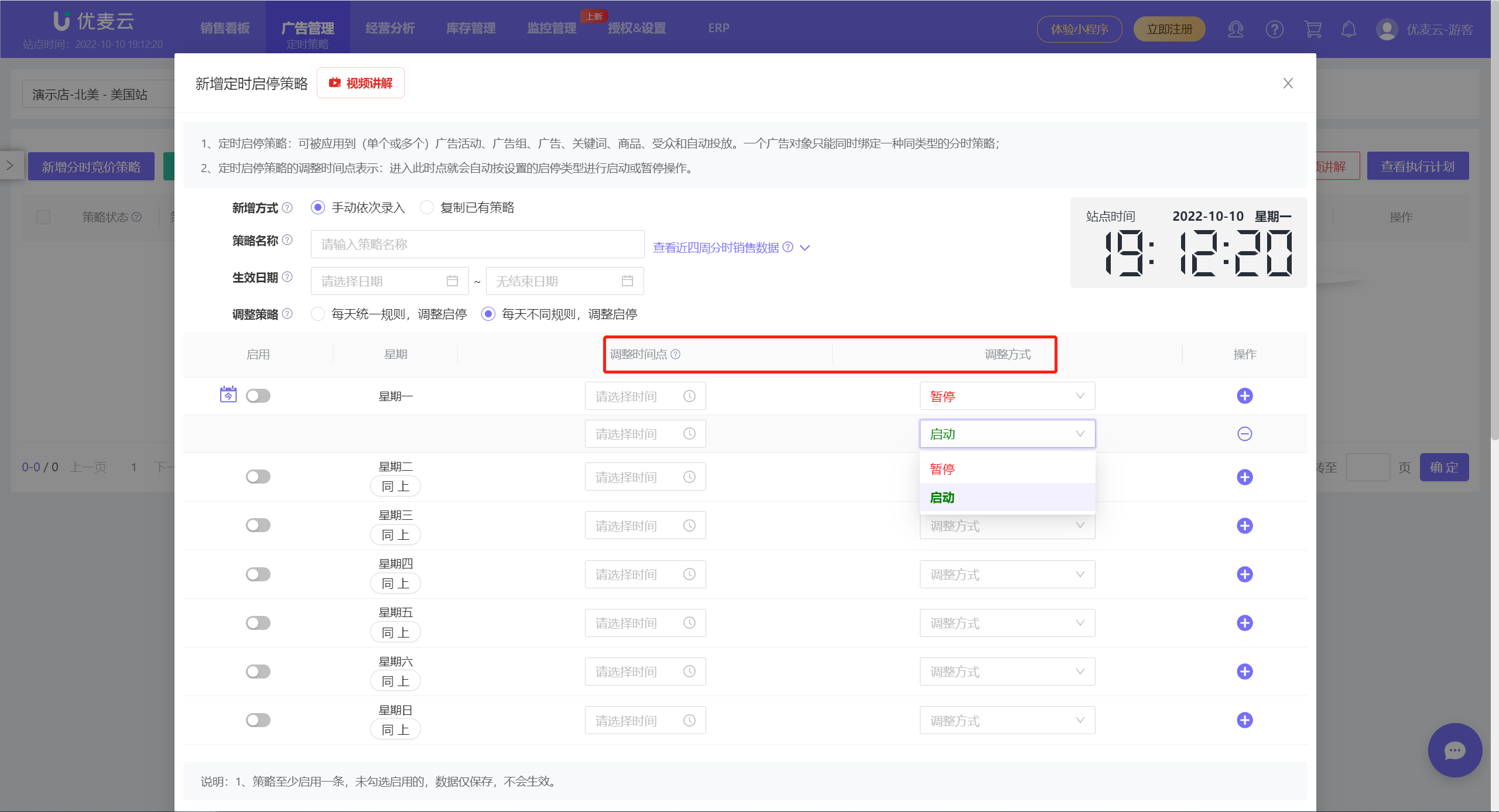 +
+
亚马逊广告建议Always on,因为广告权重是不断积累的,中途暂停再启动,广告权重可能会重新计算积累,因此建议慎用本功能。
您可以使用分时竞价和分时预算策略,来控制某个时间段的花费,甚至不花费。
本策略主要是为对定时启停有需求的用户而设计,帮助其通过直接控制广告的启停,来控制花费和分时间段推送商品。
3、管理定时策略
3.1 查看定时策略
您可以在:定时策略首页 + 应用广告对象页面,查看跟踪您的定时策略状态,或修改策略信息及规则。
1)定时策略首页
您可以通过切换站点店铺,选择策略状态、策略类型,输入创建人、策略名称等筛选条件,来查看对应的定时策略详情。
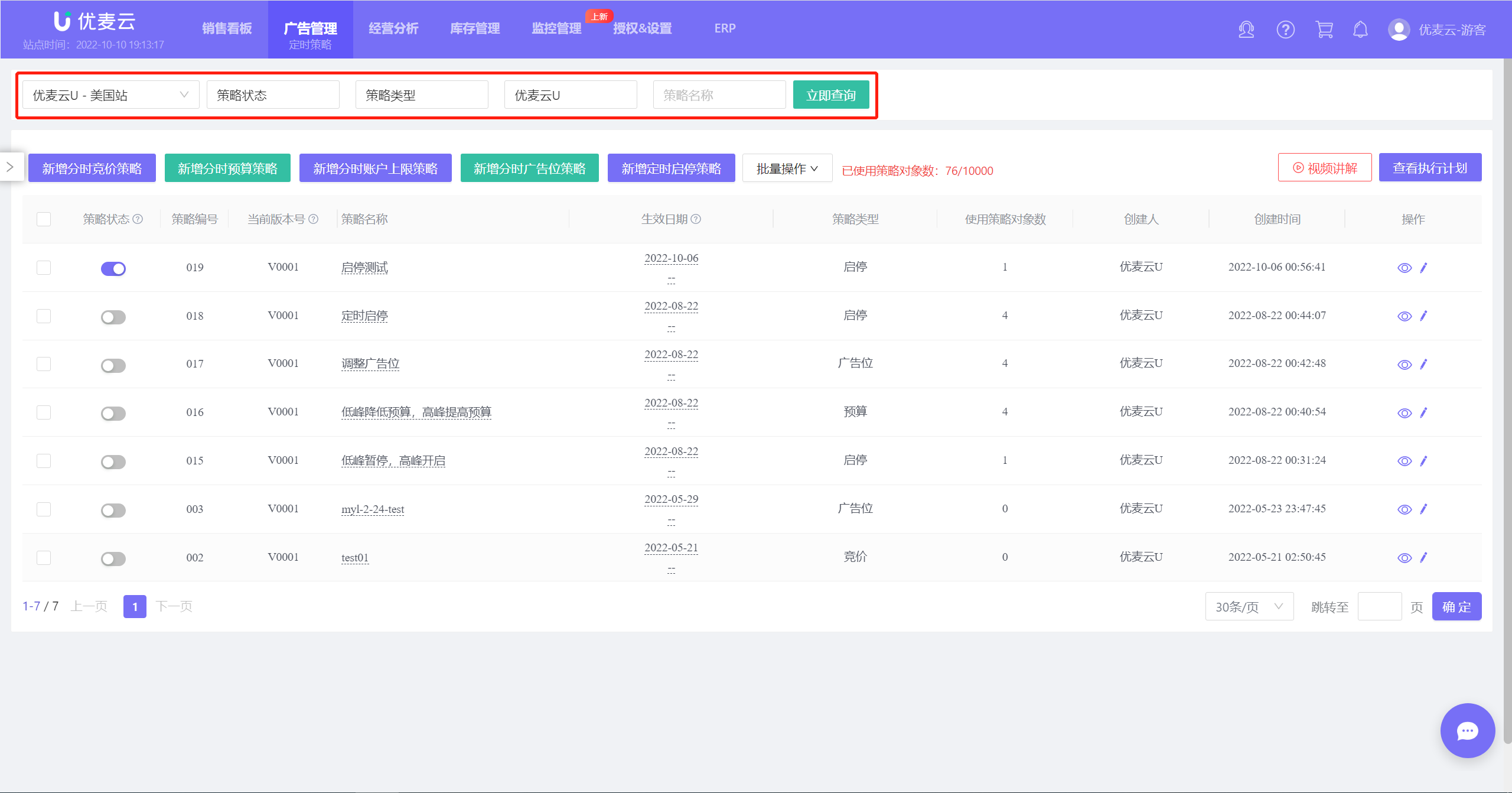 +
+
2)广告对象页面
当定时策略应用到某个广告对象,在该对象页面,可直接查看到该定时策略;
点击策略,还可进入查看详情,并调整启停,修改分时计算基准值等等。
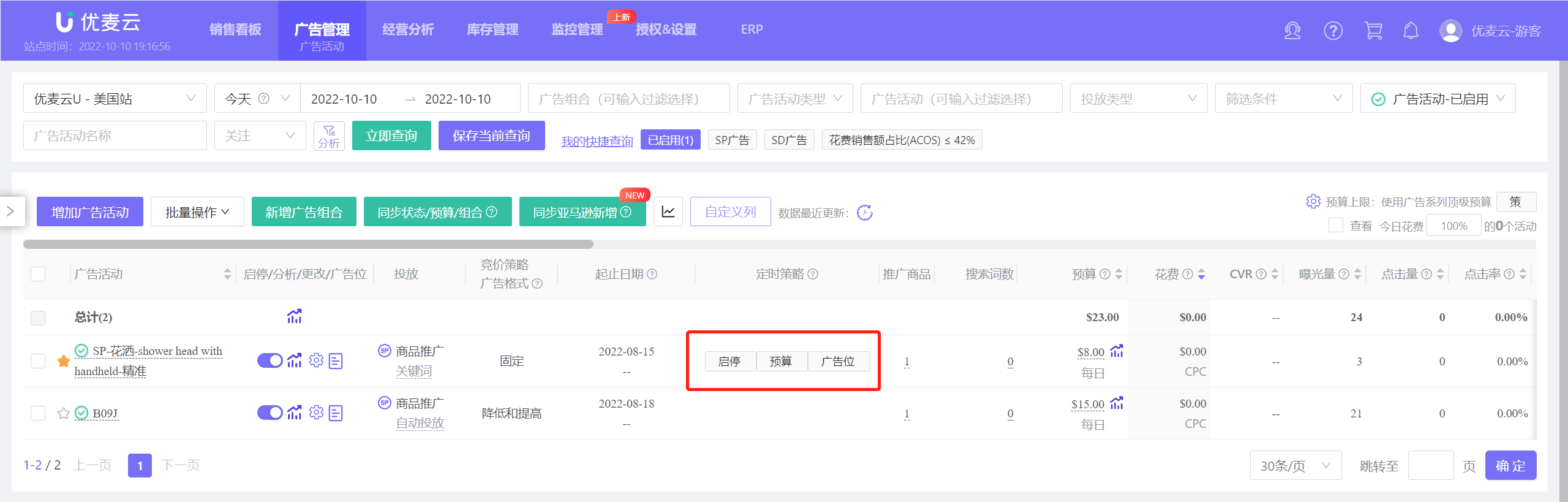 +
+
悬停查看应用详情;
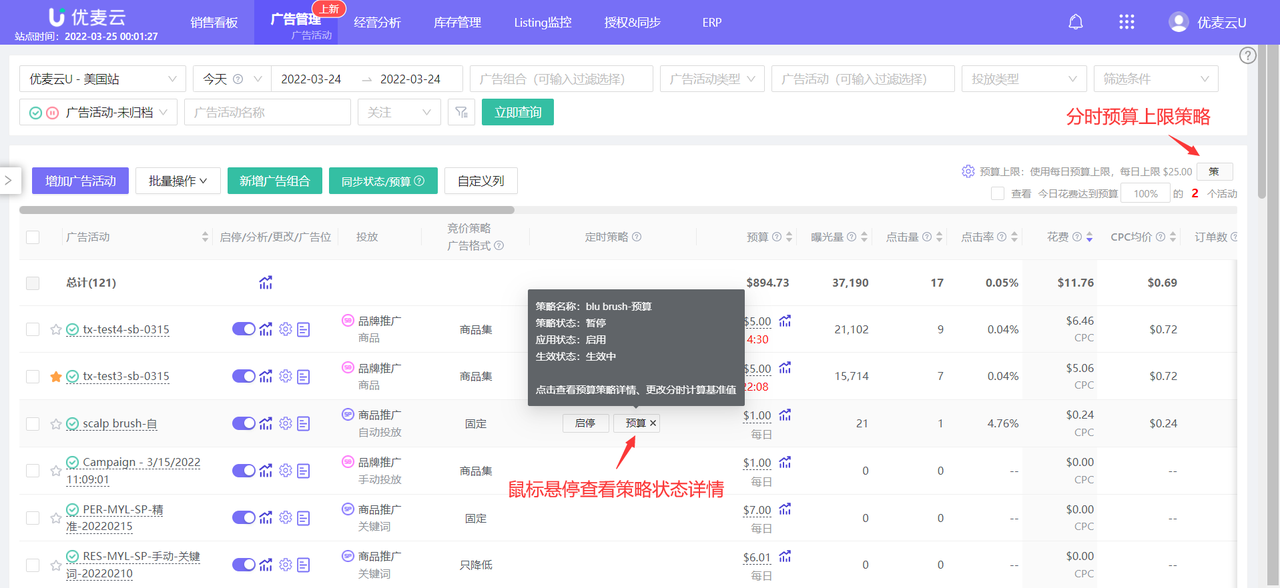 +
+
点击策略,进入查看该策略详情,如调整规则,生效日期等,并支持调整启停,更改分时计算基准值等;
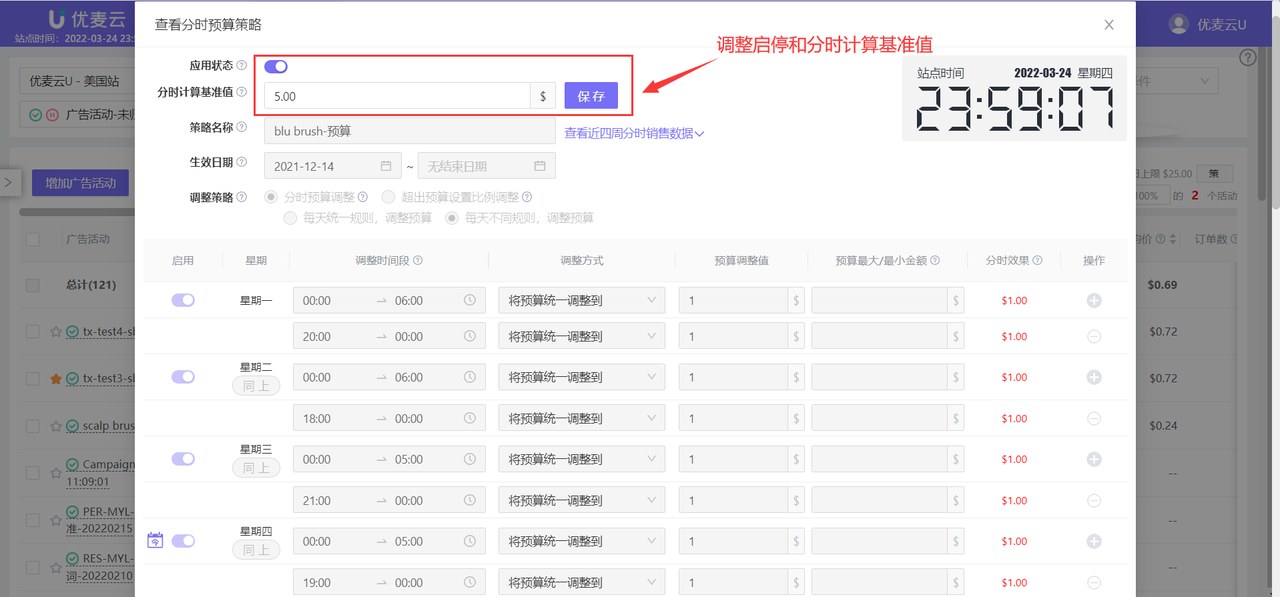 +
+
3)查看策略规则和策略应用详情
当您创建好了广告定时策略,您可以再次查看该策略的调整规则,和对应的应用详情,同时支持启停某些广告对象,查看广告对象的调整执行计划,修改分时计算基准值,解除对应的绑定应用等。
找到想要查看的定时策略,点击右侧小眼睛按钮,进入该策略的详情页;
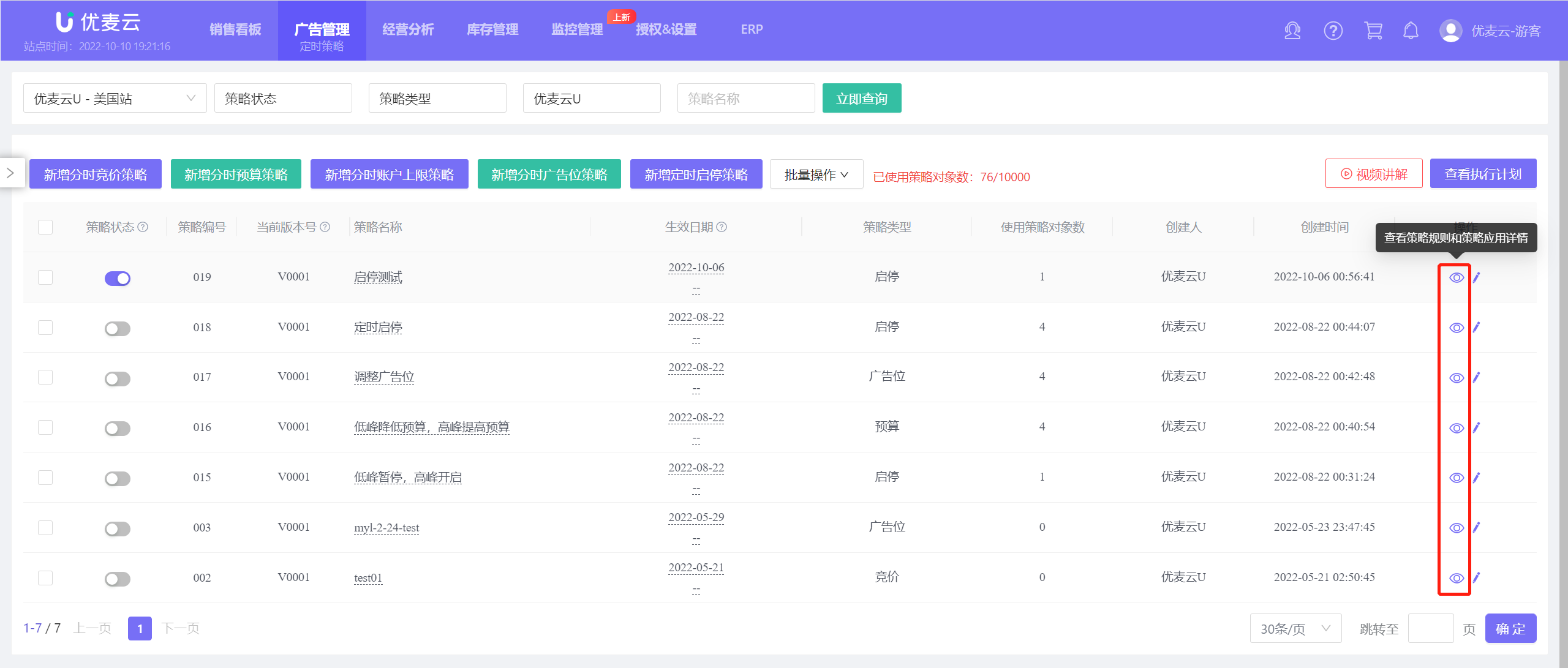 +
+
进入详情页后,您可以查看该策略的信息,调整规则;
在页面右上角,还有对应的站点时间,帮助您更好地设置分时调整。
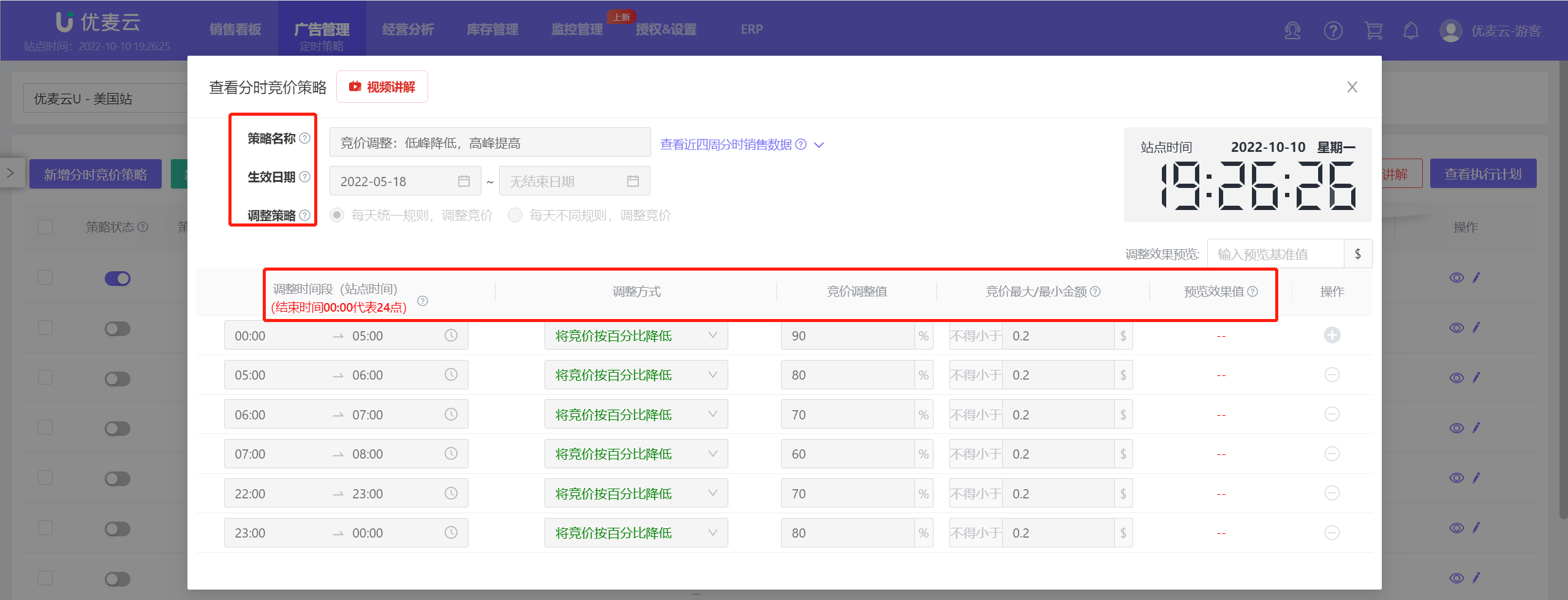 +
+
点击右上角的【查看近四周分时销售数据】,可以查看该店铺,近四周分时销售情况,支持多维度查看。
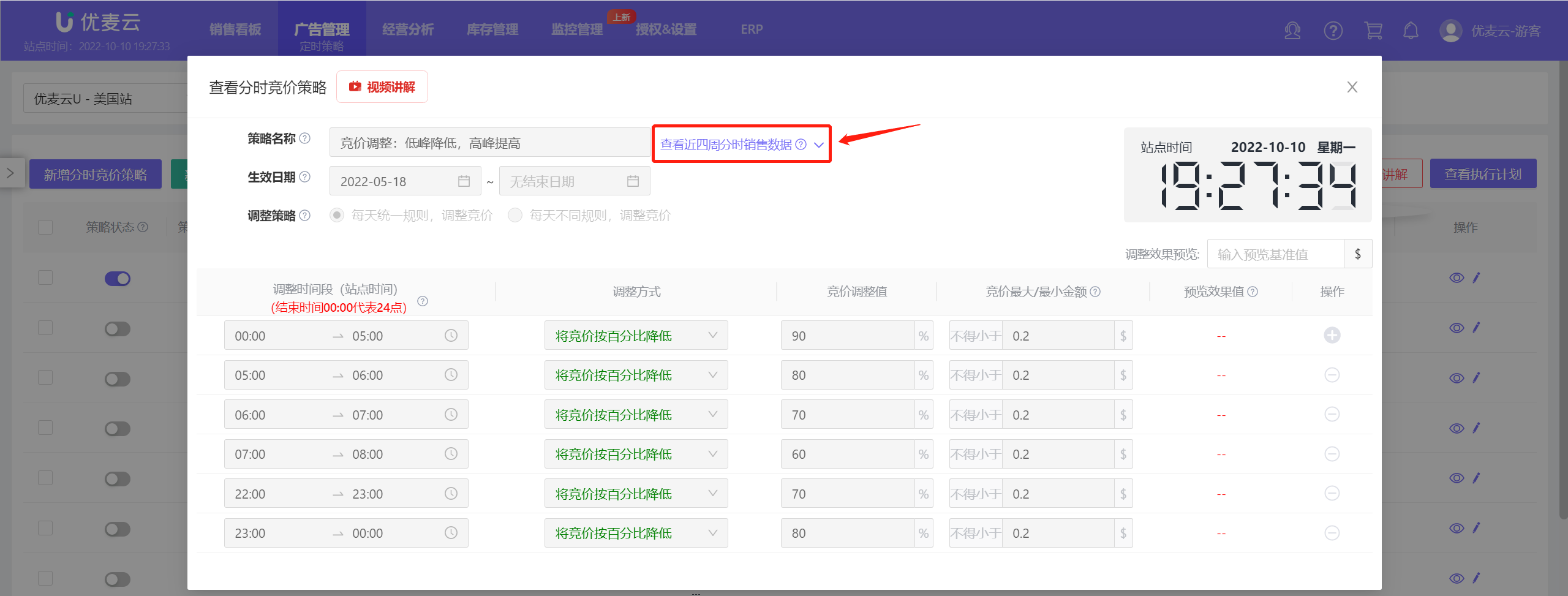 +
+
4)查看已使用策略对象数
系统限制一个站点最多应用 10000条 策略!您可以在定时策略首页,来查看当前已使用策略的对象数量,以合理的调整自己的定时策略应用配置。
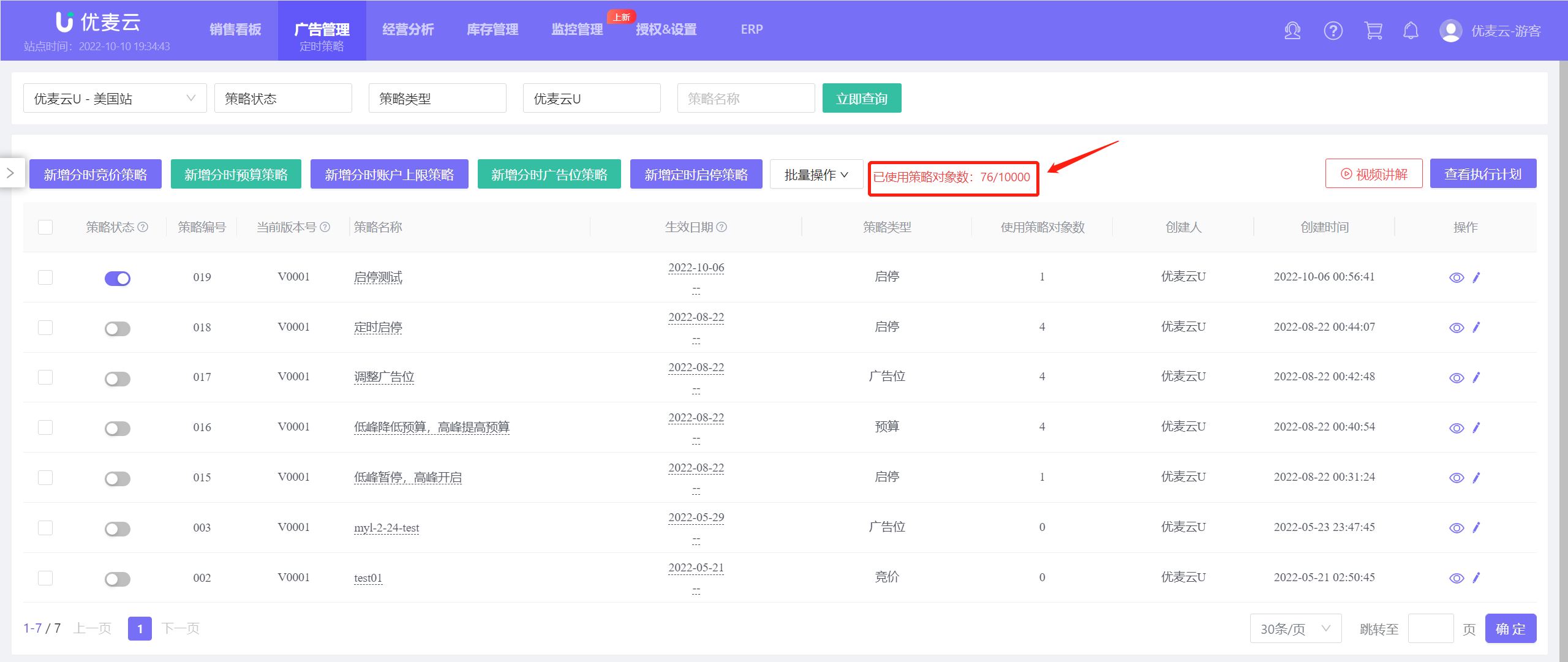 +
+
3.2 启停或归档定时策略
定时策略有三种状态:启用、暂停、归档;
启用:策略正常执行;
暂停:策略暂时停止执行,可恢复至启用;
归档:策略不会再被执行,不可再编辑和恢复至启用;
您可以选择启停或归档某些策略,以合理地进行广告投放。
启停策略支持:单个操作 + 批量操作
归档策略支持:批量操作
单个操作 - 启停:
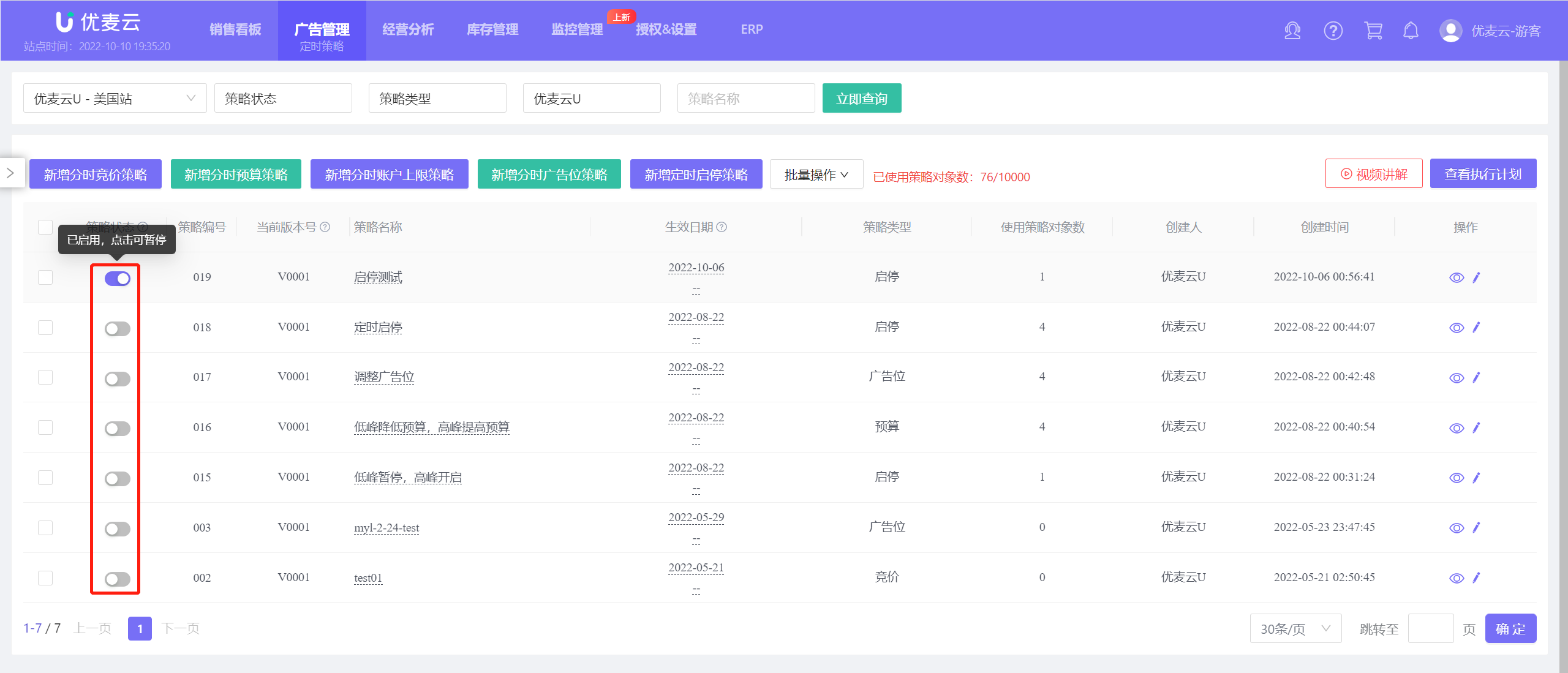 +
+
批量操作 - 启停 / 归档:
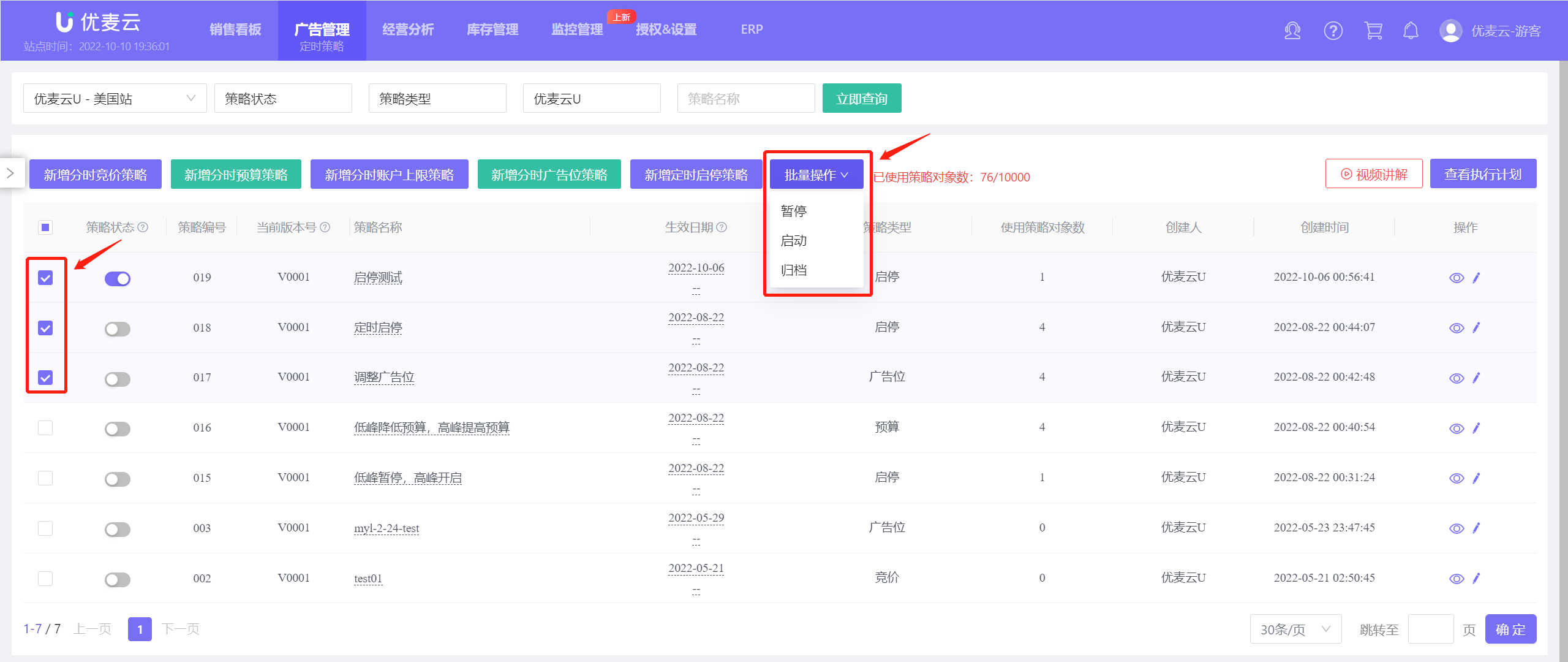 +
+
3.3 更改策略名称
您只能在定时策略首页,修改对应策略的名称,其他页面只能查看,无法修改。
找到要修改的定时策略,点击策略名称,即可修改。
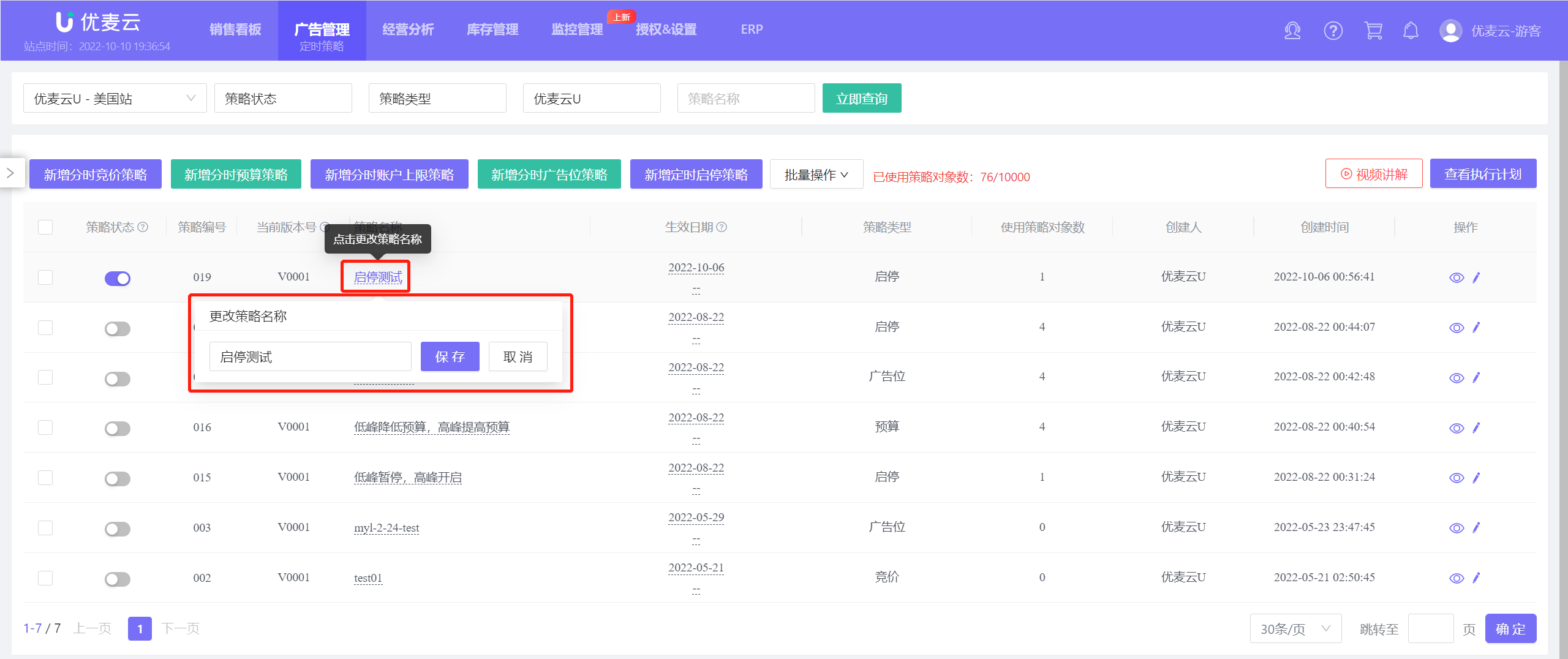 +
+
3.4 更改策略生效时间
同策略名称修改规则一样,您只能在定时策略首页,修改对应策略的生效时间,其他页面只能查看,无法修改。
找到要修改的策略,点击其生效时间,即可进入修改。
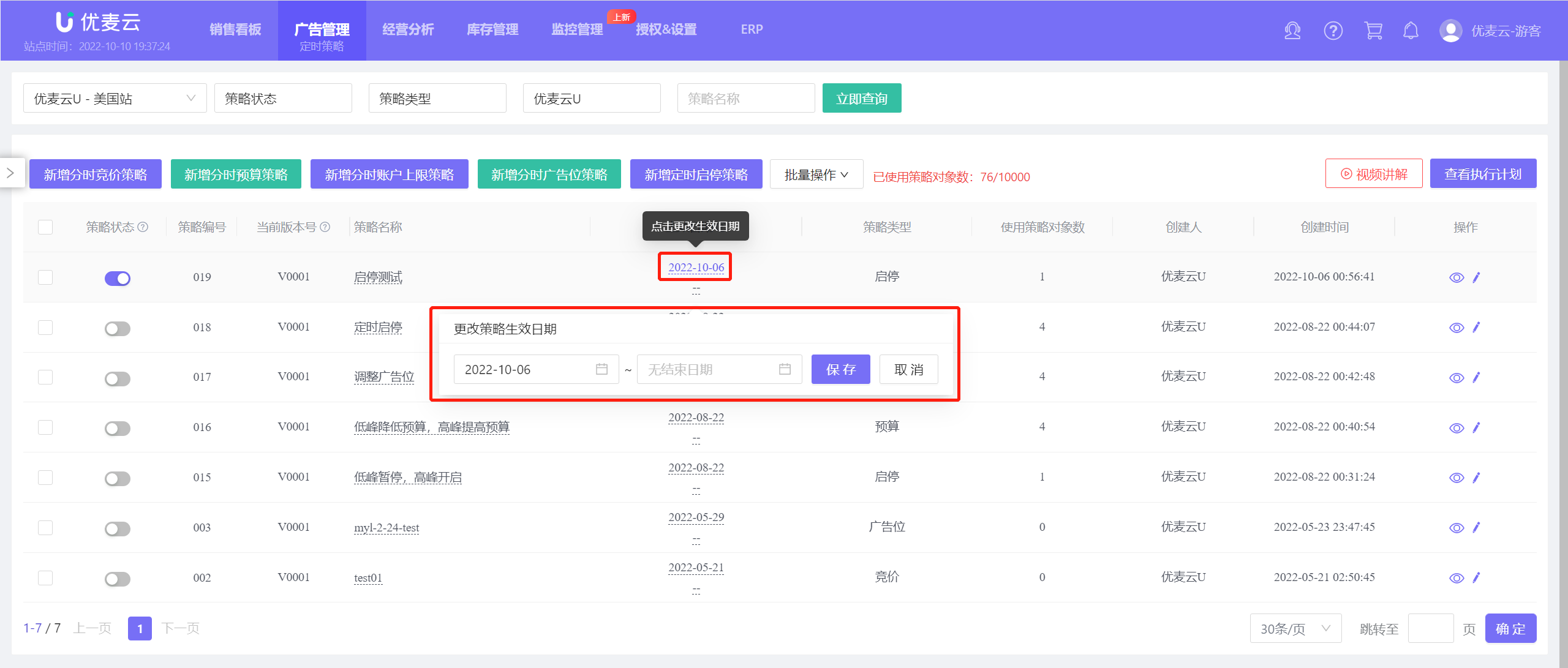 +
+
特别说明:
1、策略生效的日期范围,日期为站点时间,不在此日期范围,策略不会被执行 ;
2、修改策略的名称和起止日期,版本号不会变动,但是会生成新的策略版本号,每次修改策略的执行计划后,版本号会增加1。
3.5 更改策略规则或策略应用
当您创建好了一个策略后,您可以再次修改其调整规则,添减应用的广告对象,和调整已应用对象的启停、分时计算基准值,或解除其绑定。
同时还支持查看应用对象的分时投放趋势数据,和分时执行计划。
找到对应定时策略,点击右侧【更改策略规则或策略应用】按钮,即可进入设置页面。
注意:已归档策略无法调整。
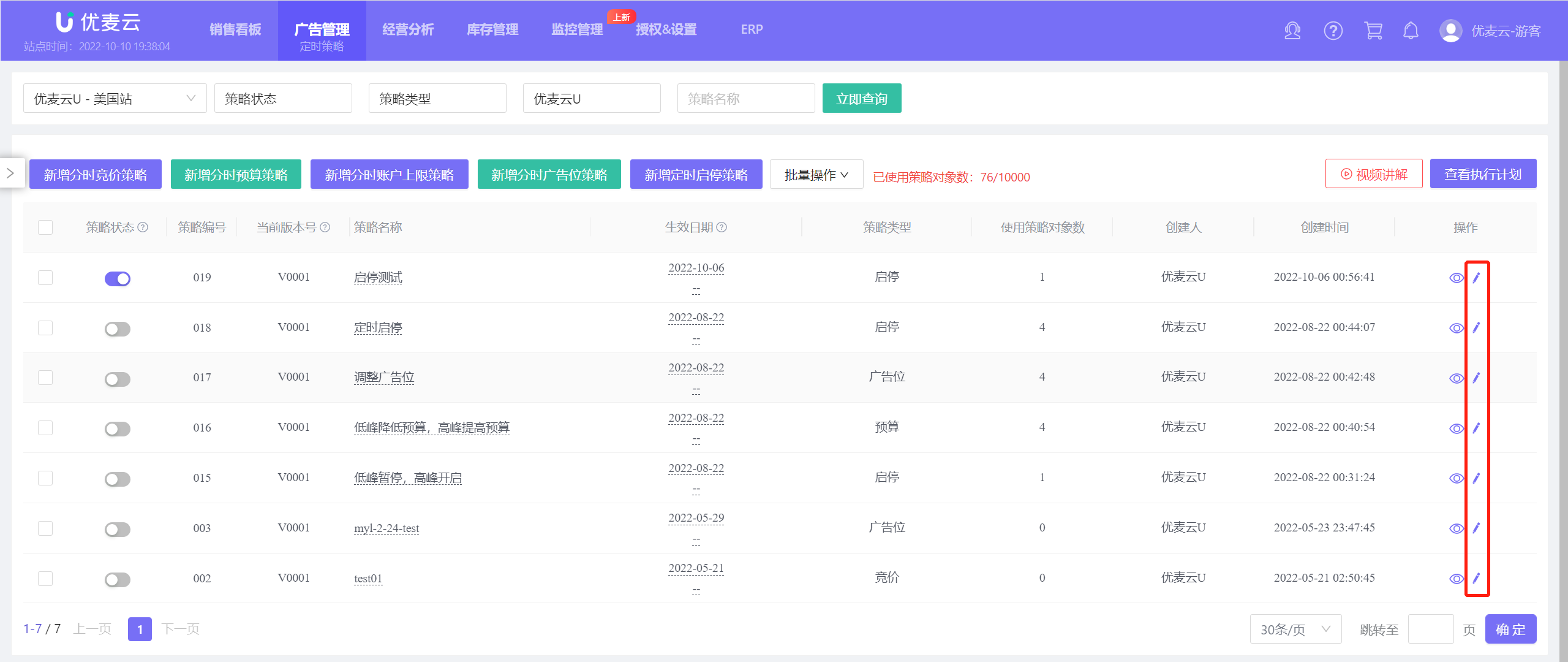 +
+
进入更改策略页面,您可以操作更改:策略调整规则 + 策略应用。
1)更改策略调整规则
您可以直接调整已设置的调整规则,如调整时间、调整方式、对应调整值等;
或者点击右侧的小加号按钮,为该策略添加新的调整规则。
注意:尽量不要在策略临近执行时调整计划,以免因时间差造成错误调整。
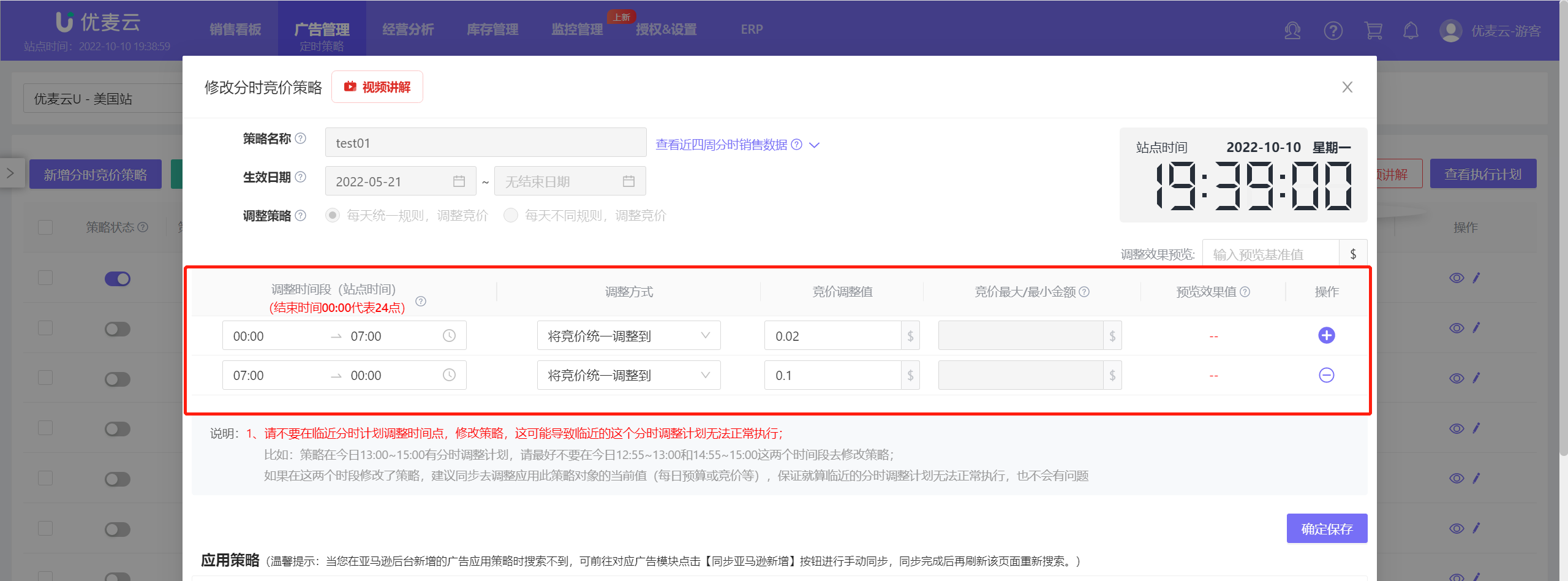 +
+
在更改时,您同样可以查看该店铺,近四周分时销售情况,帮助您更好地设置调整规则。
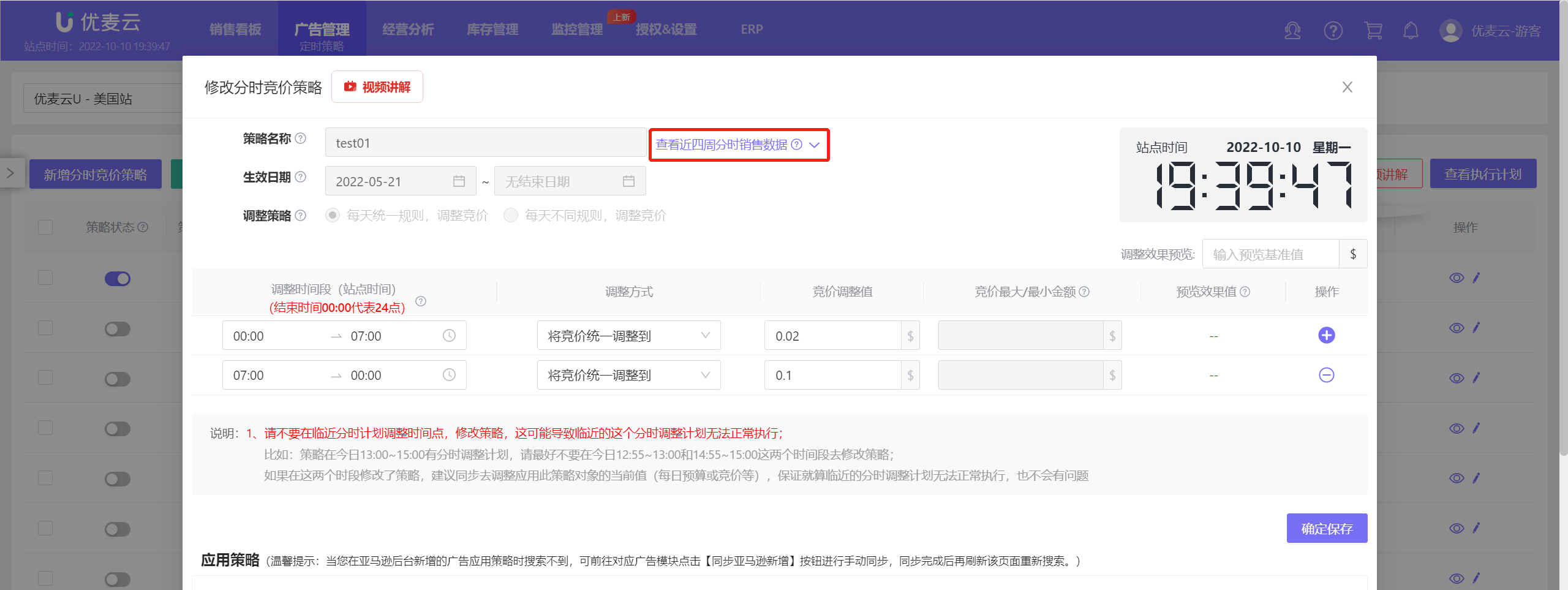 +
+
若当前策略为分时竞价、分时预算、或分时广告位时,在您更改好了策略规则后,同样支持提前查看分时效果,设置后如何调整做到心中有数。
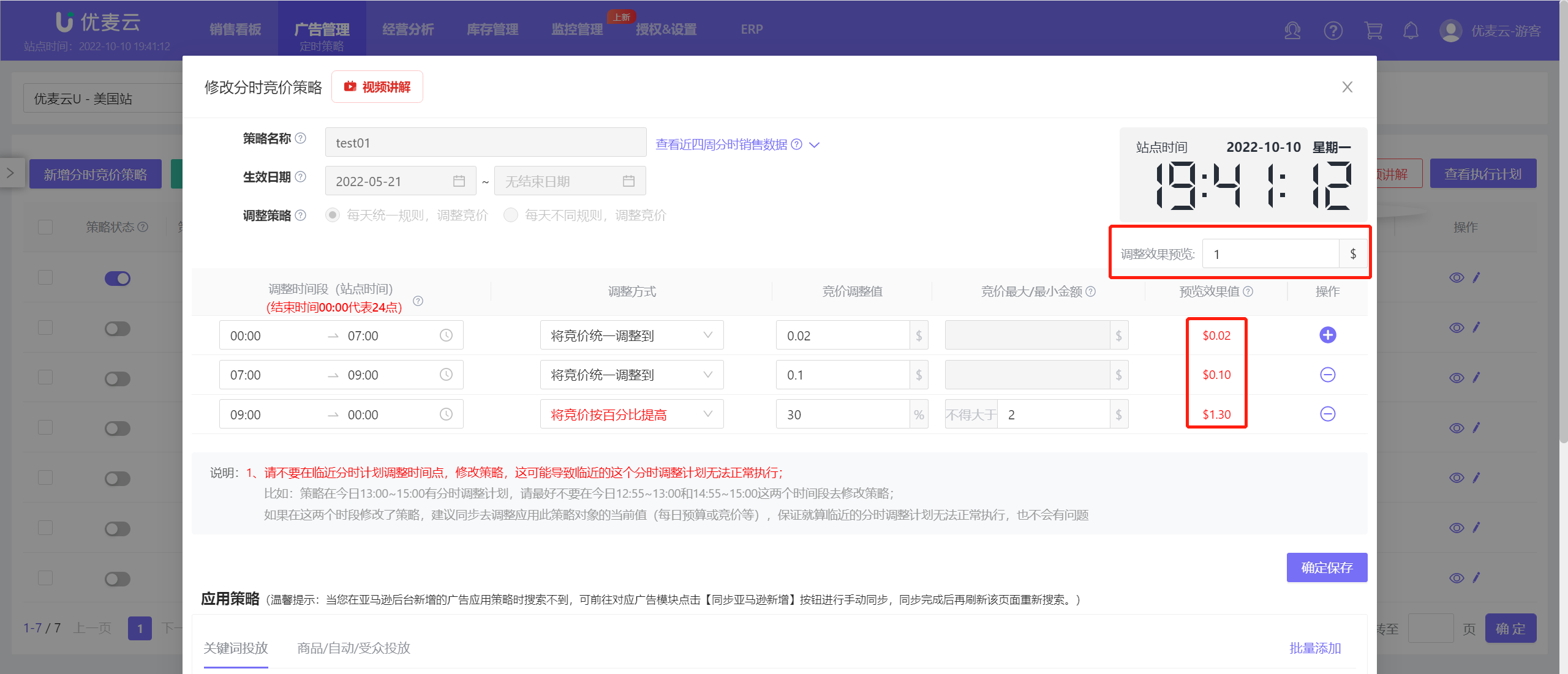 +
+
确认所有信息无误后,点击【确定保存】,完成更改。
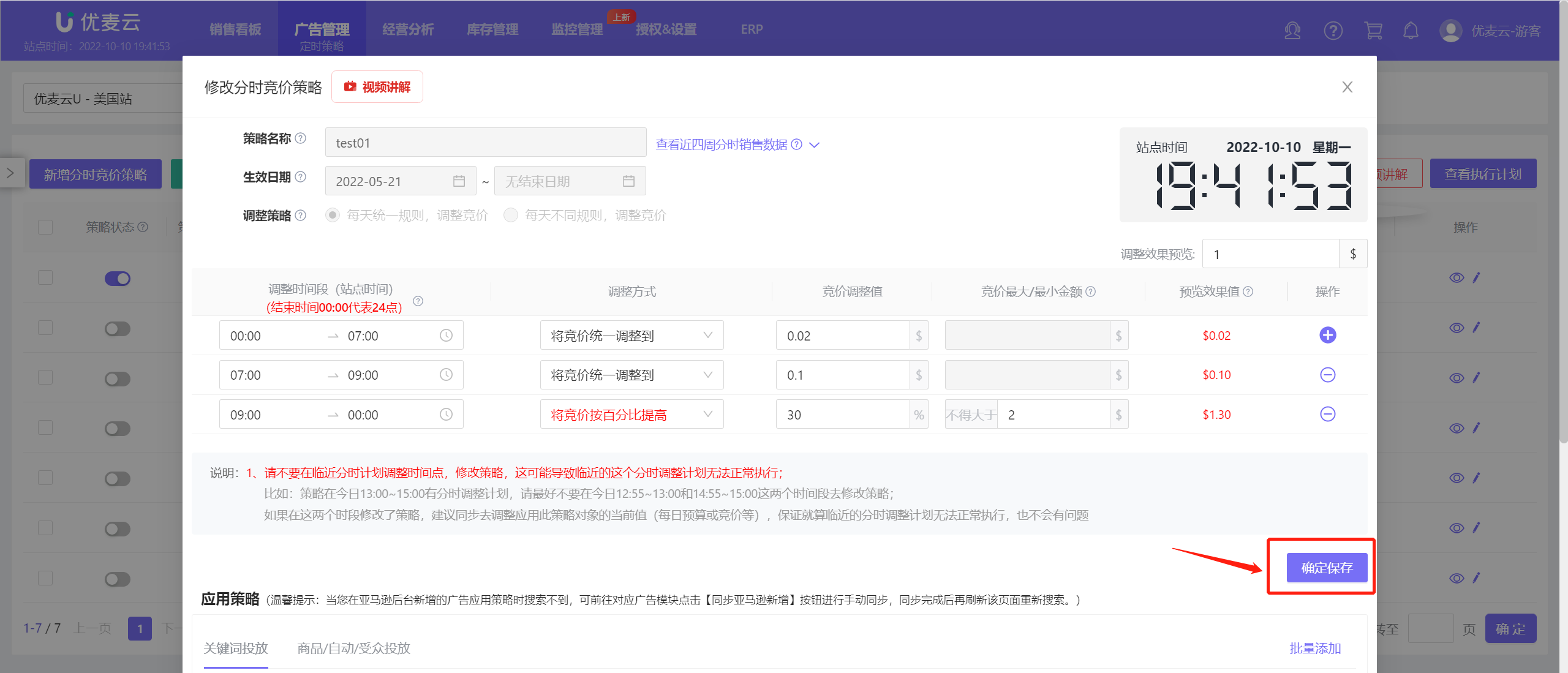 +
+
2)更改策略应用
除了更改策略调整规则,您也可以在此直接更改该策略的应用。如:添减应用对象,调整广告对象的启停和分时计算基准值;
同时支持查看对应广告对象的分时投放趋势,和调整执行计划。
页面下拉至【应用策略】处,您可以在此添加新的应用广告对象。
通过上方筛选栏,找到对应广告对象,
点击广告对象右侧添加按钮,进行单个添加;
或者左侧选中对应广告对象,进行批量添加。
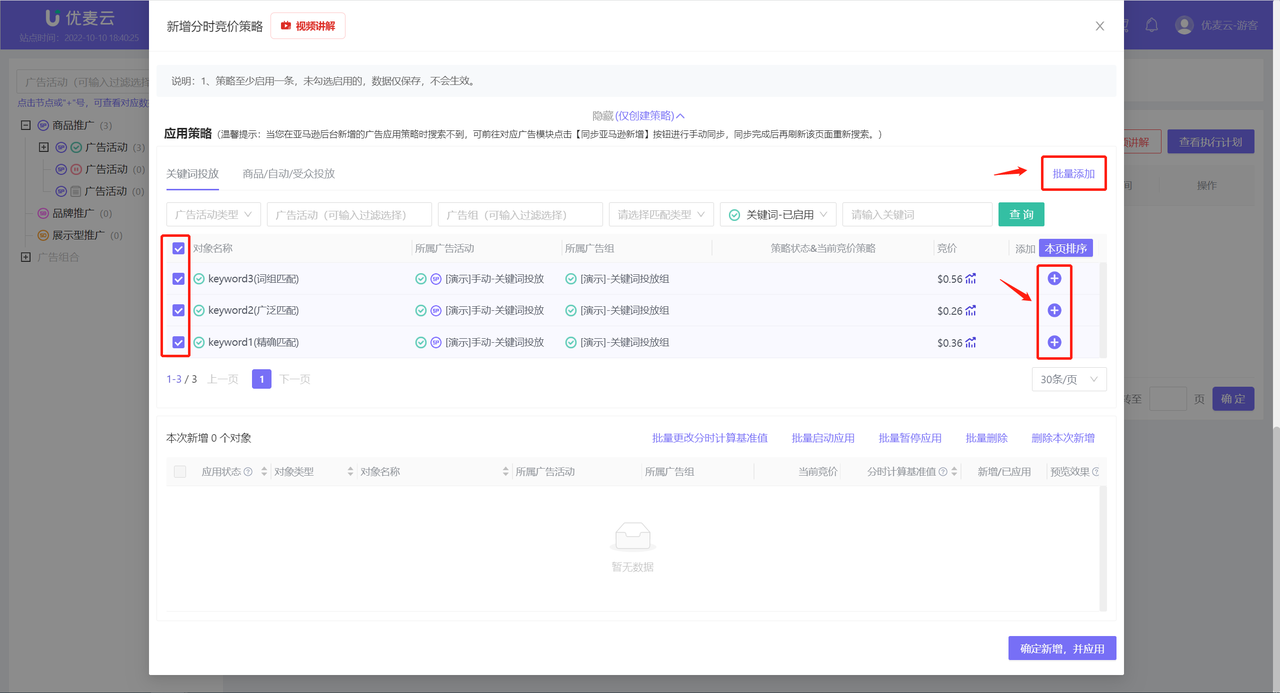 +
+
添加时,支持点击查看对应广告对象的分时投放趋势数据,帮助您更好地决定是否添加应用;
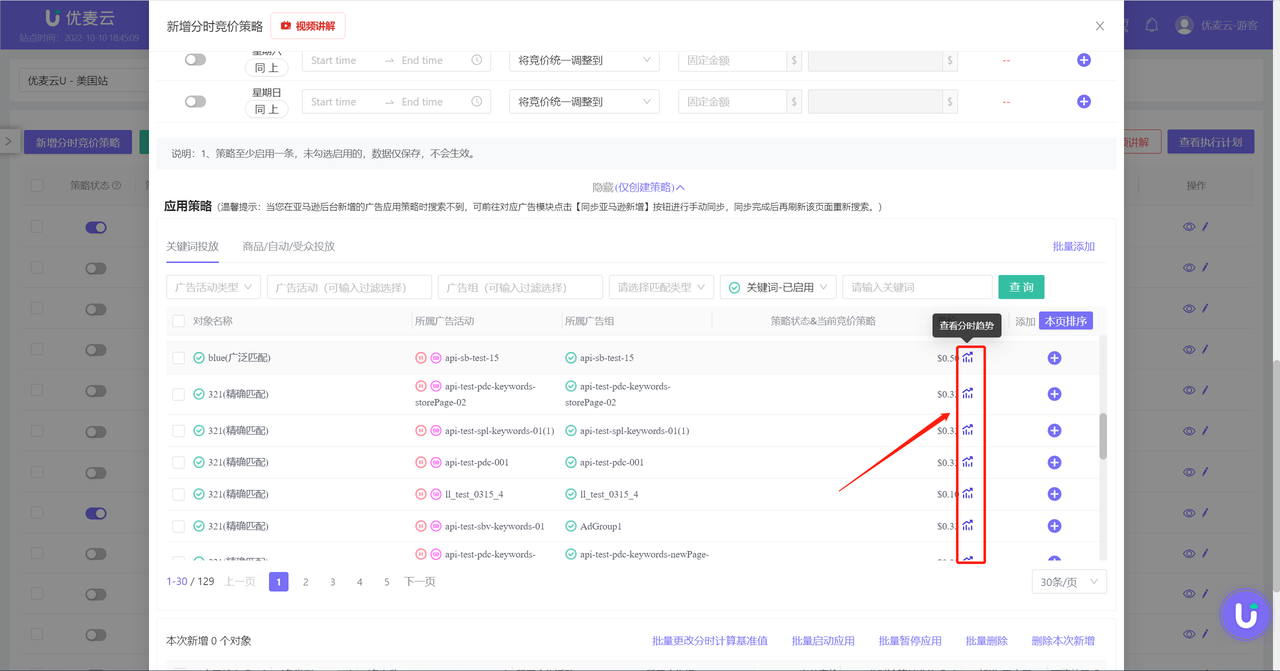 +
+
添加后,在下方应用对象处,可以查看调整新增的广告对象,如:调整启停、分时计算基准值,或直接解除绑定,查看分时投放趋势数据,调整执行计划等等。
对已应用广告对象也可以进行同样的操作。
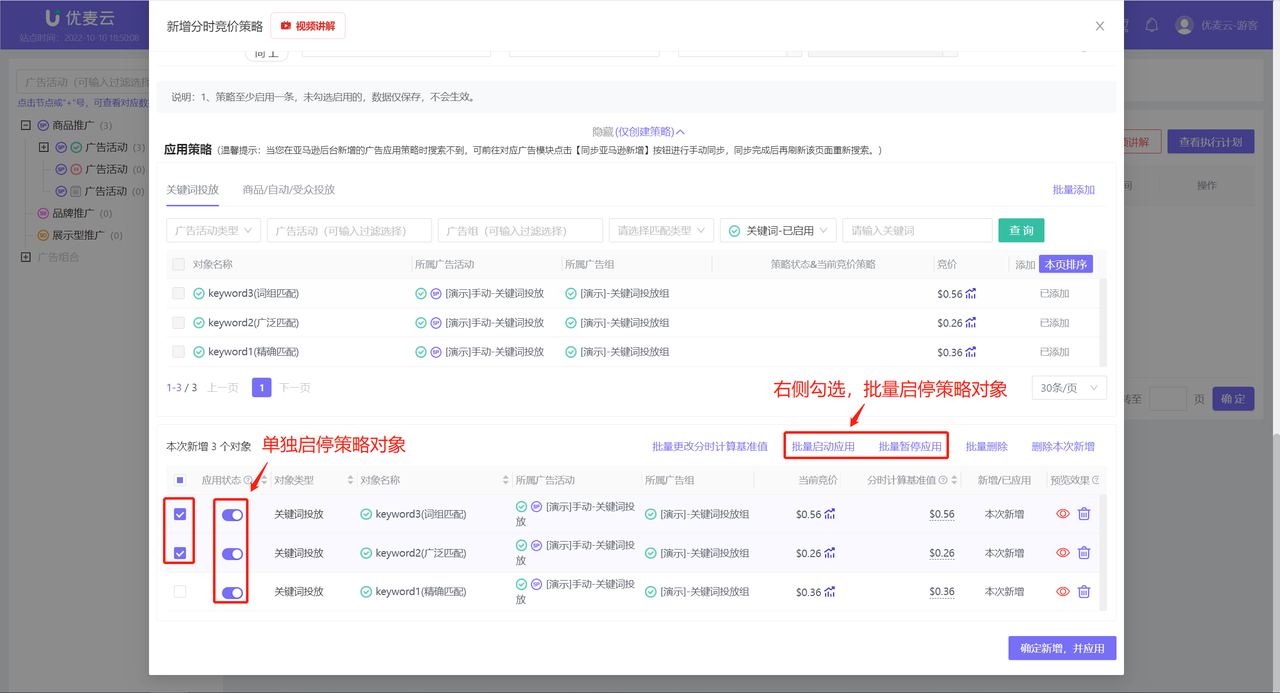 +
+
4、执行计划
当您创建并应用了定时策略,您可以通过查看【执行计划】,来跟踪定时策略的调整情况,分析调整效果,以便及时做出优化。
定时策略的调整,除了【执行计划】,广告管理功能中的【操作日志】,也同样可以查看广告的调整记录,它们一个是记录定时策略的调整执行计划,一个是记录整个广告管理功能的所有调整记录。
优麦云的定时策略调整,从本质意义上讲,与人为手动调整广告是一样的,只是您的手动操作,我们系统帮您做了,且调整数据实时同步至亚马逊后台。
4.1 执行计划
您可以根据不同筛选条件,在 执行计划 查看对应定时策略的执行时间点与执行结果。
正常情况下,系统会提前 1 小时生成未来 1 小时内的执行计划,以供查看确认。
如果计划内的策略有变动,那么该计划会失效,系统会根据变动结果重新生成新的执行计划。
因此还请不要在在策略临近执行时调整计划,以免因时间差造成错误调整。
点击右上角【查看执行计划】,即可进入查看不同定时策略的未来执行计划,和历史执行计划;
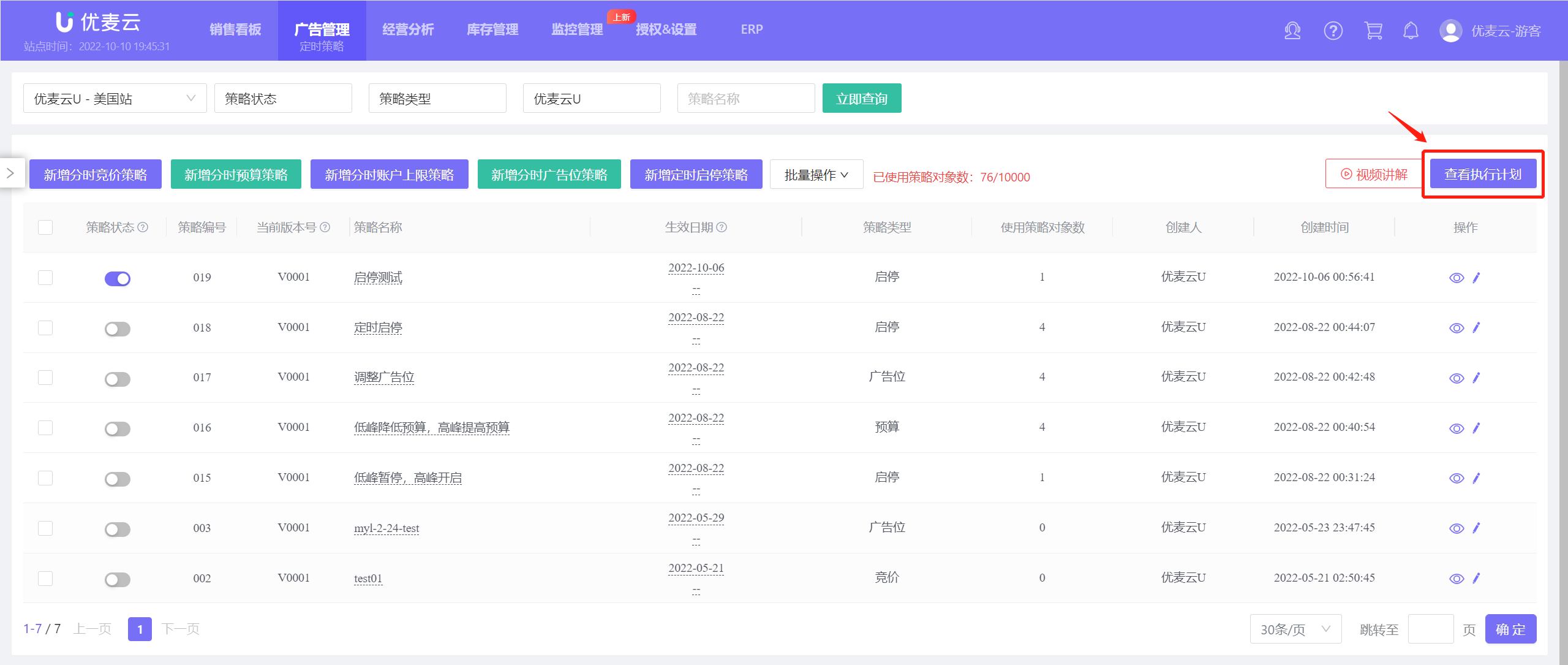 +
+
您可以根据不同条件,来筛选查看未来,或历史的定时策略的执行计划详情;
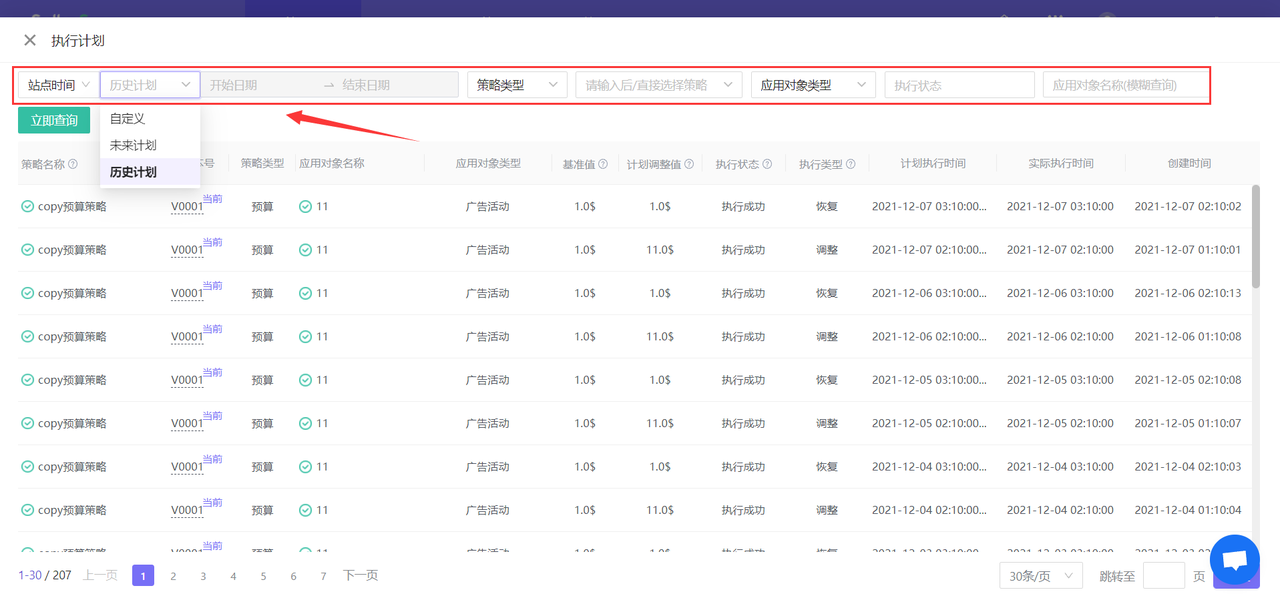 +
+
点击策略版本号,还可查看该版本策略详情。
特别说明:每修改一次策略信息,都会生成一个策略版本号,您可以点击查看对应策略版本的修改信息。
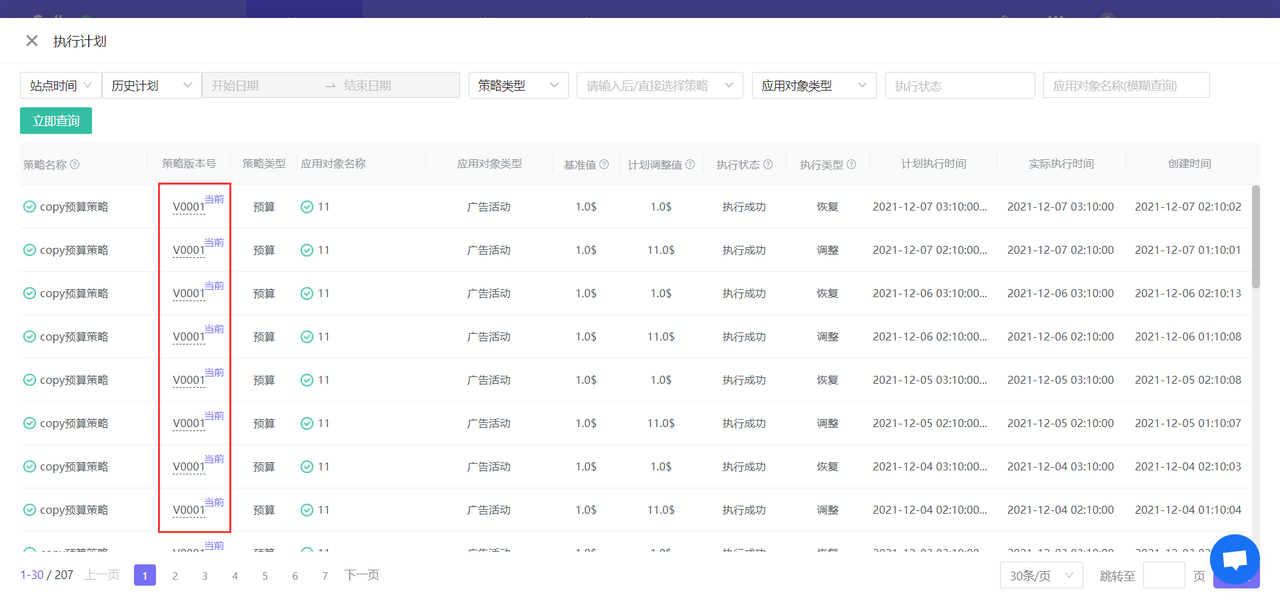 +
+
4.2 操作日志
操作日志记录所有广告调整变化,您也可以在操作日志中查看定时策略的对应调整记录,操作详情,明晰调整轨迹。
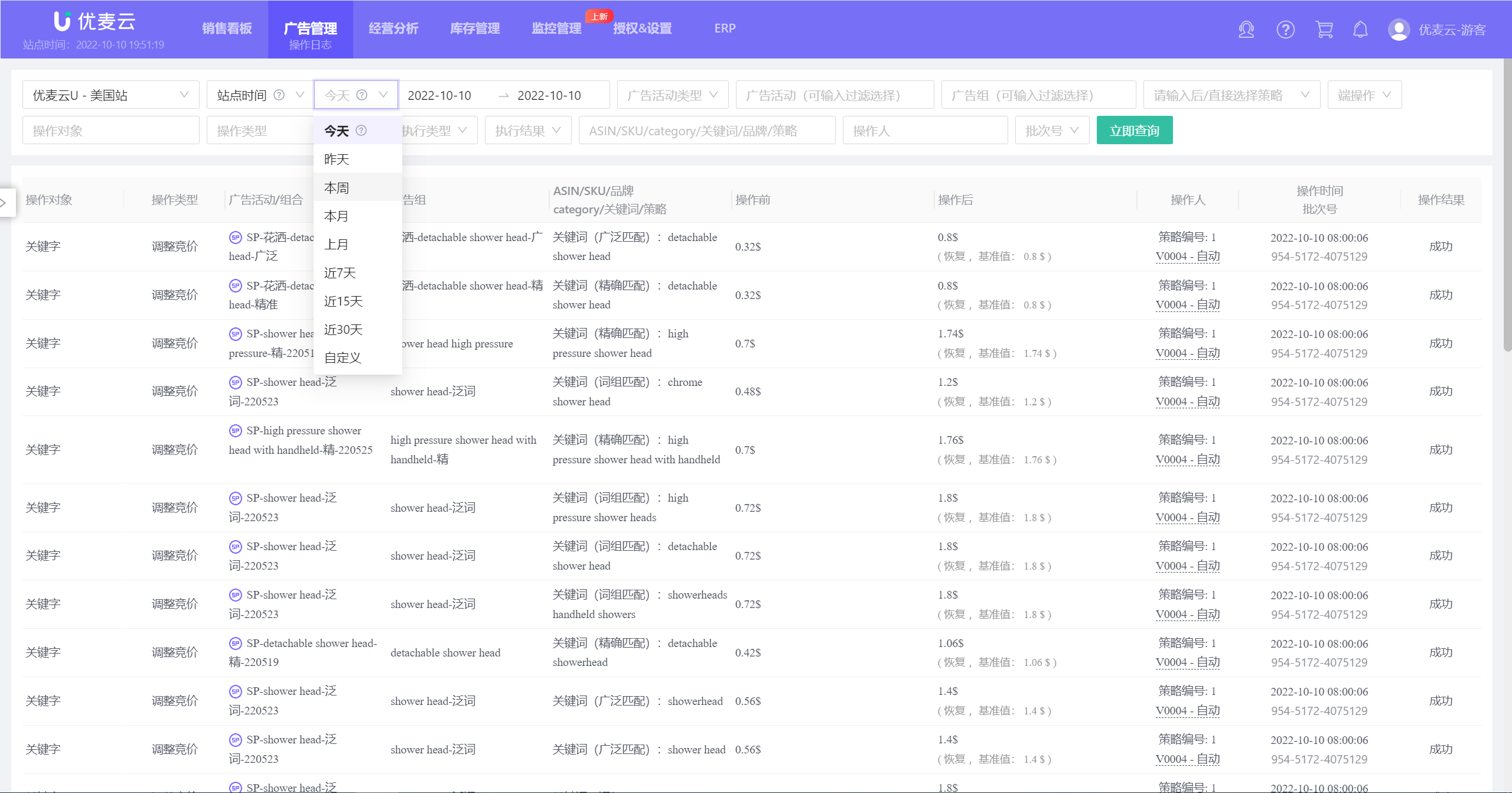 +
+







